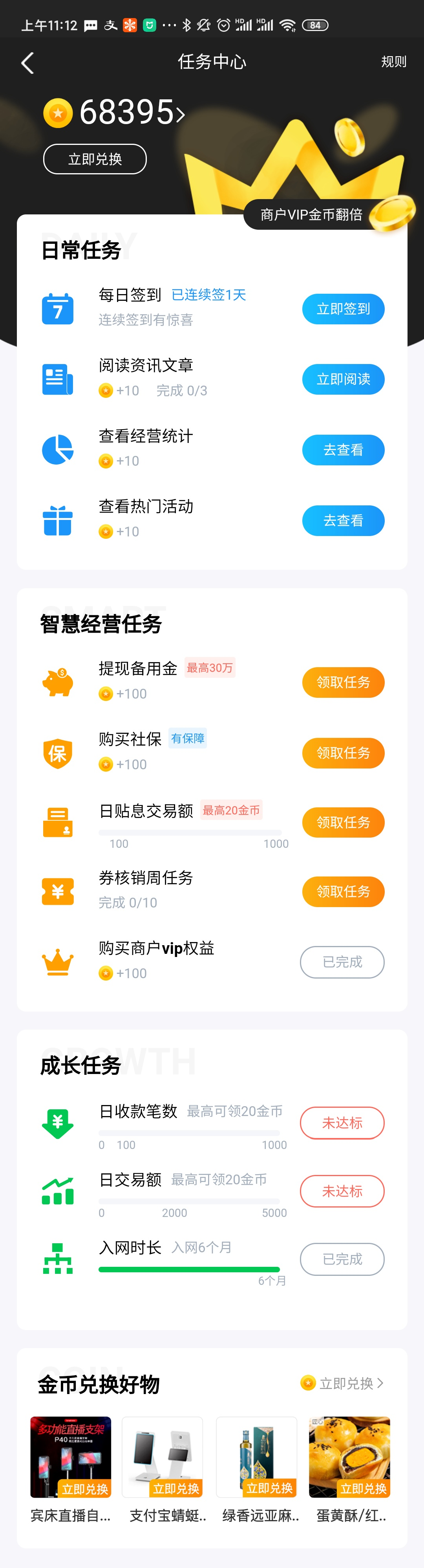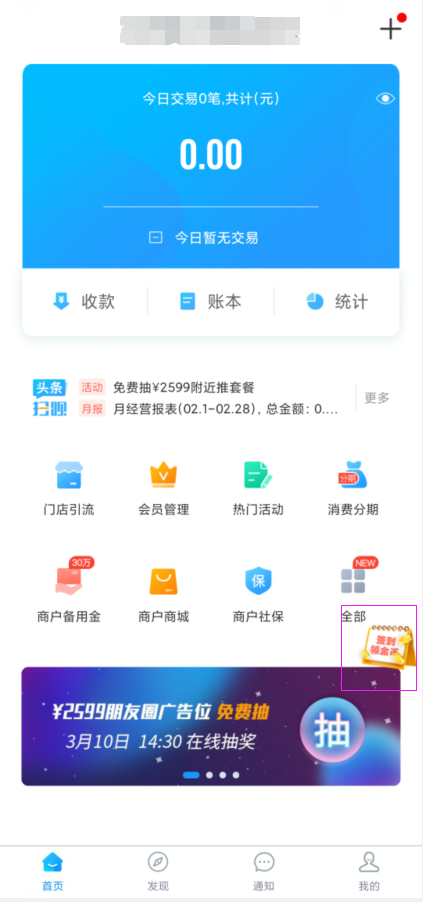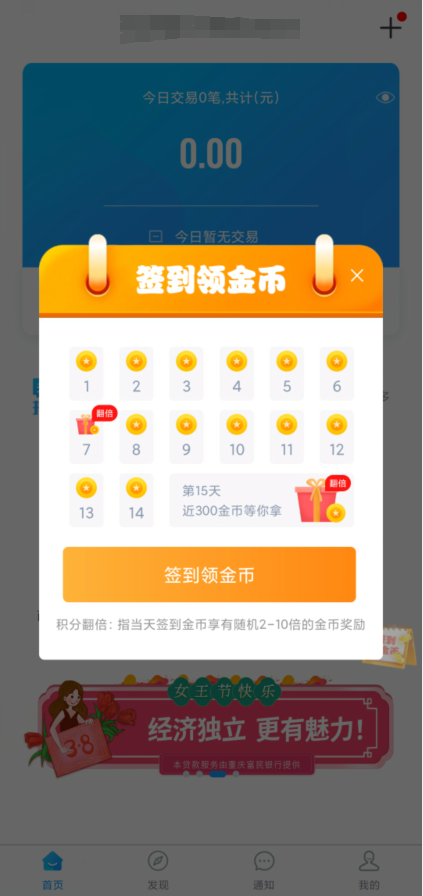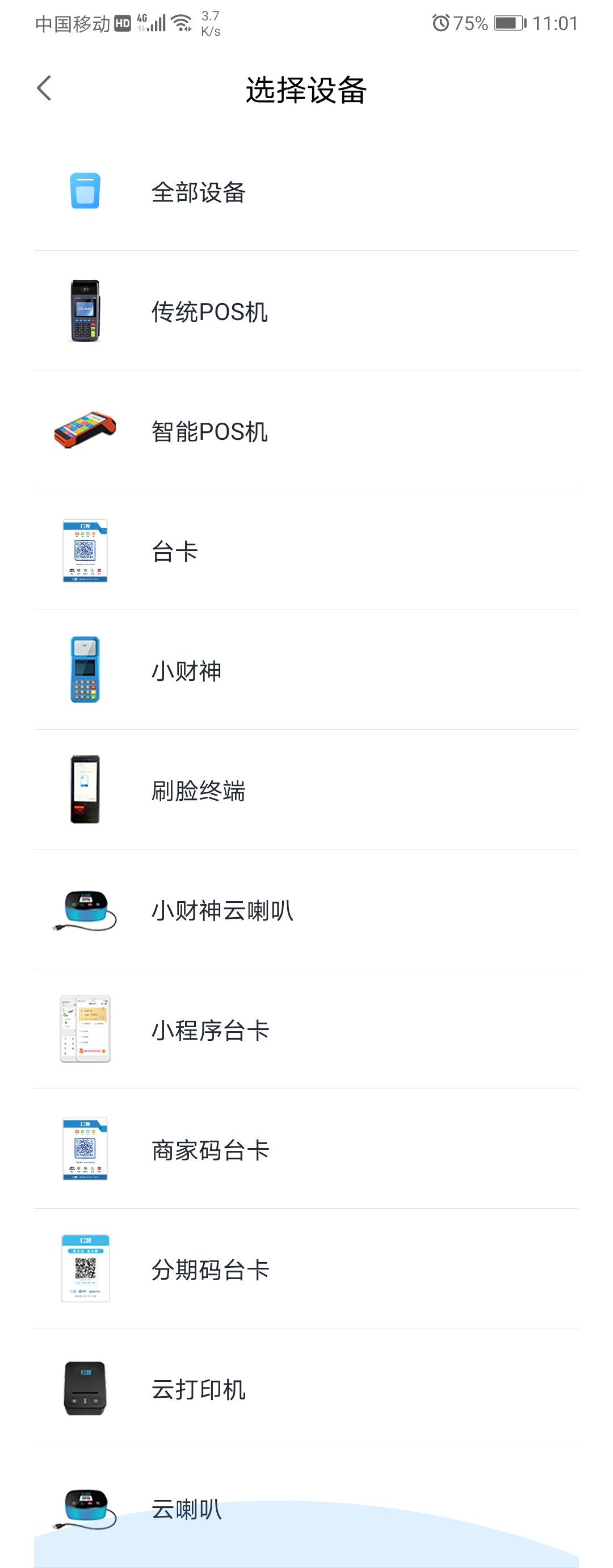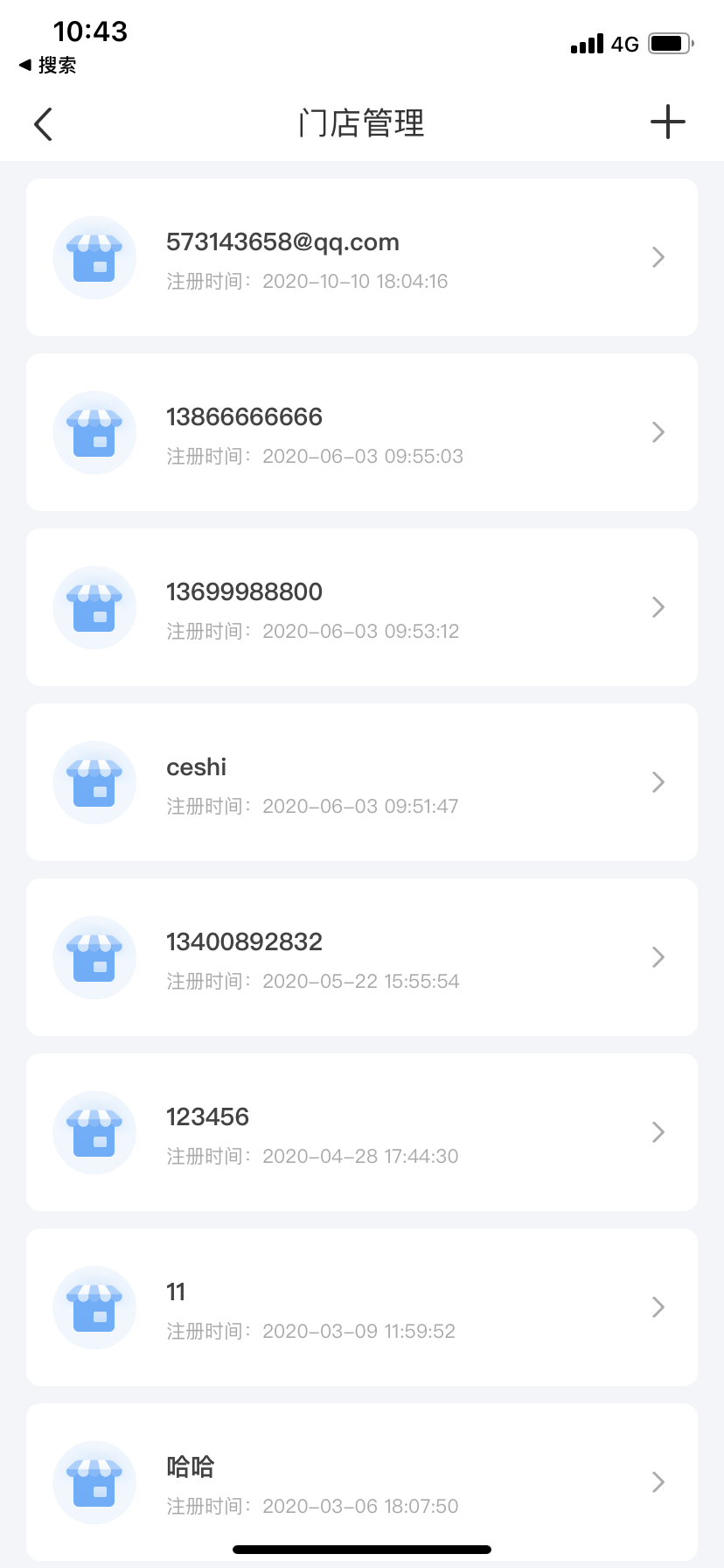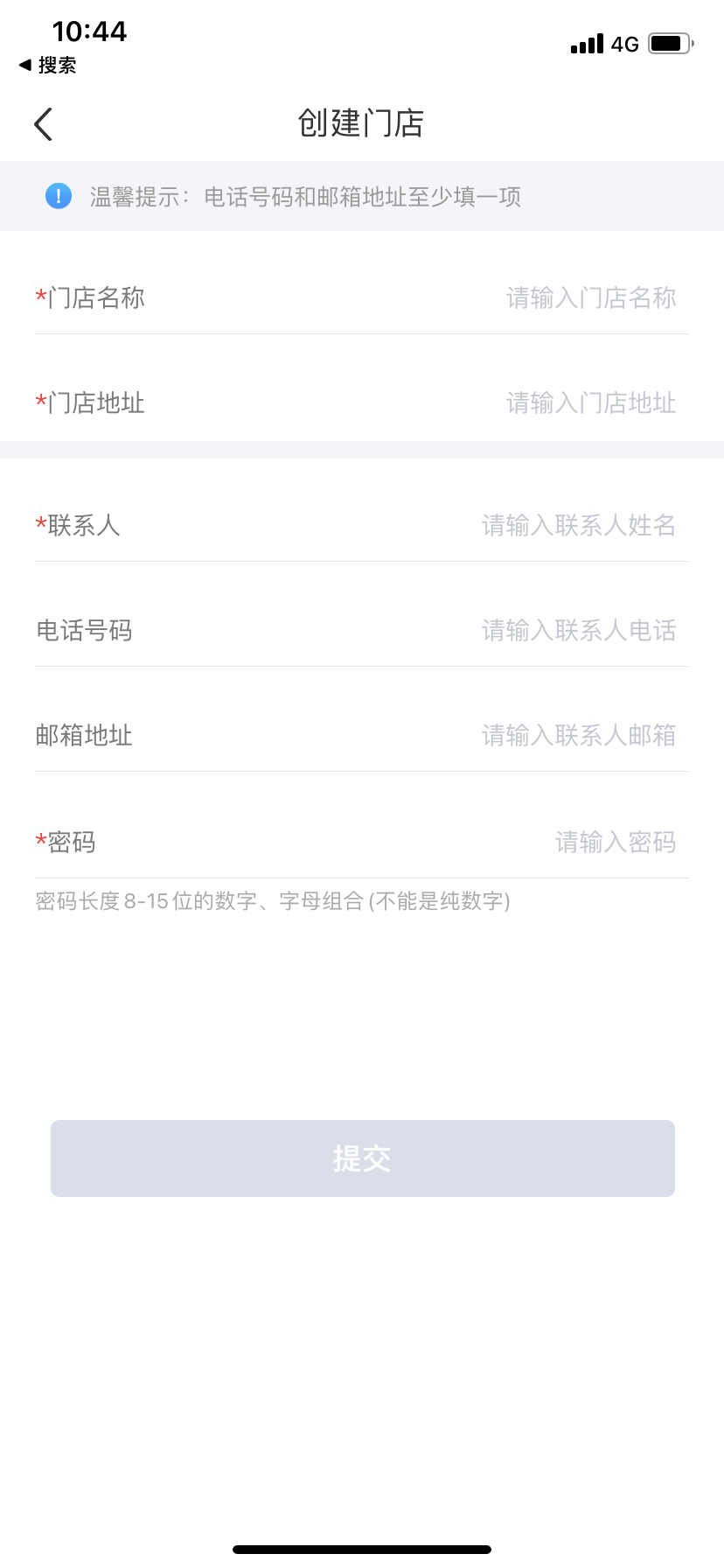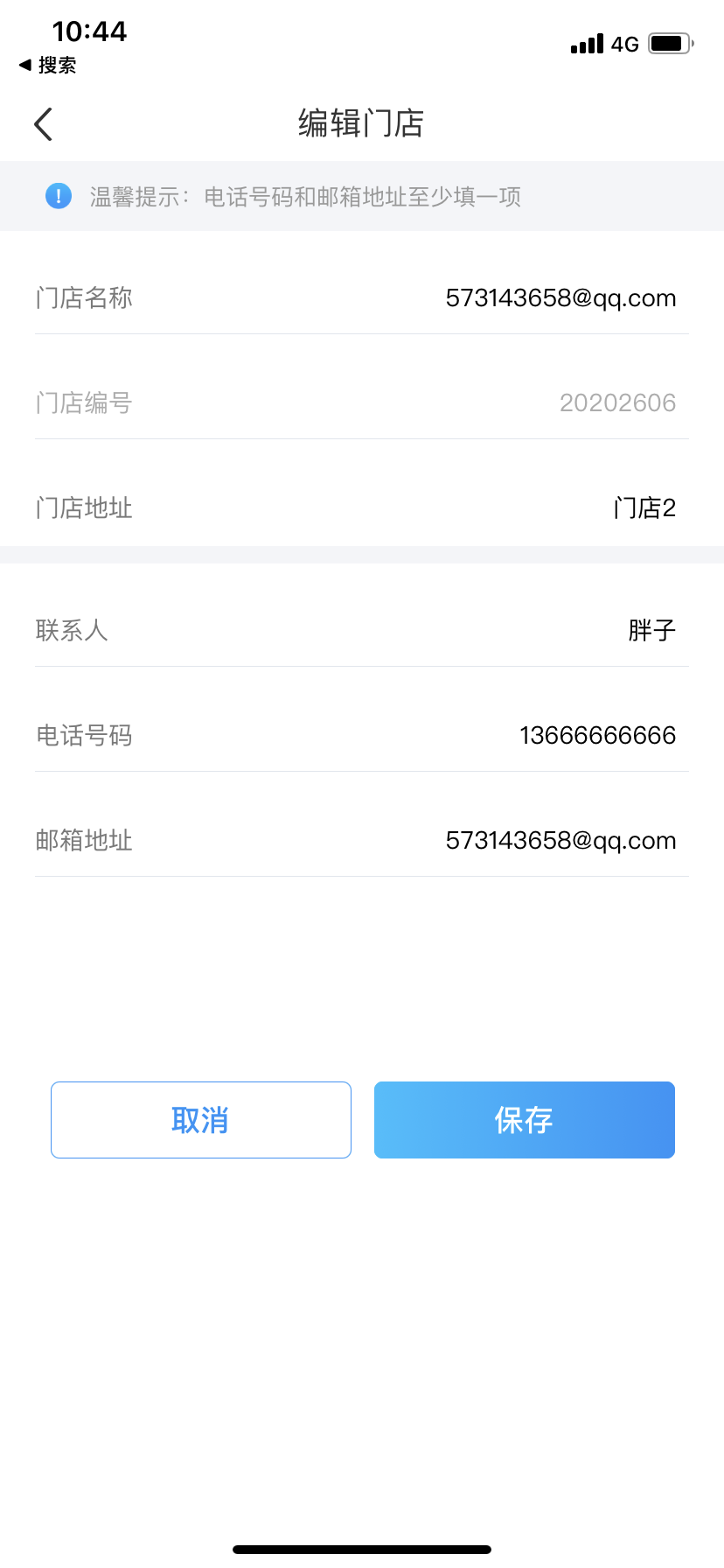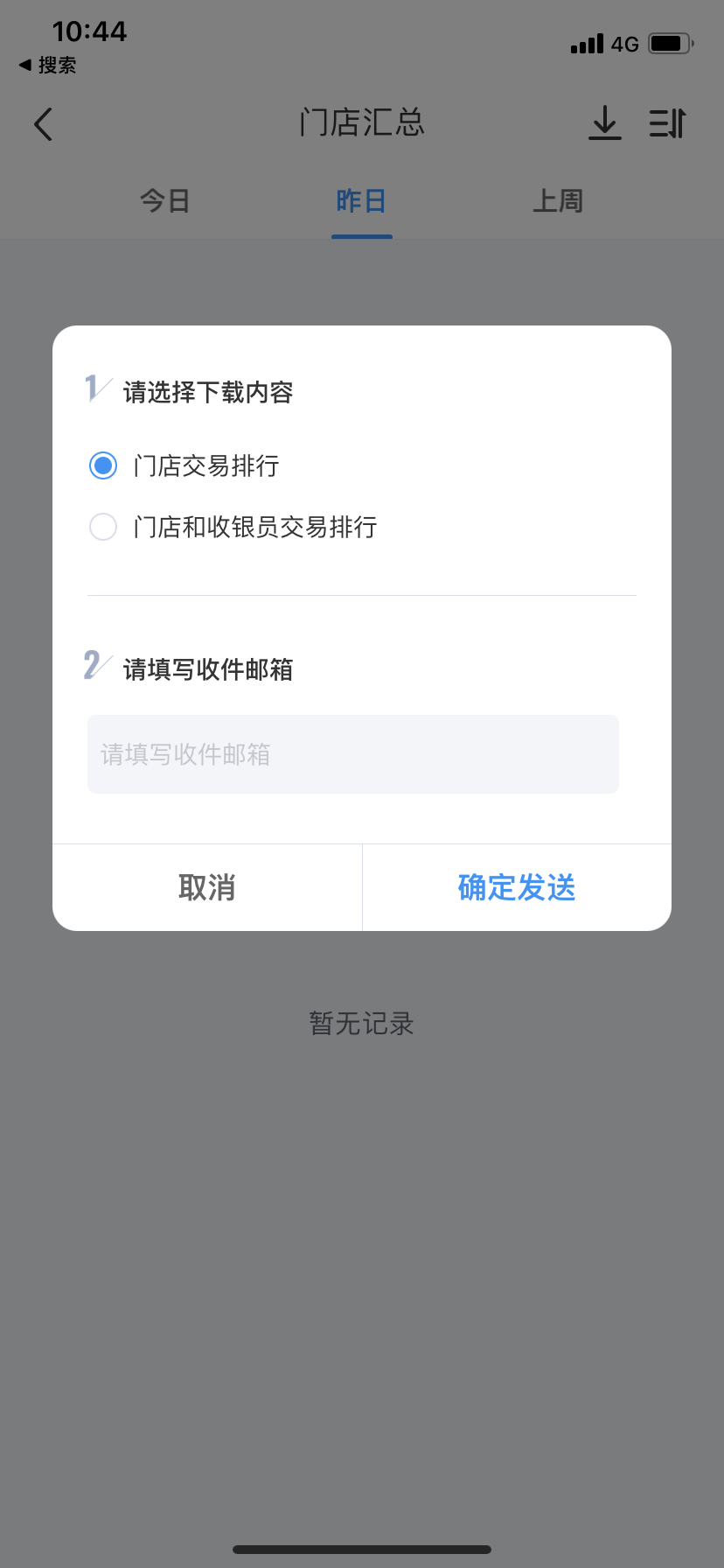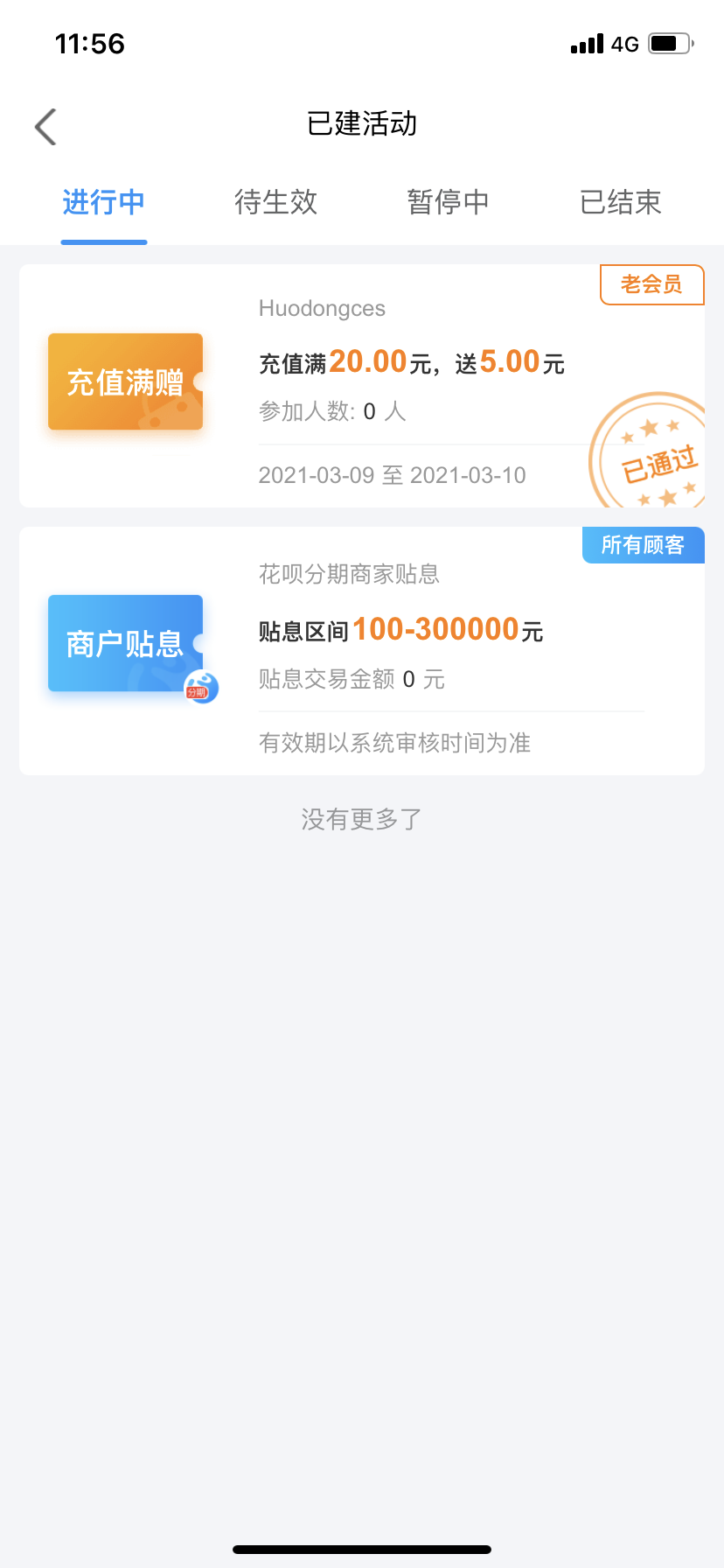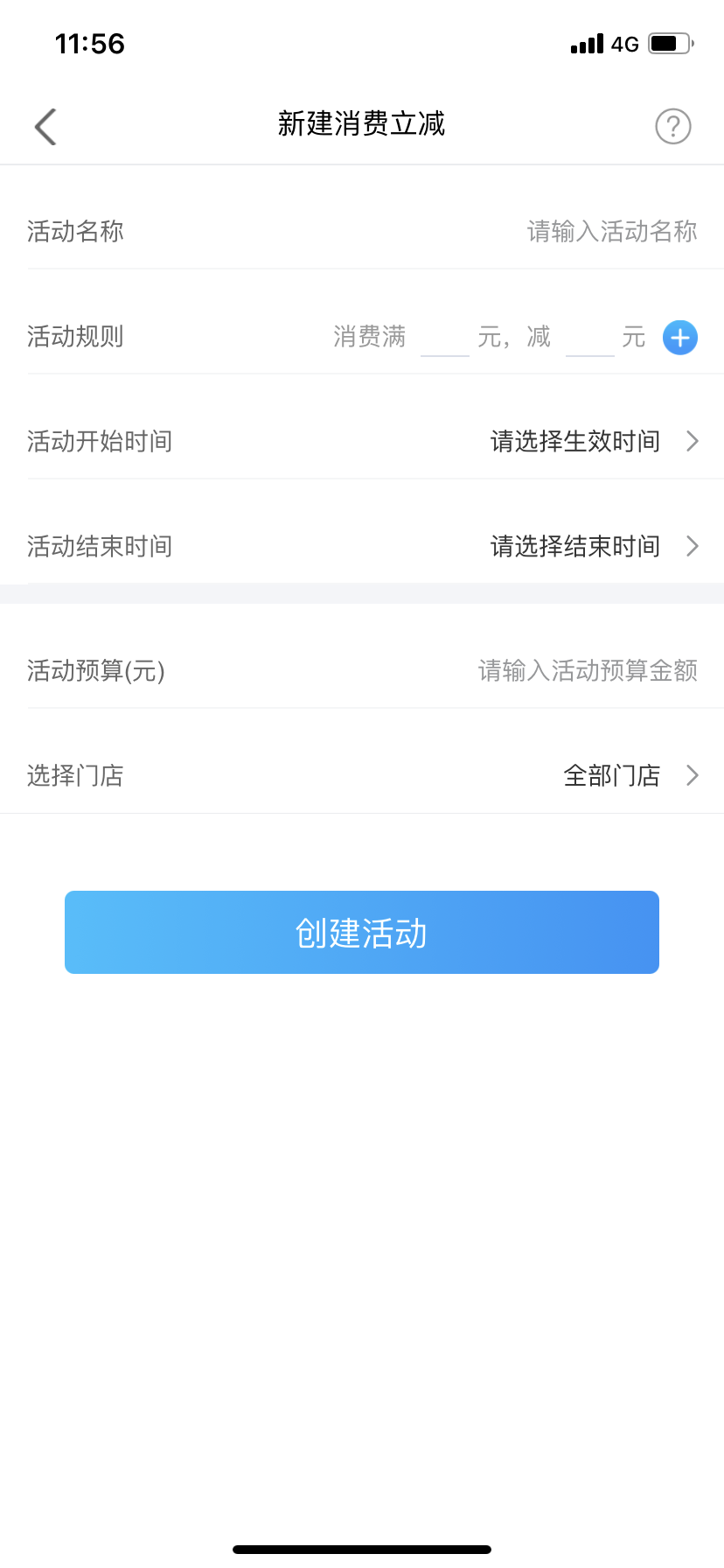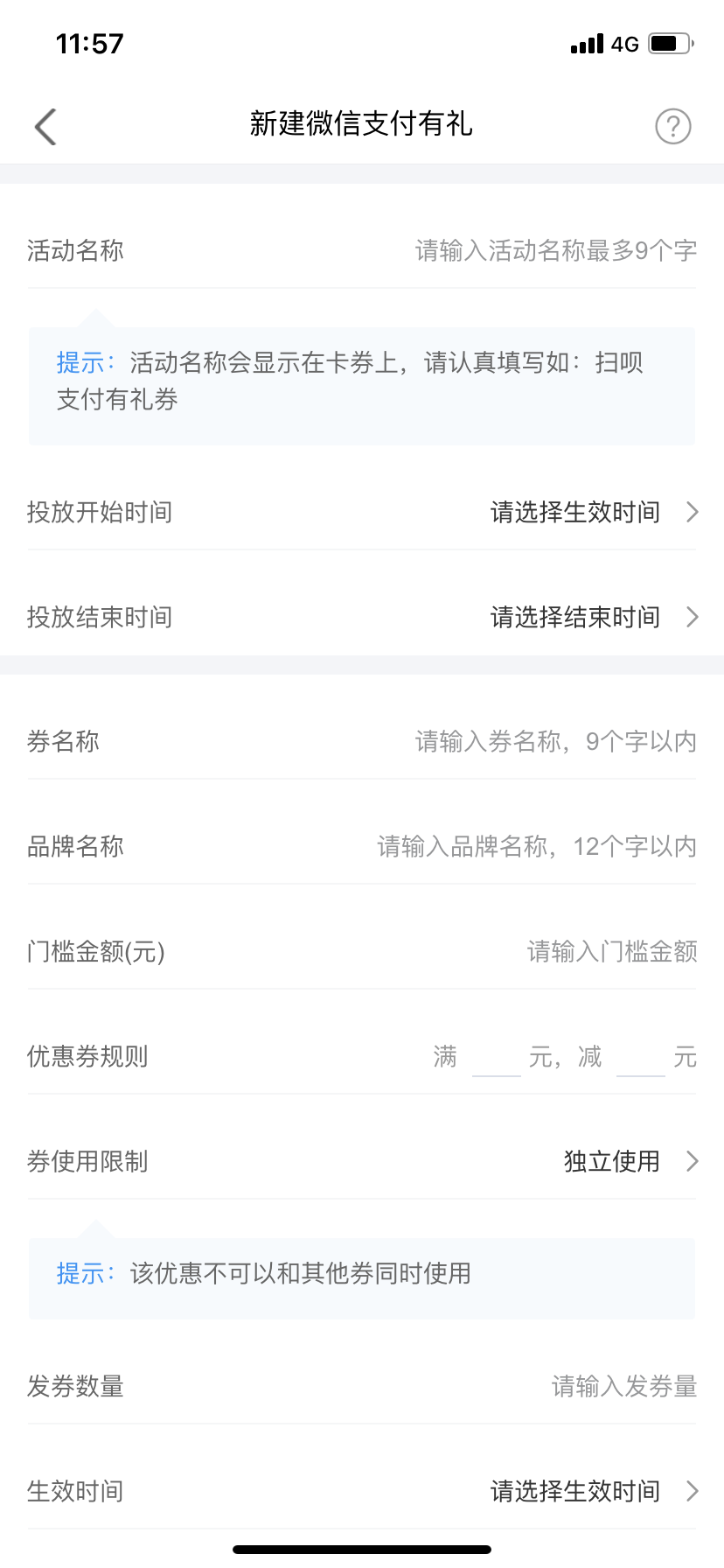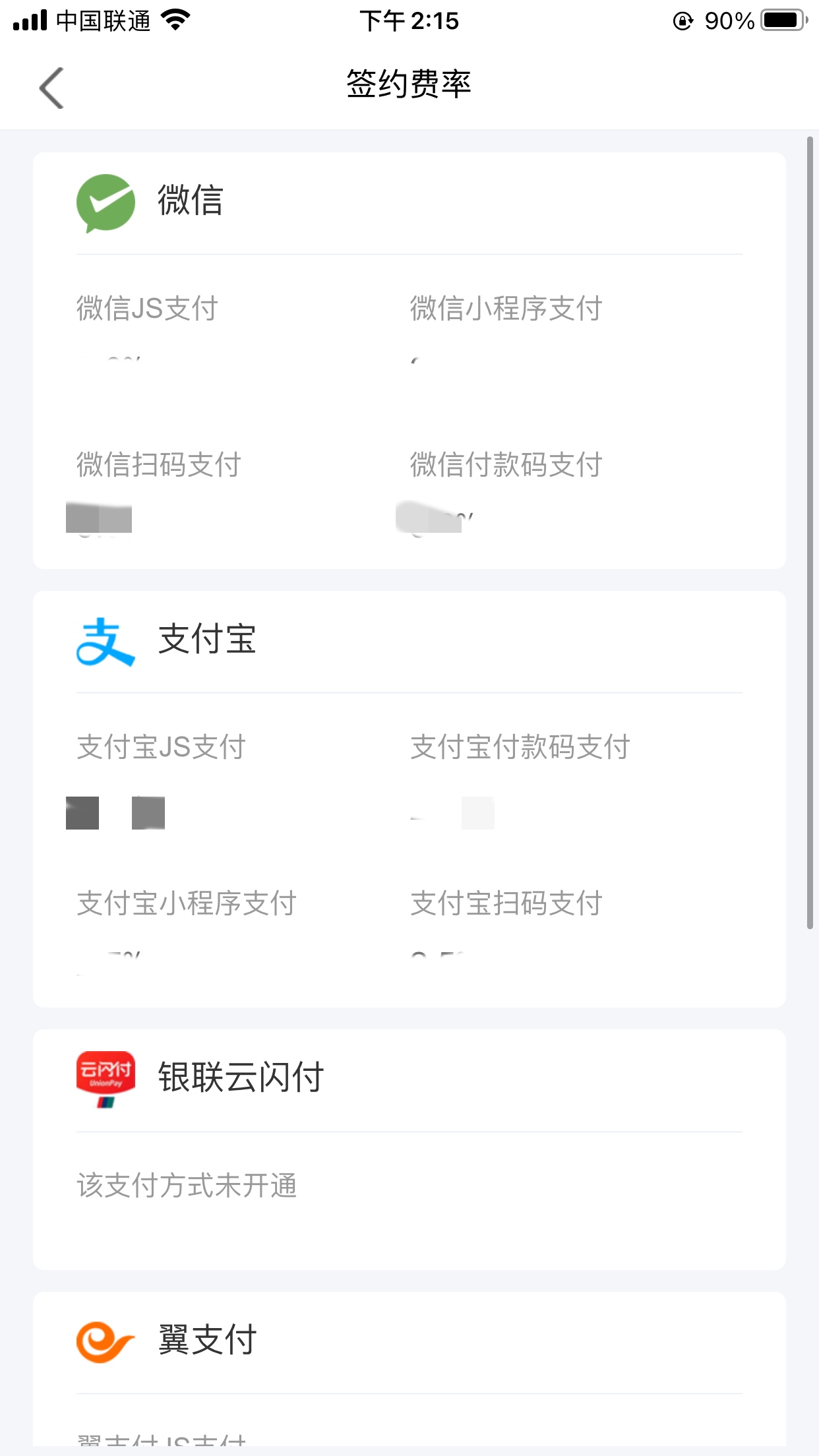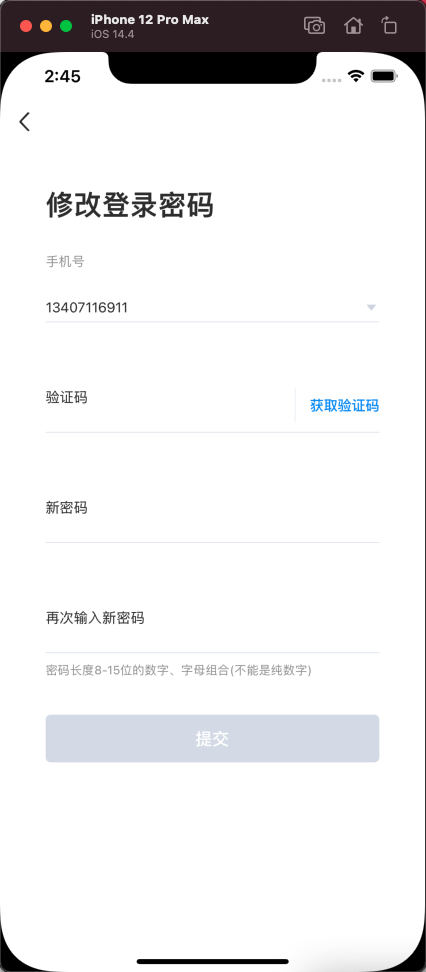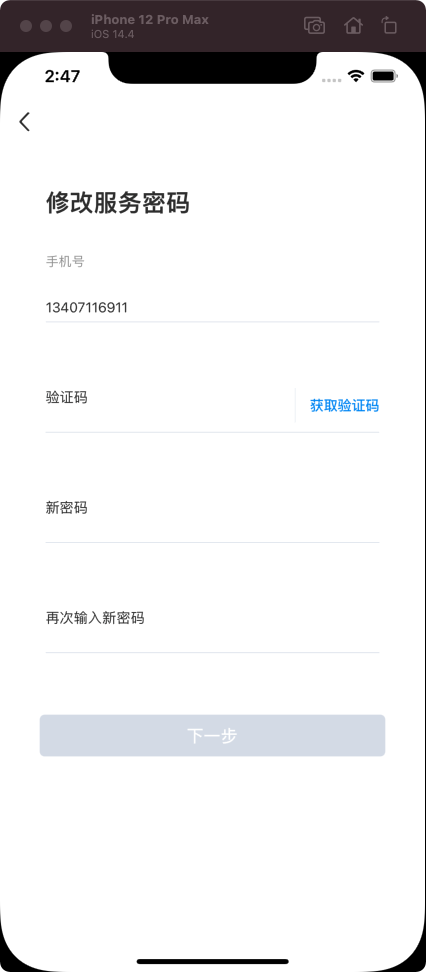产品功能
更新时间:2021-03-16 11:03:59
一、主要功能
1. 收款
1.1 输入收款金额
用户使用APP收款,可以直接输入收款金额,也可使用加法计算器得到总收款金额。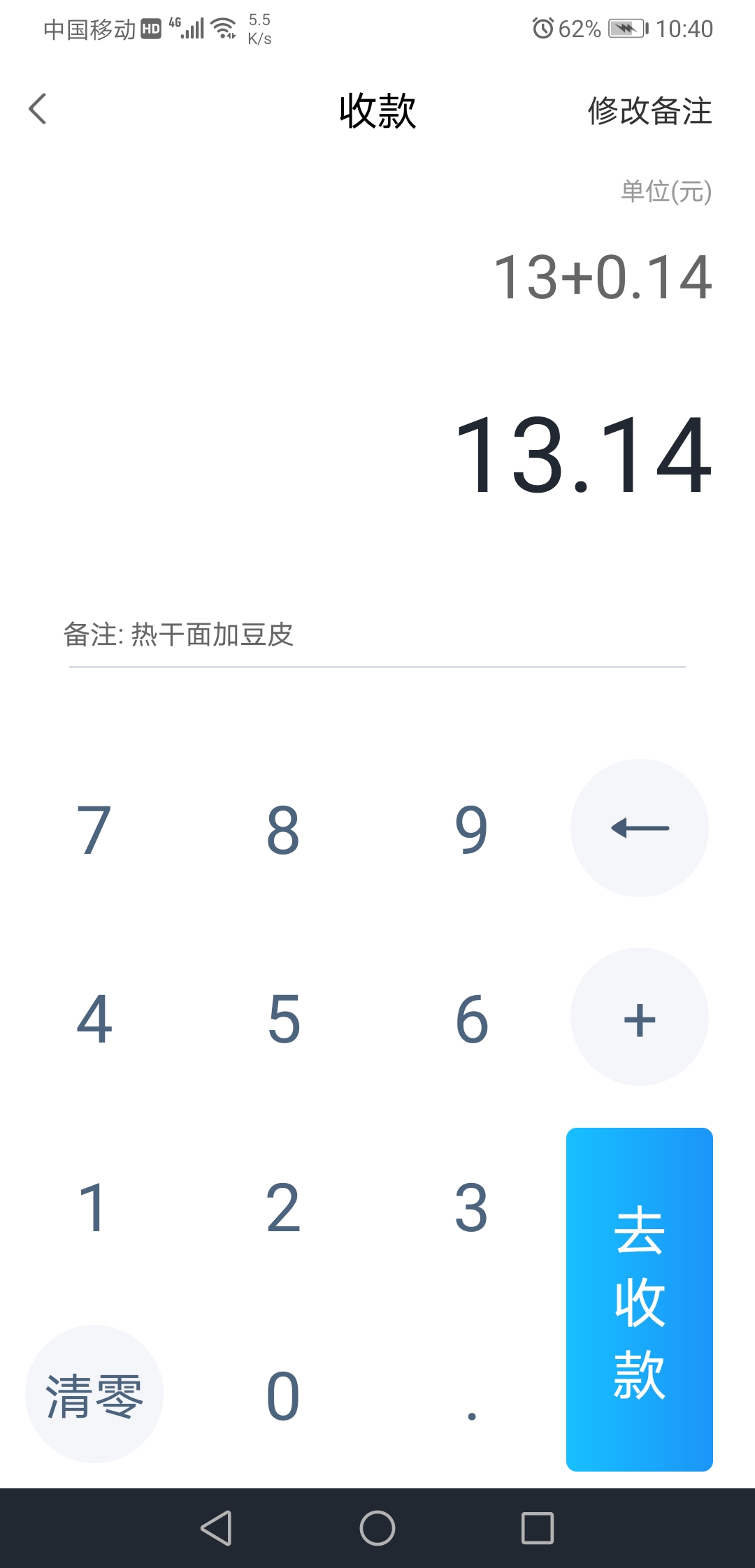
在设置里开启核销优惠券,收款界面如下,支持输入消费金额、不参与优惠金额和识别优惠活动;
输入金额,点击识别,进入如下界面;
点击搜索,查询到如下优惠,勾选任一可选优惠券,支付金额将在原订单金额上减去优惠金额;
1.2 增加备注
点击收款界面右上角可以增加备注。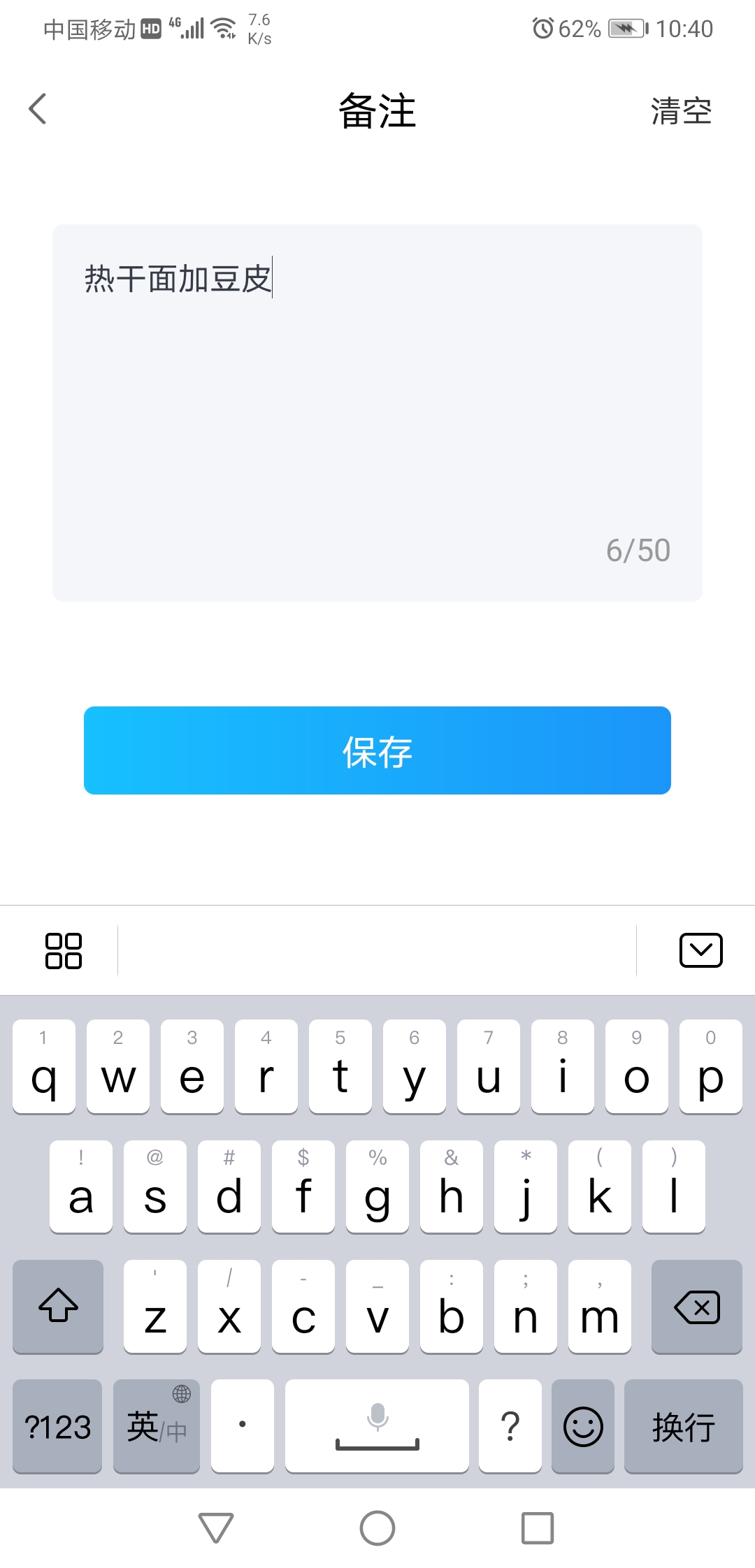
1.3 扫码收款
点击“去支付”按钮进入支付界面,可以使用手机摄像头扫顾客付款码发起收款。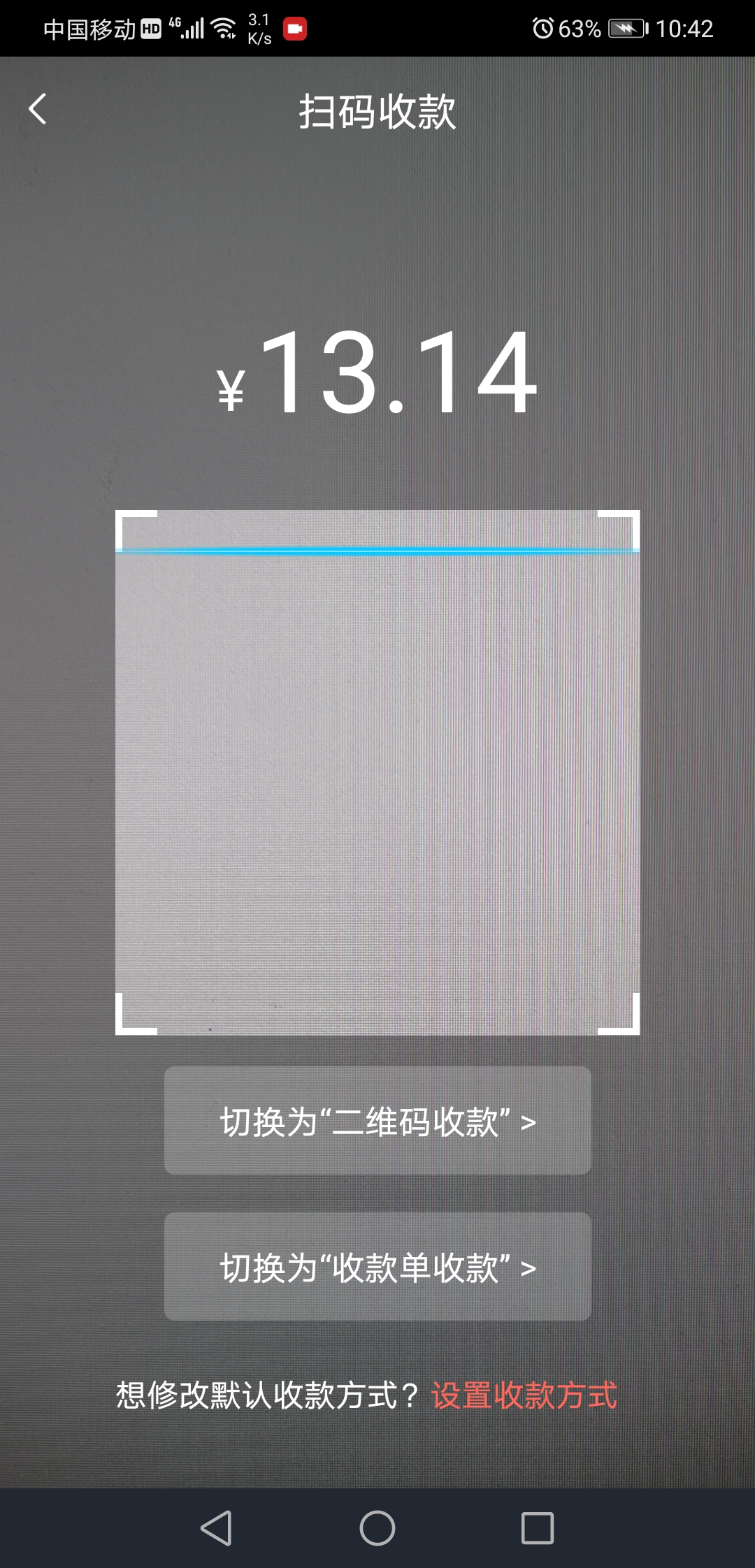
1.4 二维码收款
界面上显示收款二维码,顾客使用支付宝、微信及其他支付软件扫码发起收款。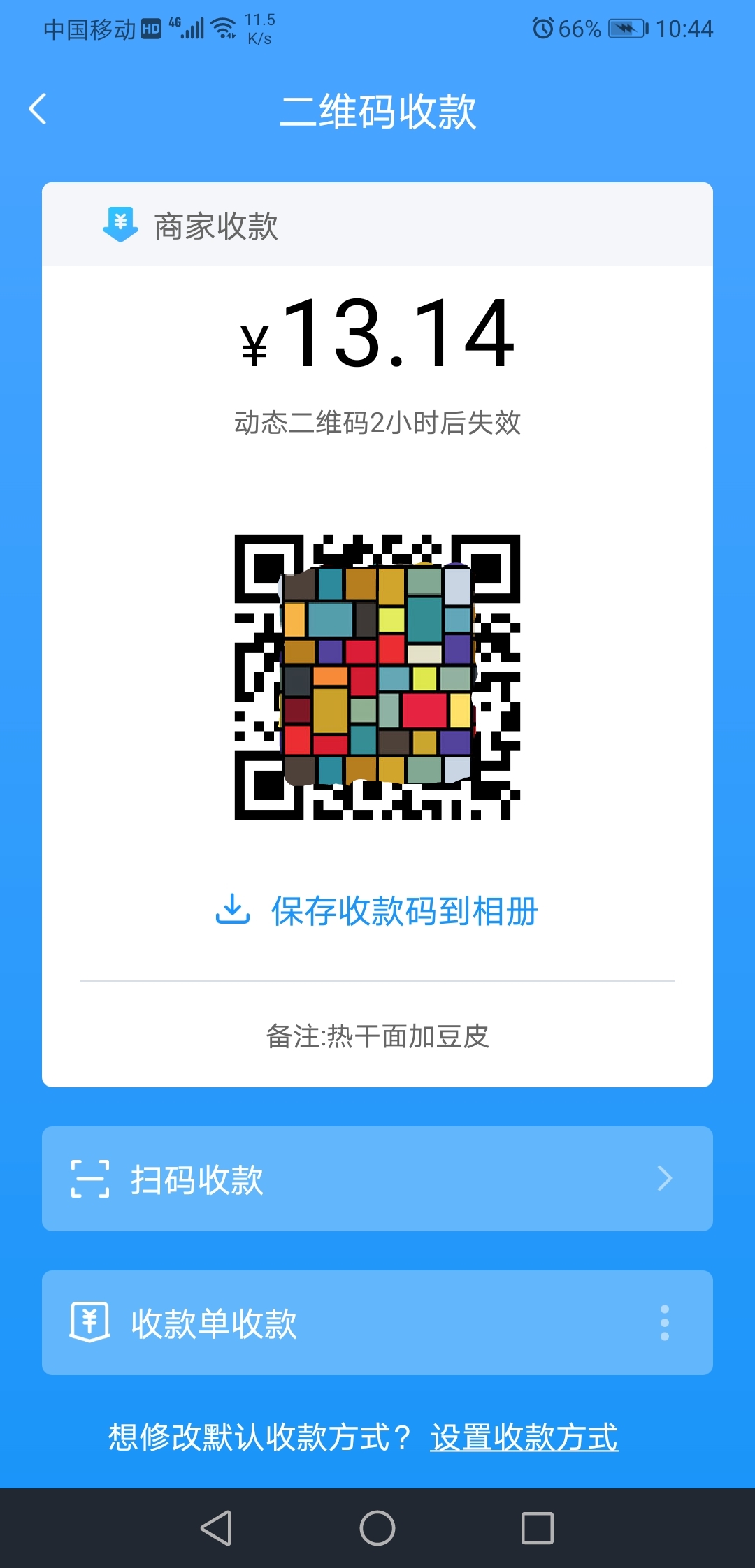
1.5 设置默认收款方式
设置默认收款方式后,下次发起收款将直接使用默认收款方式。不过通过界面上的选项,仍然可以方便的在多种支付方式中进行切换。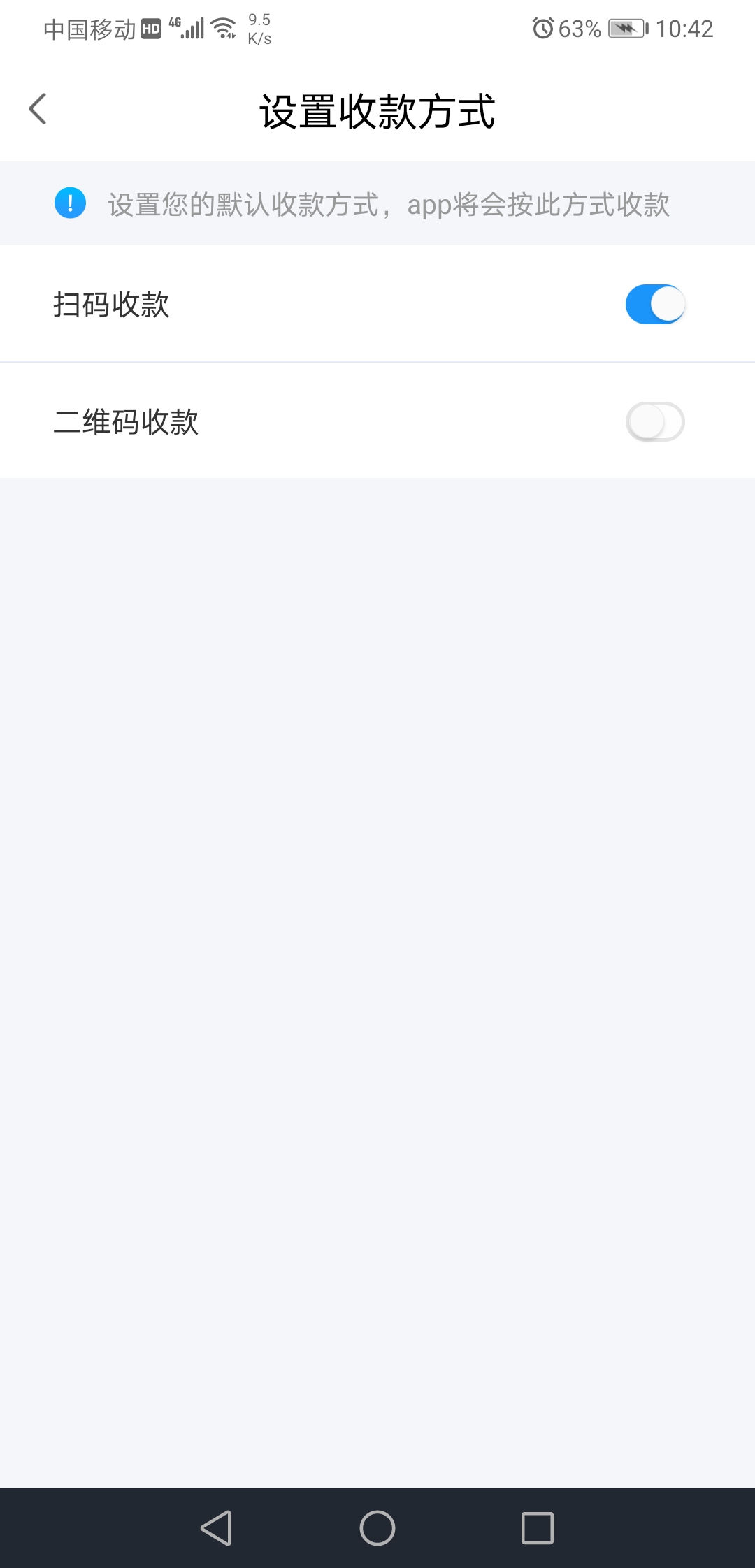
1.6 收款单收款
创建新的收款单并分享给顾客,可以方便的让不在当面的用户付款。具体操作可见“商户服务”部分“收款单”一节。
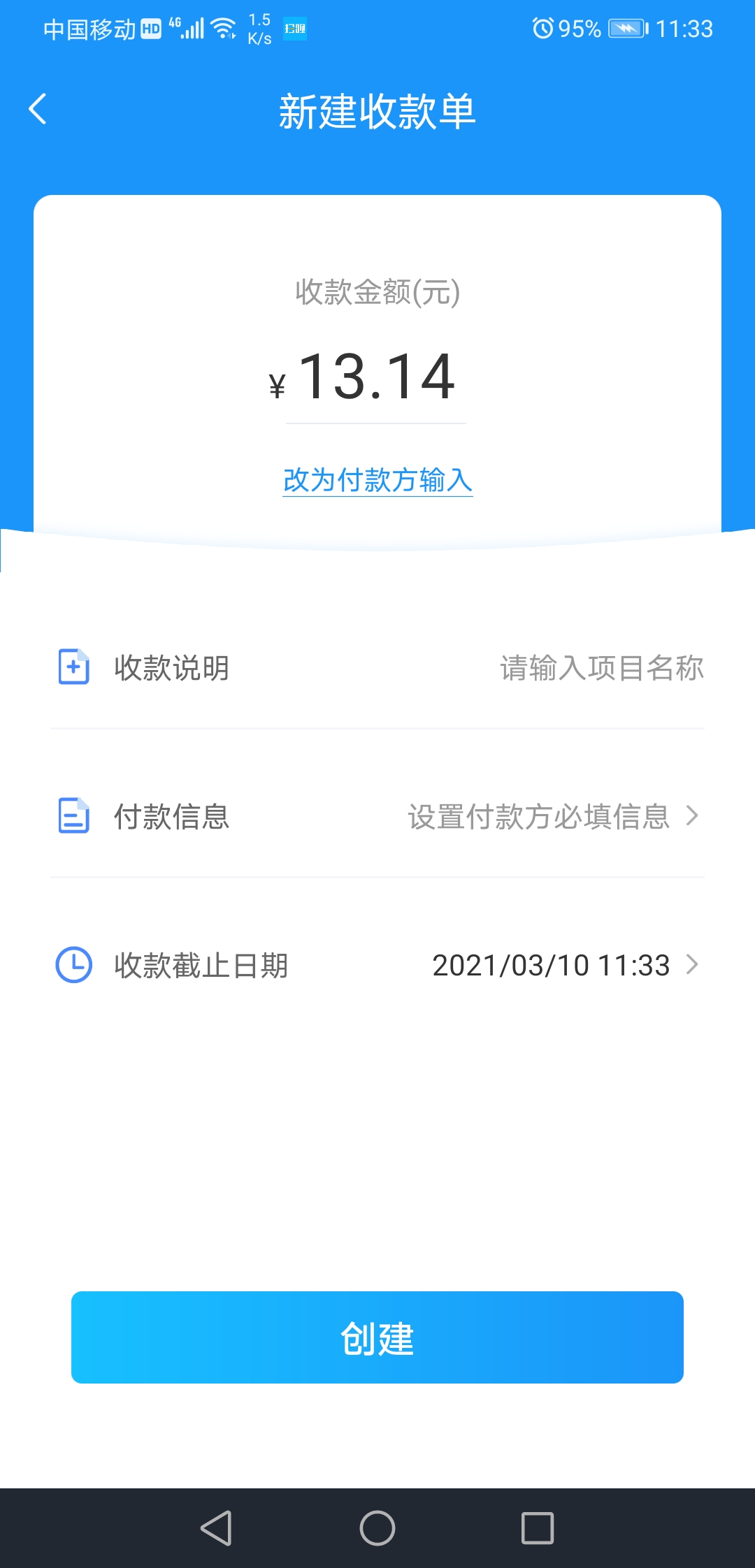
2. 账本
2.1 收款记录
按照日期显示每日的简单汇总数据及收款列表,方便查看,支持自定义统计周期;支持有新的交易产生自动刷新列表数据;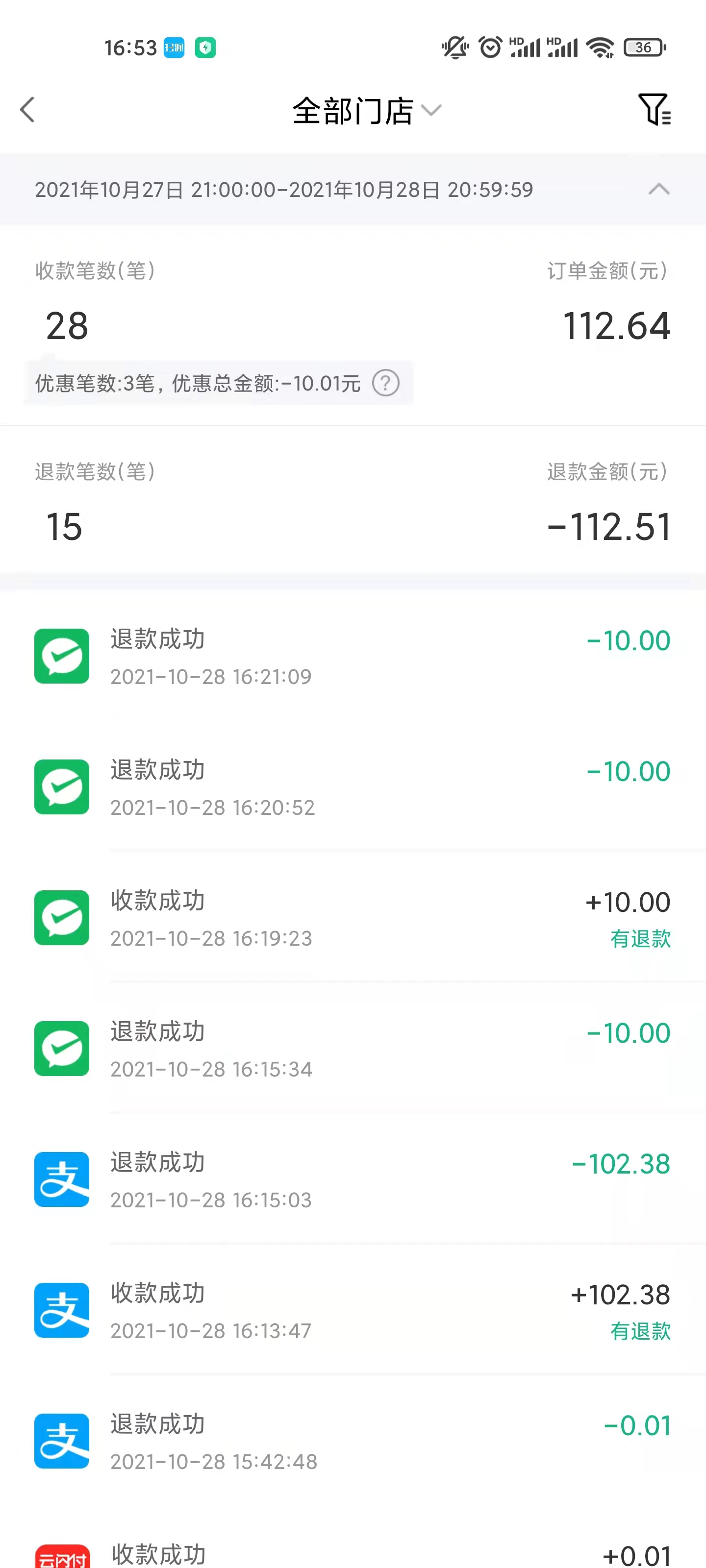
2.2 门店筛选
商户管理员通过选择门店,可以方便查看每个门店的收款汇总数据。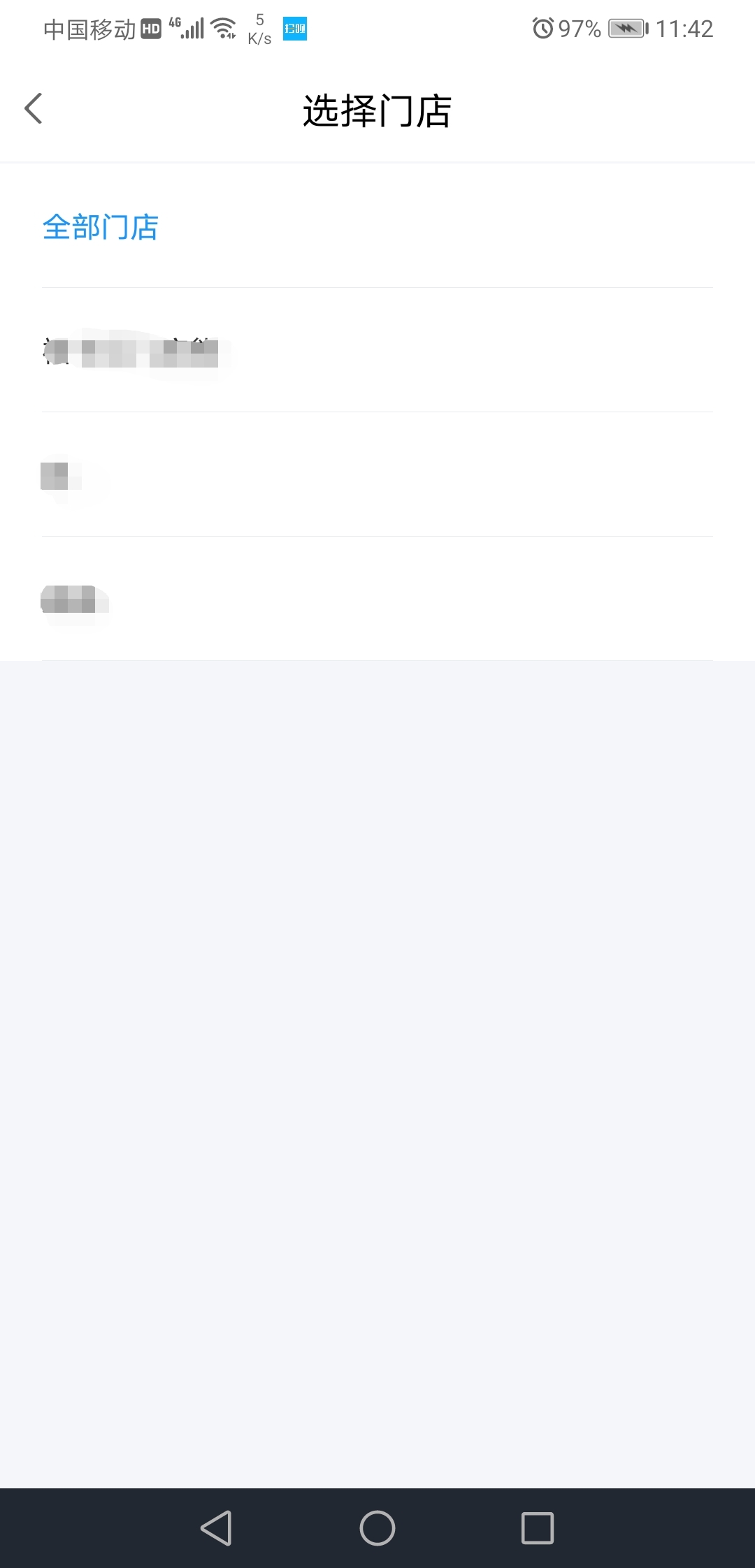
2.3 条件筛选
还可以选择不同交易时间,支付方式,交易状态,收款人员和终端设备进行筛选,获取需要的收款数据。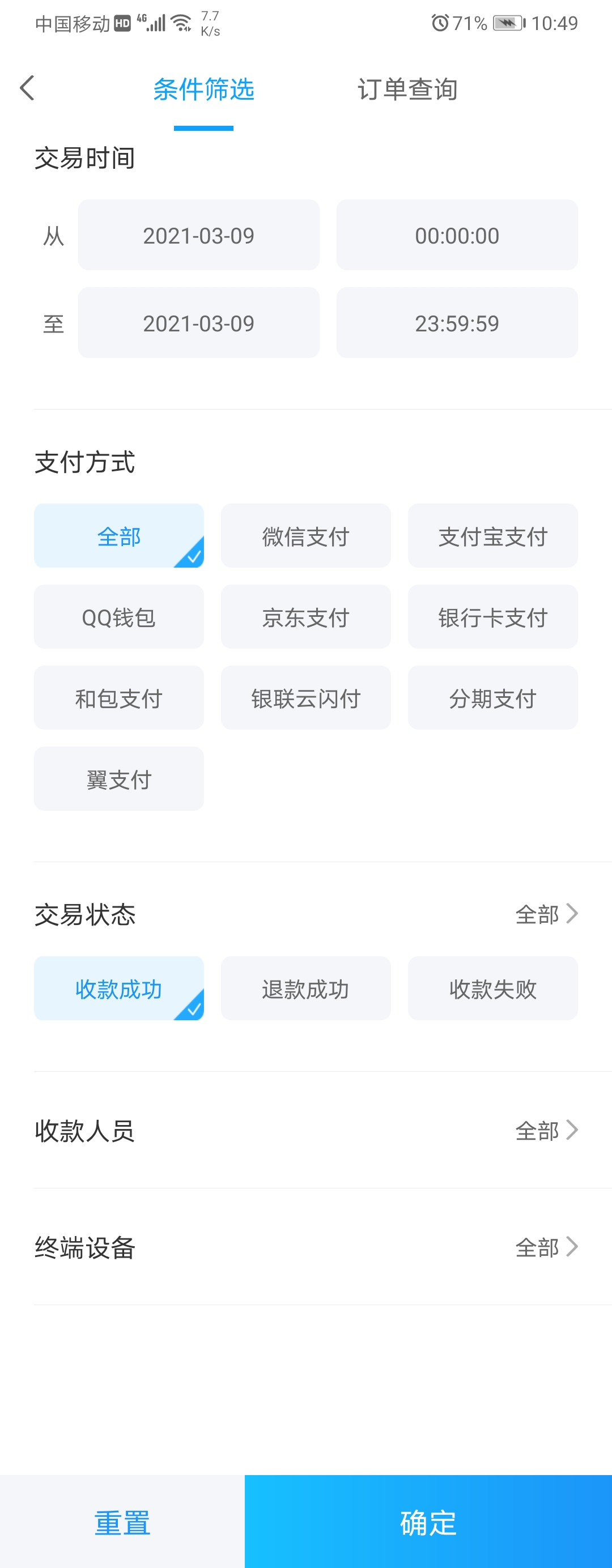
2.4 订单查询
订单查询支持查询单笔订单的详情。可以直接输入订单号,或者扫描订单条码。
2.5 门店汇总
门店汇总界面可以查看今日,昨日和上周的所有门店交易金额、交易笔数等收胯年数据的排名情况。可以切换按照金额排名或者按照交易笔数排名。
2.6 门店汇总数据下载
只需要输入收件邮箱,就可以接收到门店交易数据的汇总文件,方便存档查看。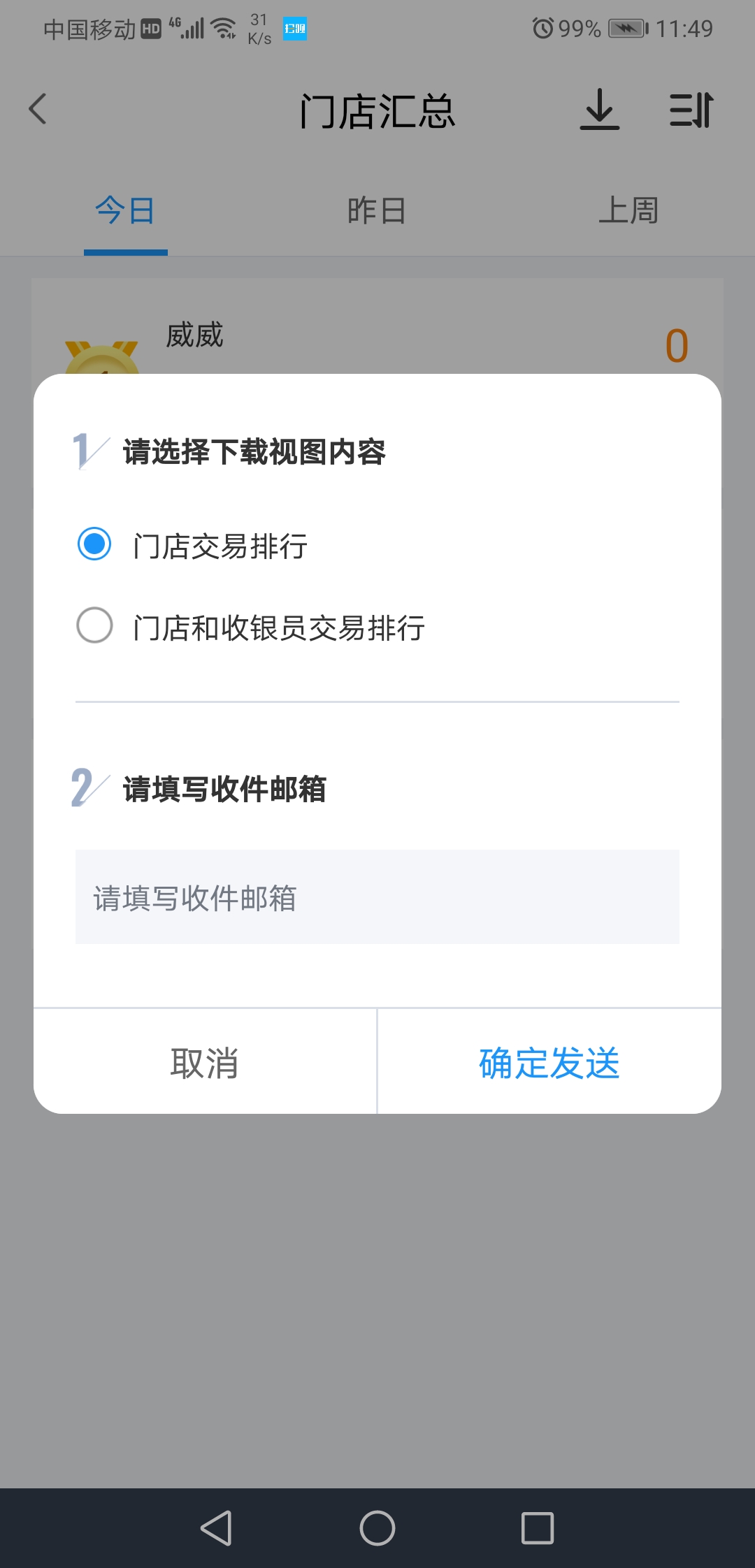
3. 统计
3.1 日报、周报、月报
在这里可以按日,按周、按月查看交易统计信息,选择时间、门店可以看到相应的数据,一目了然,支持自定义结算周期
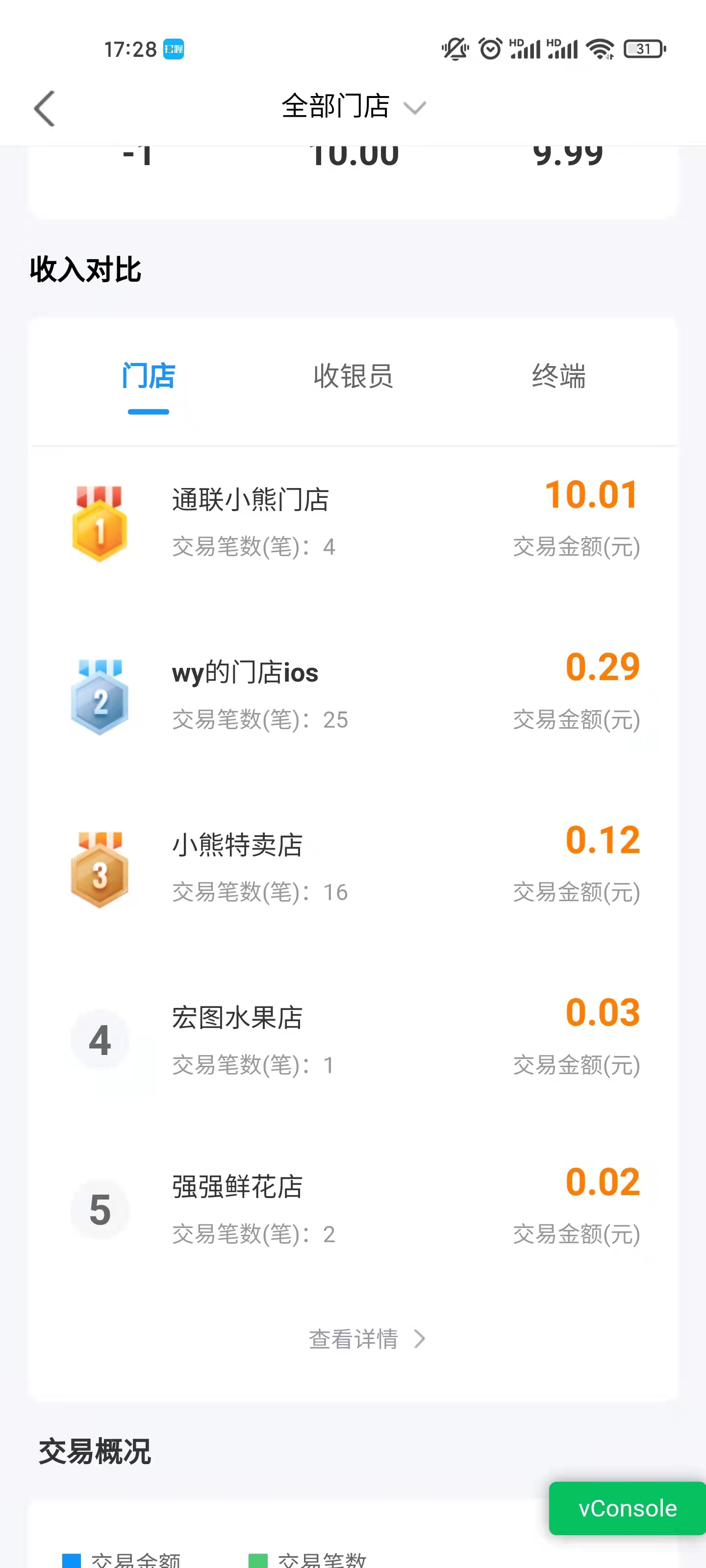
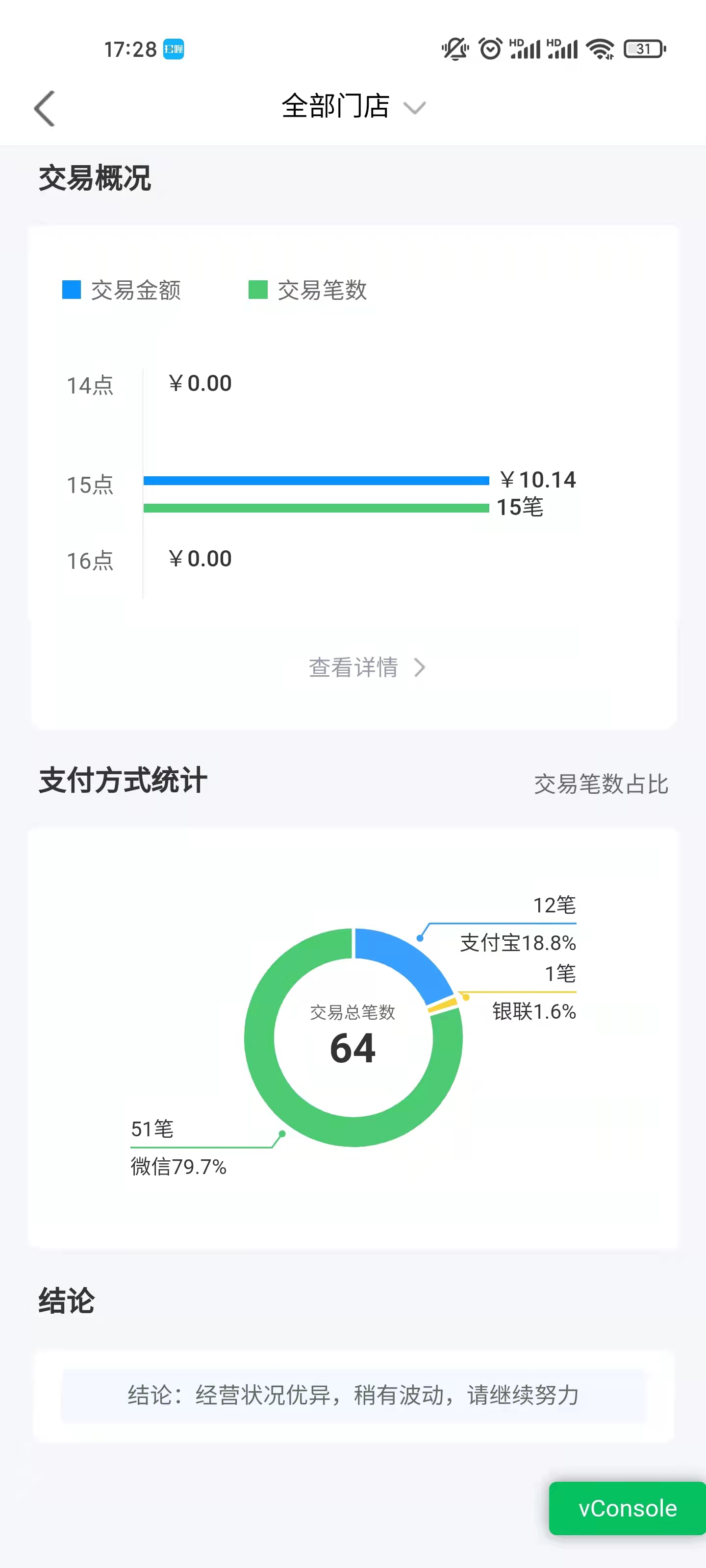
4.通知
4.1通知
入口:
1.功能栏-通知
2.首页-扫呗头条-更多
功能点:
通知公告展示:1:热门活动 2:系统公告 3:手动提现 4:月报表 5:周报表 6:日报表 7:银行卡审核 8:营业执照审核 9:身份证审核 10门头照照片审核 11:自动提现 12:头条文章 13:消费立减活动审核通知 14:门店引流审核通知
页面展示: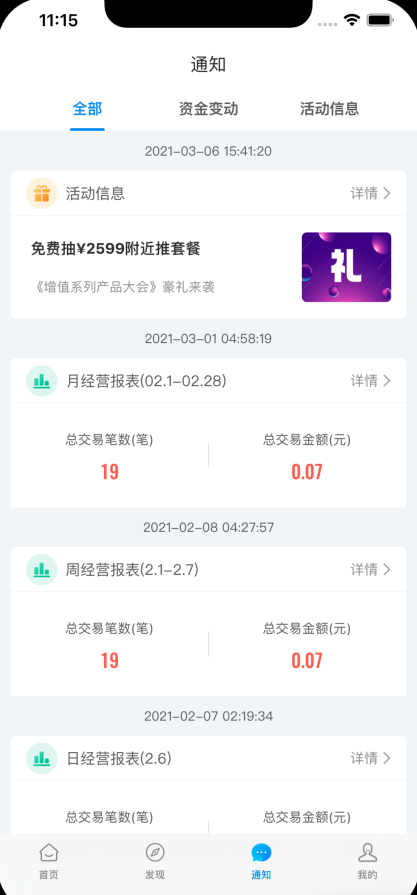
4.2扫呗头条
功能:【通知】功能首页缩略展示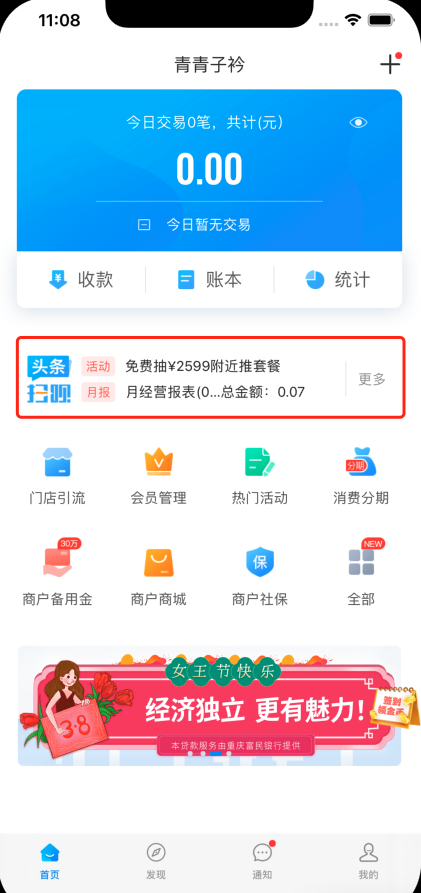
5.提现
功能入口:
主页面-我的 如果是自动提现 显示"明细" 如果是手动提现 显示"提现"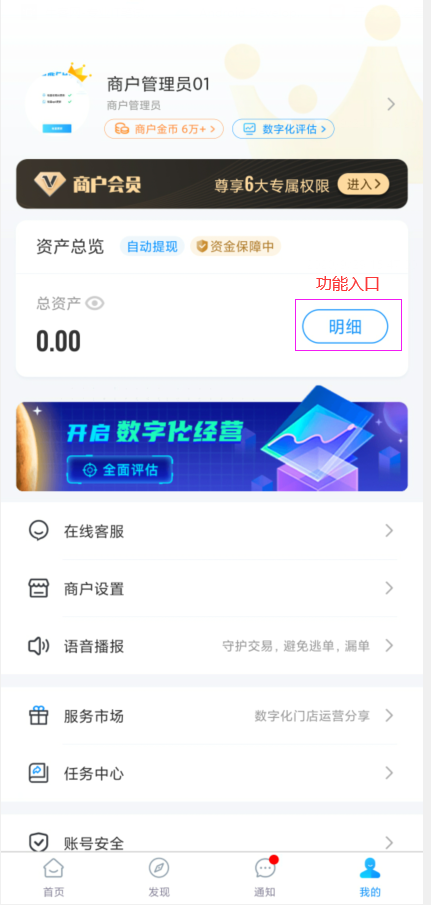
当前提现类型对应的提现信息
发起提现 根据不同提现类型 选择金额和到账时间 验证类型有短信验证和指纹提现(首次需短信验证进行指纹绑定)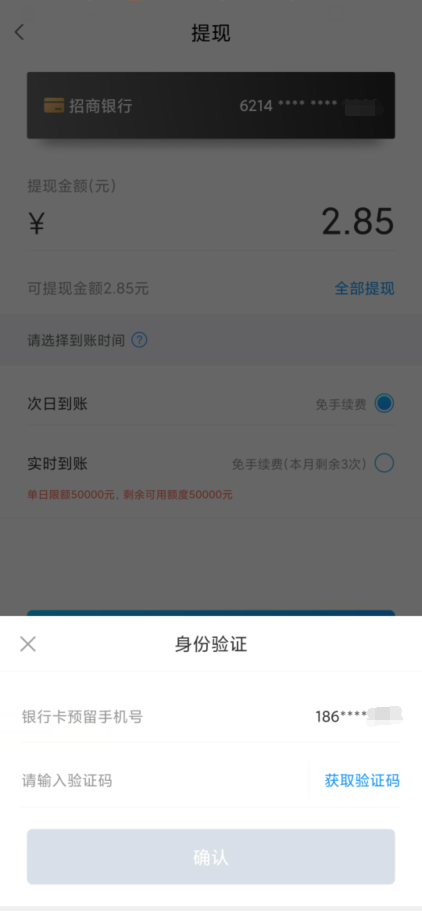
切换提现类型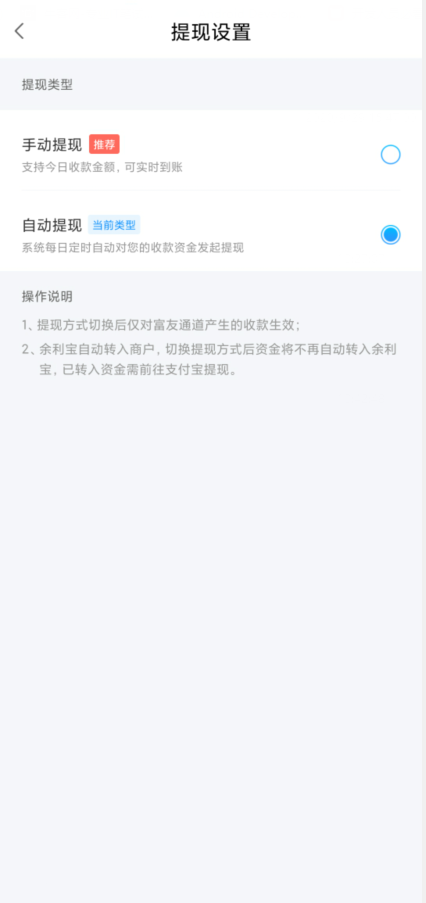
提现记录和奖励记录(开通会员手续费折扣金额返还)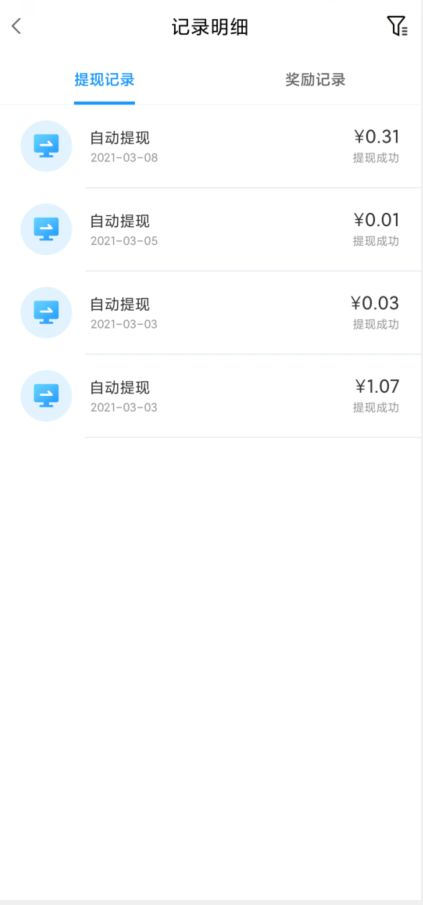
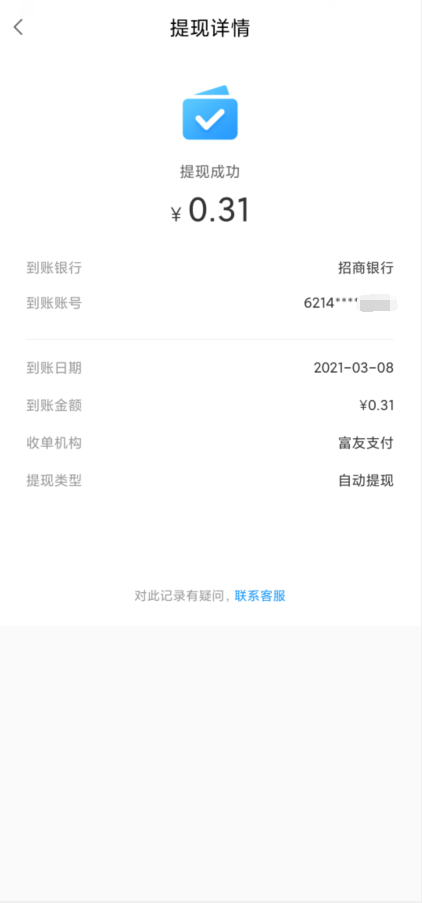
提现记录筛选条件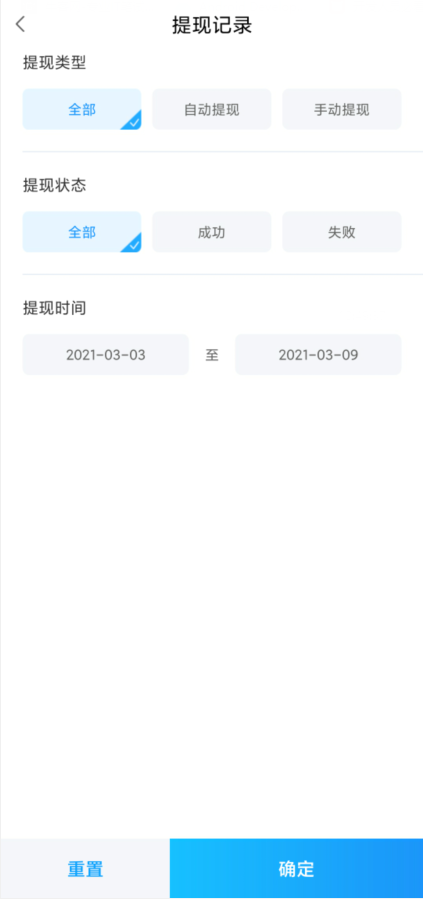
二、商户服务
1.热门活动
功能入口:
首页 - 热门活动
功能截图: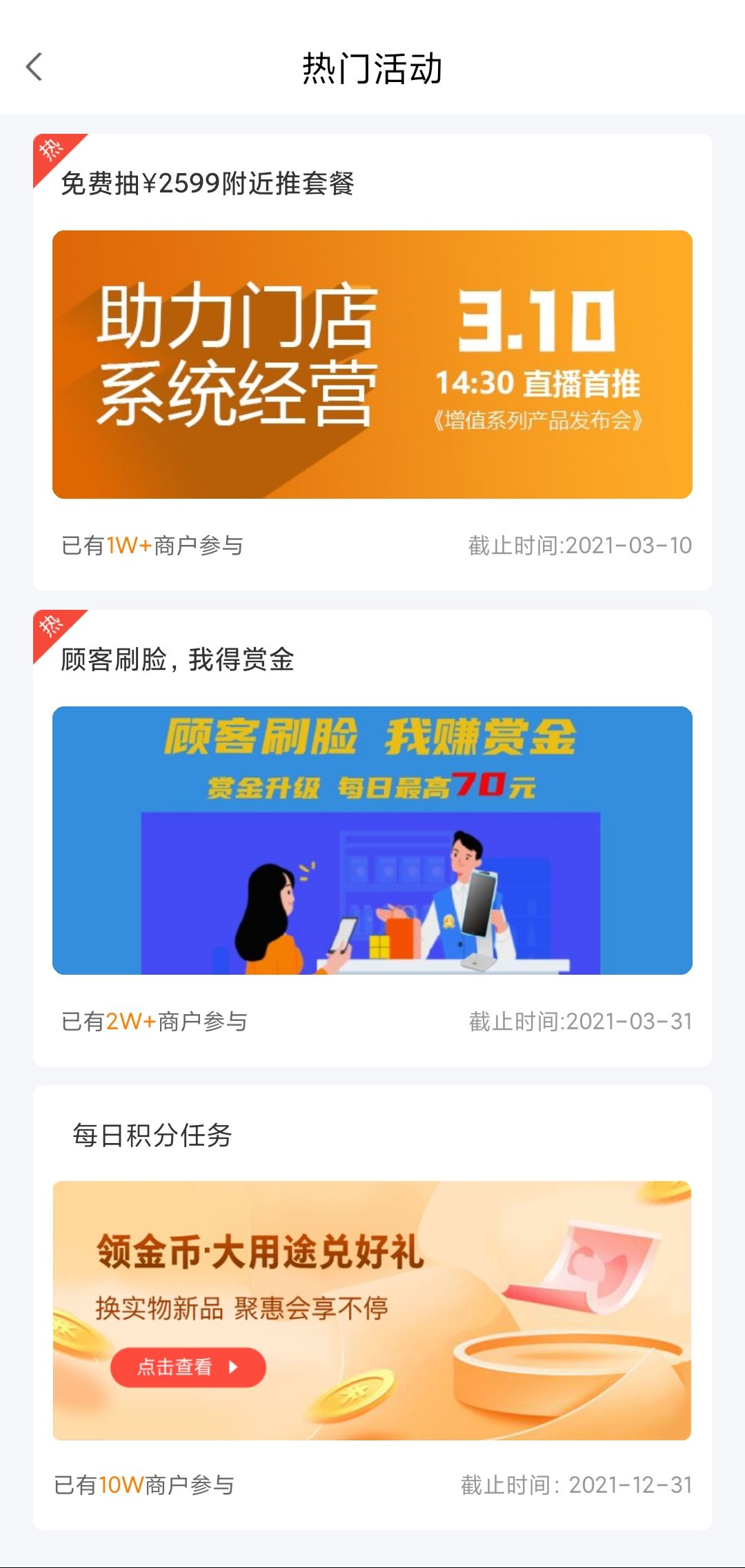
功能要点:
展示活动详情,支持商户下载活动海报,支持商户申请参与活动

支持商户一键转发活动海报给微信好友、微信朋友、QQ好友等,好友通过分享支持通过浏览器下载扫呗APP或者打开已经被下载扫呗APP;

微信中打开提示引导打开浏览器;

打开浏览器后,提示此网页请求打开扫呗APP;
2.商户商城
功能入口:
首页 - 商户商城
功能截图: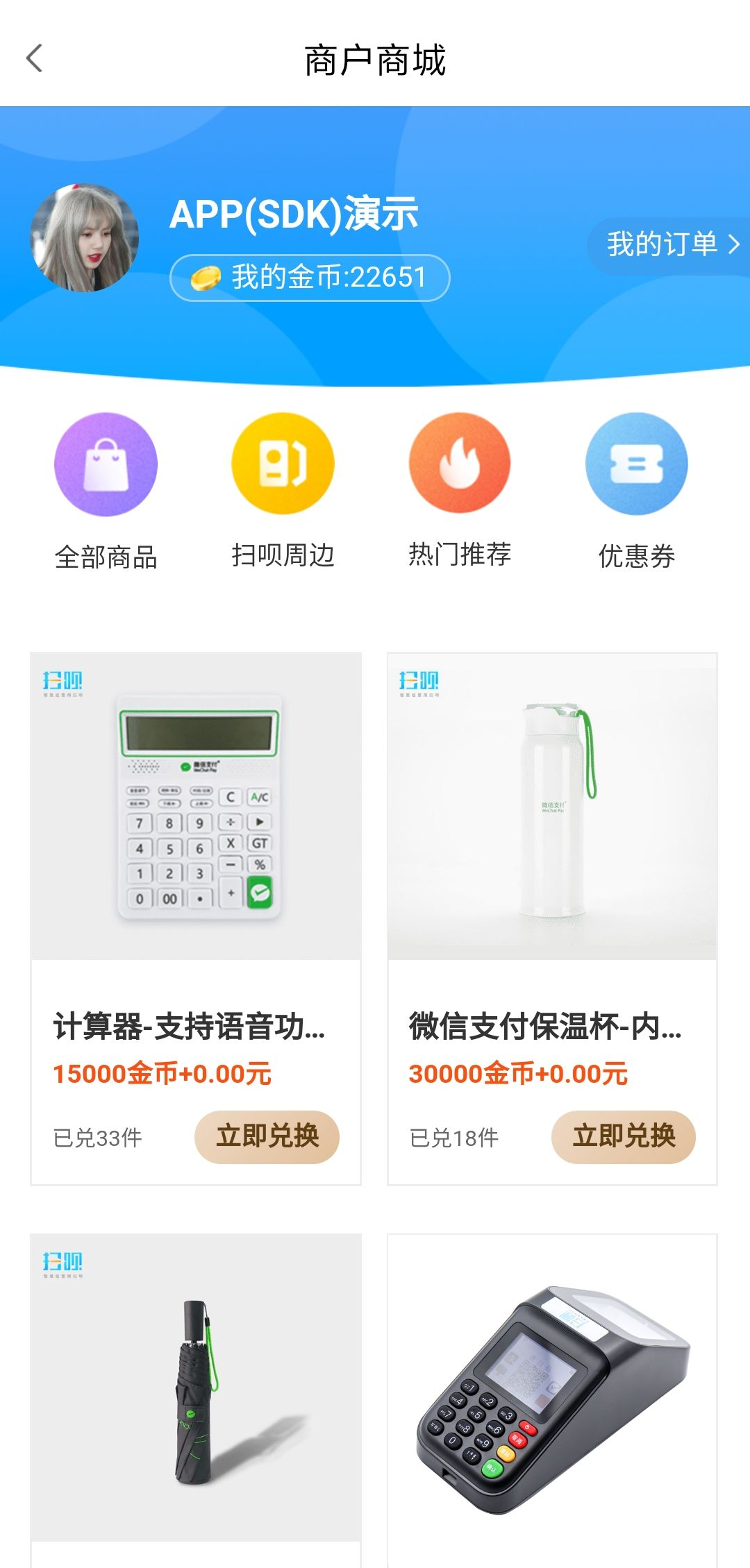
功能要点:可查看商户金币数量,展示全部商品、扫呗周边、优惠券等,支持查询历史订单、兑换商品
3.数字化评估
功能入口:
首页 - 全部 - 数字化评估;我的 - 数字化评估
功能截图: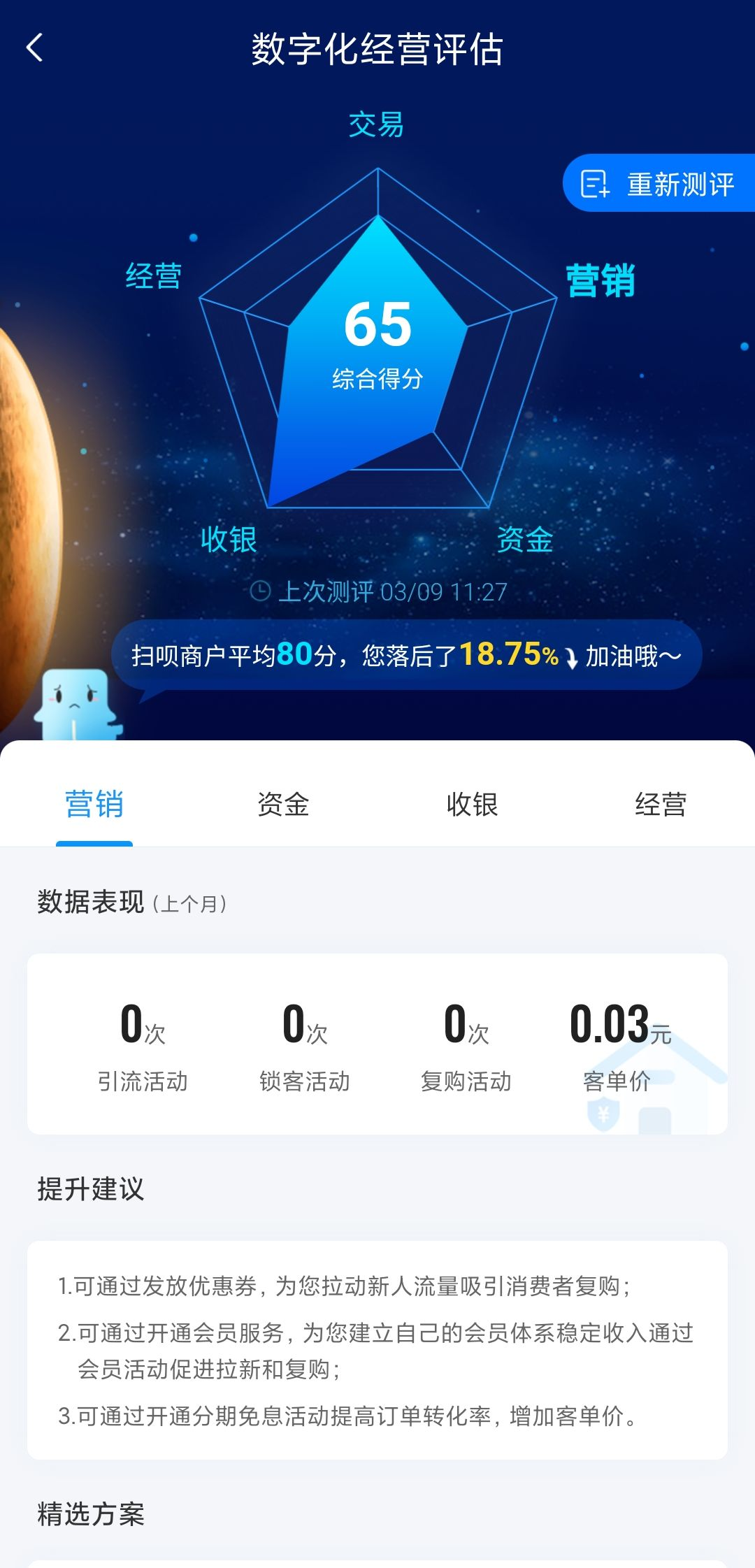
功能要点:对商户进行数字化评估,给出综合得分及具体数据表现,针对各方面给出对应的建议及方案
4.服务市场
4.1 服务市场首页
服务市场为不同的商户类型提供差异性数字化解决方案和全方位产品体系,满足各个行业不同阶段的经营需求。以及适合各种场景的收银产品和商户真实案例。
4.2 数字化经营方案
点击可查看数字化经营方案详情,为商户提供初级、中级、高级产品方案,方案展示了方案能力和优势。
点击“立即获取方案”填写信息即可提交申请。商户还可以在申请服务页面勾选新增或减少产品申请。

4.3 产品优选
点击查看扫呗所有收银产品,涵盖支付、营销、增值三大分类。点击产品列表的产品图片及“>”即可查看产品详细说明介绍,包含产品介绍、产品优势及扫呗学院。

点击产品列表及产品详情页的“立即开通”即直接跳转至产品申请页面,填写对应信息即可提交申请。
产品在APP内无开通入口的则跳到申请列表页,例如:刷脸IOT。
产品在APP内有开通入口的直接跳到开通页面,如:商户社保。

同时支持线上客服直接咨询。
4.4 真实案例
商户使用扫呗收银产品促进门店经营的真实案例。并配有商户正在使用的收银产品推荐。

5.台卡班结
功能入口:
首页 - 全部 - 台卡班结
功能截图: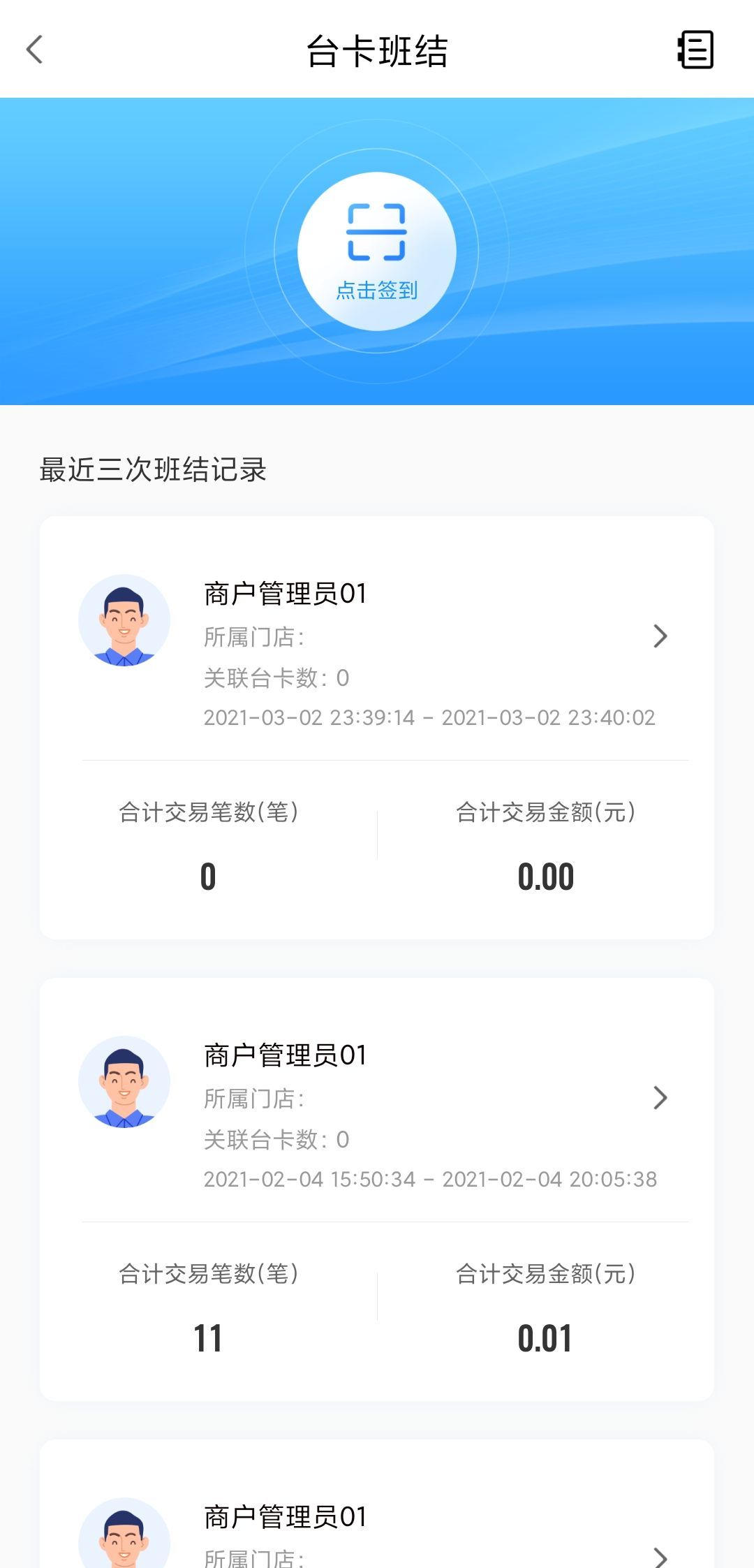
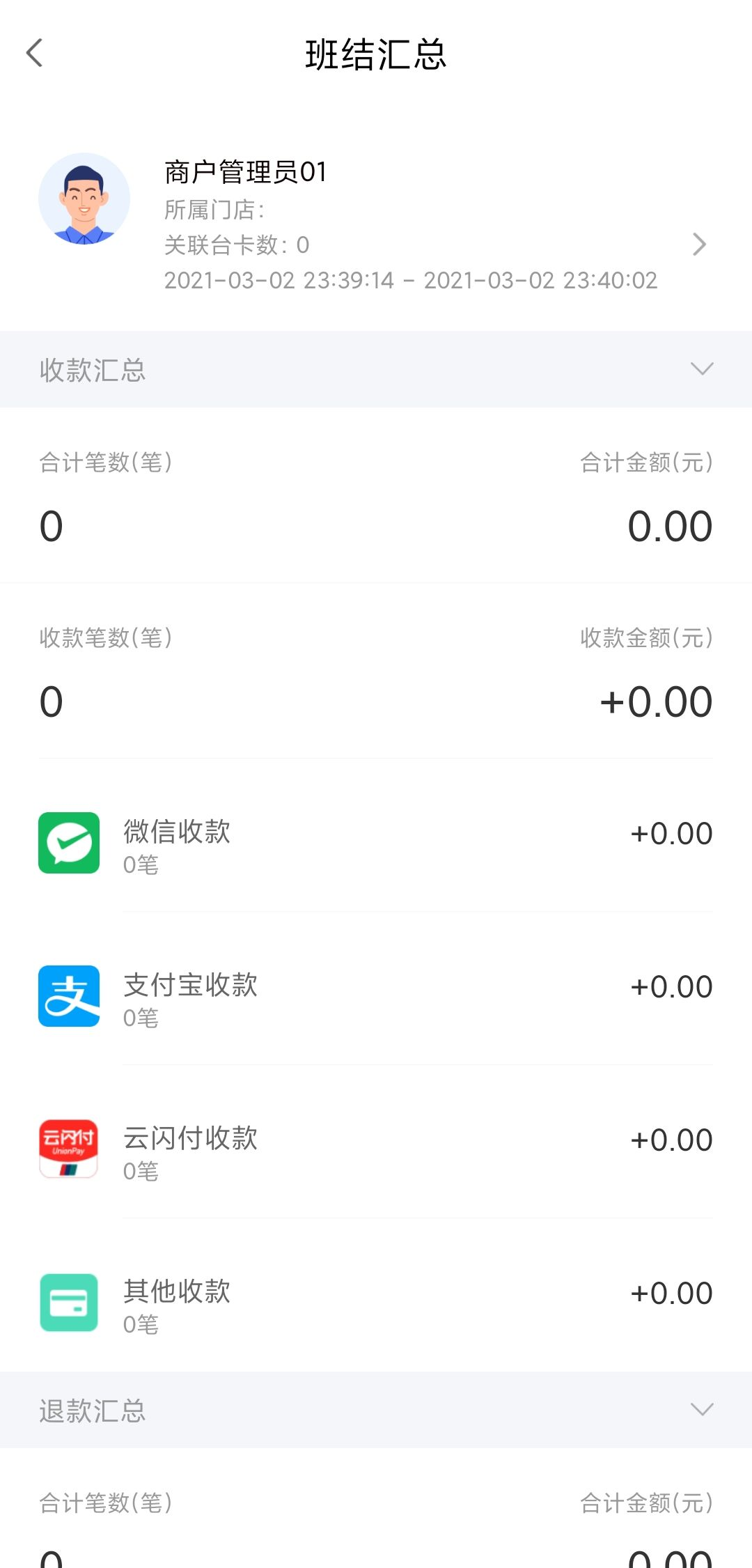
功能要点:支持商户签到签退,展示历史班结记录,其中包括关联信息及交易汇总等
6任务中心
7.店员管理
功能入口:
首页 - 全部 - 店员管理;我的 - 商户设置 - 店员管理
功能截图:
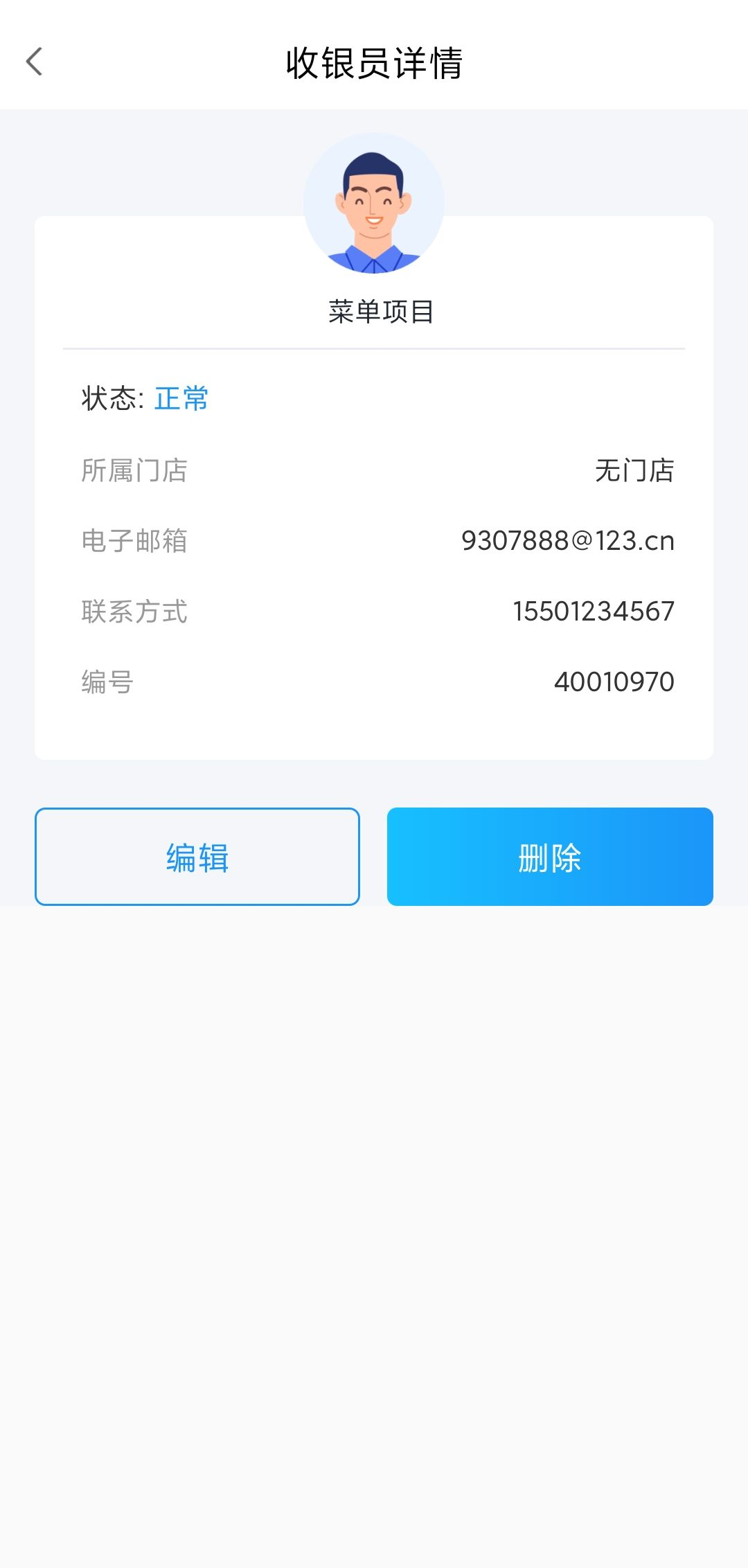
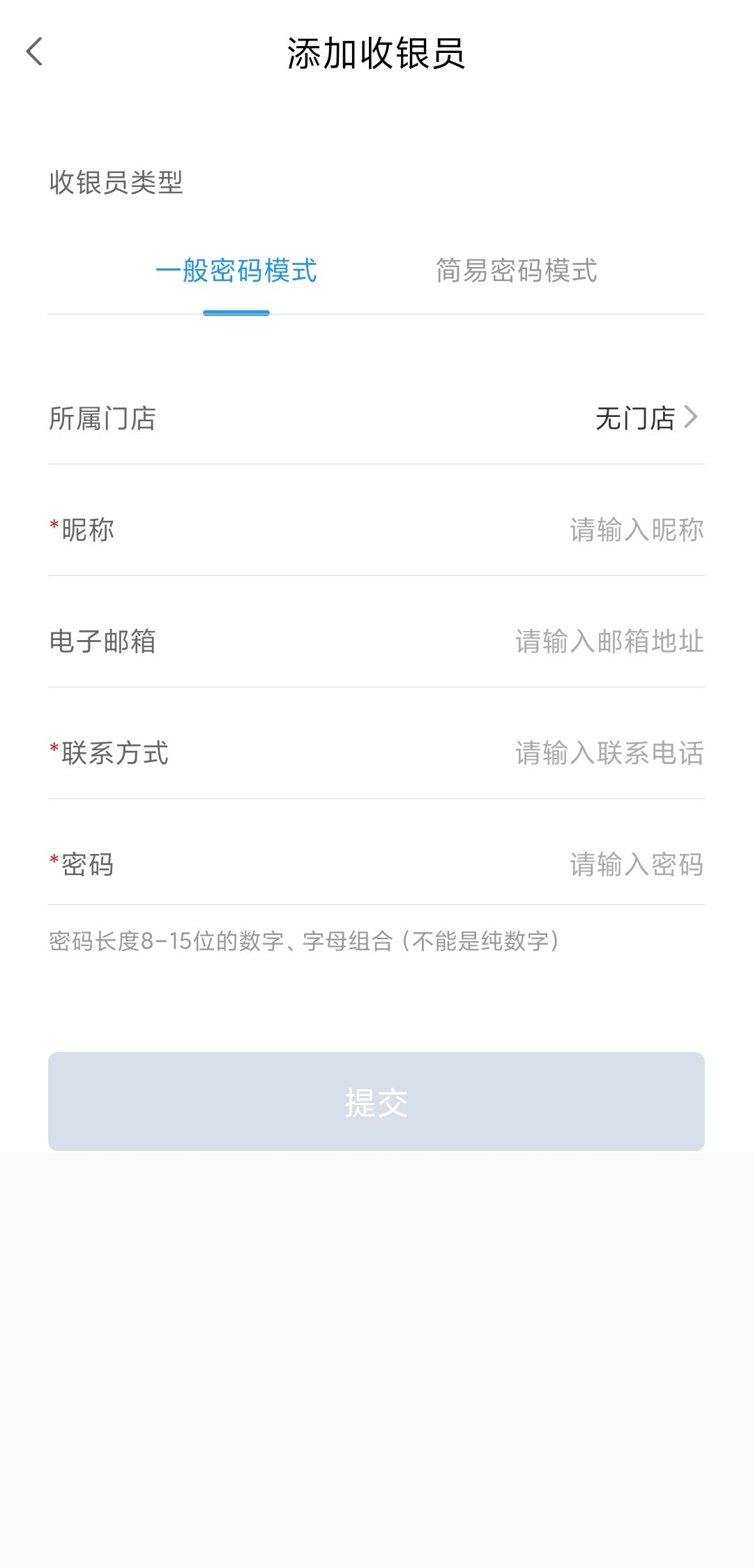
功能要点:展示全部店员及相关信息,包括所属门店、联系方式、编号等,支持添加、编辑、修改、删除收银员信息
8收款单
1.登录扫呗商户APP点击首页全部功能,进入我的应用界面;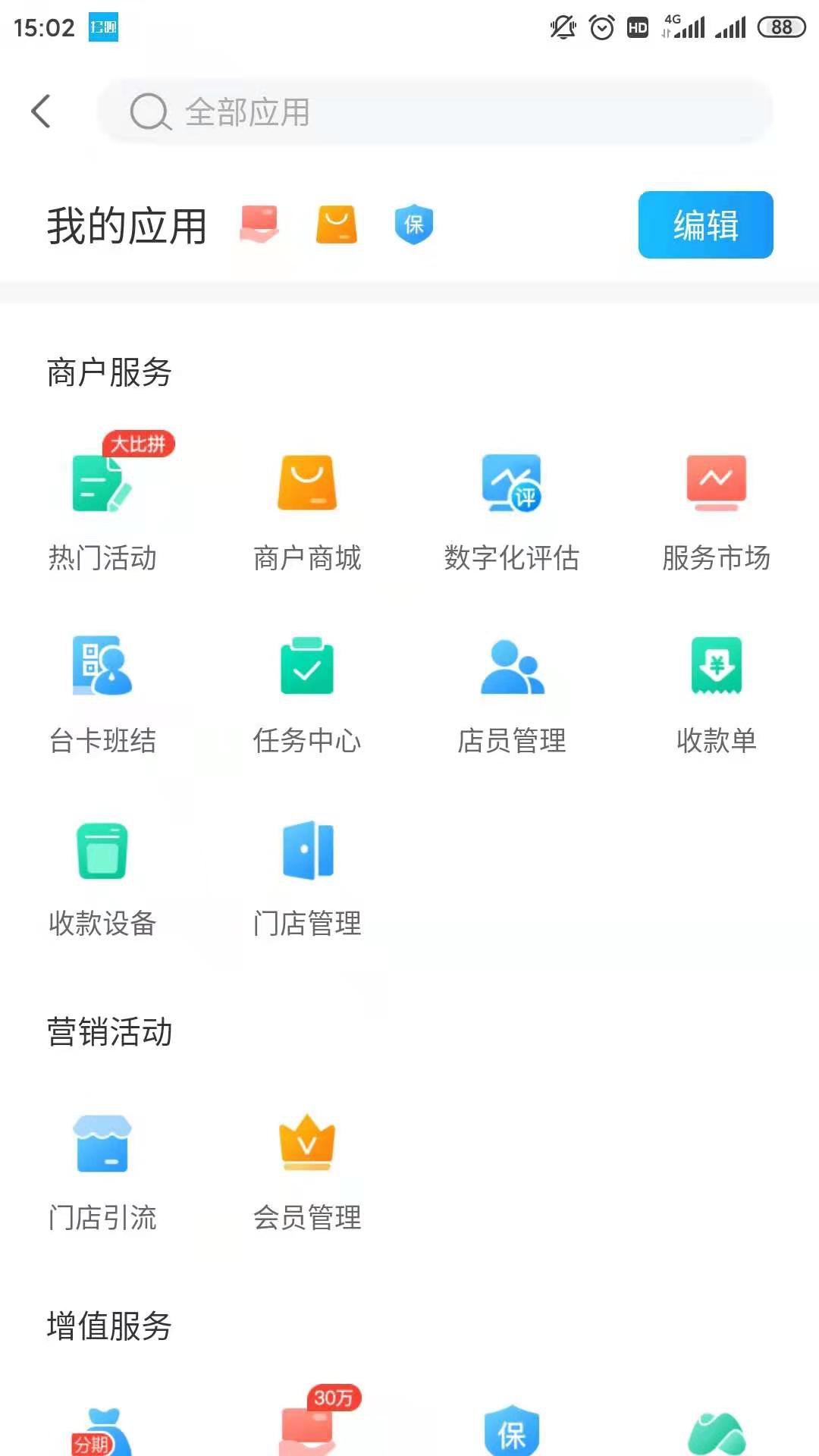
2.点击收款单,进入收款单功能界面;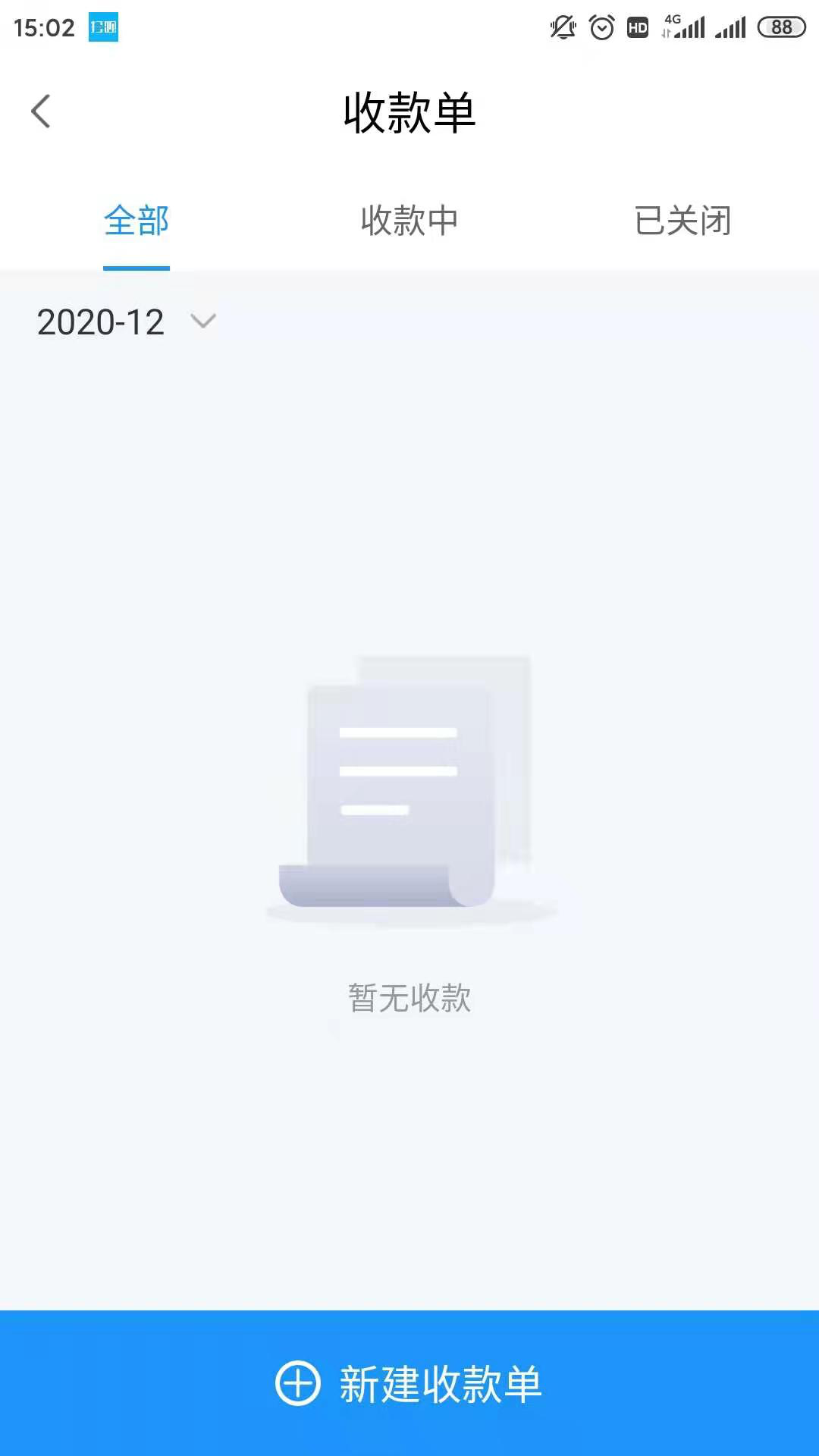
3.点击新建收款单,支持填写收款说明自定义,默认为收款单,同事支持付款信息必填项设置;
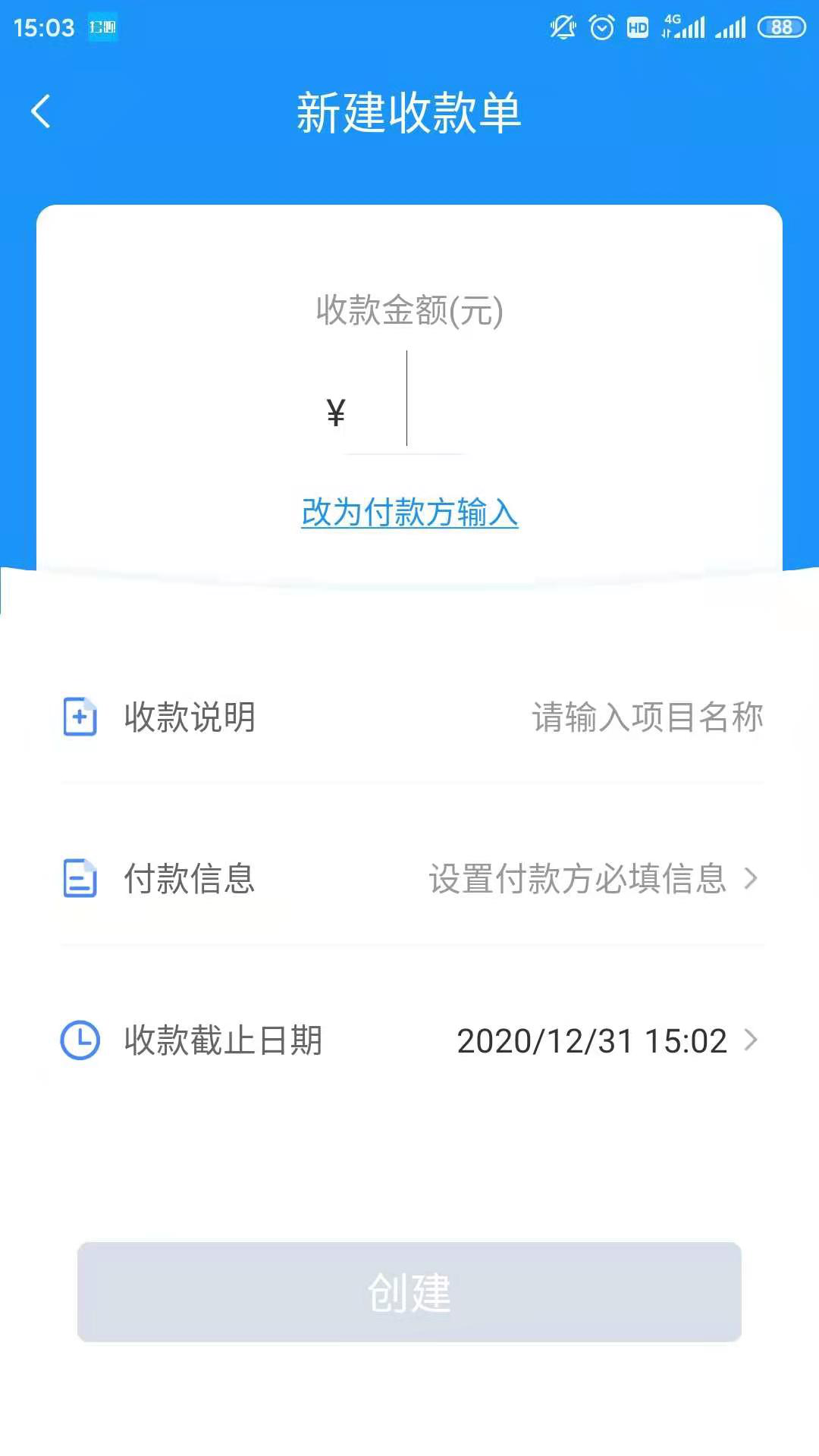
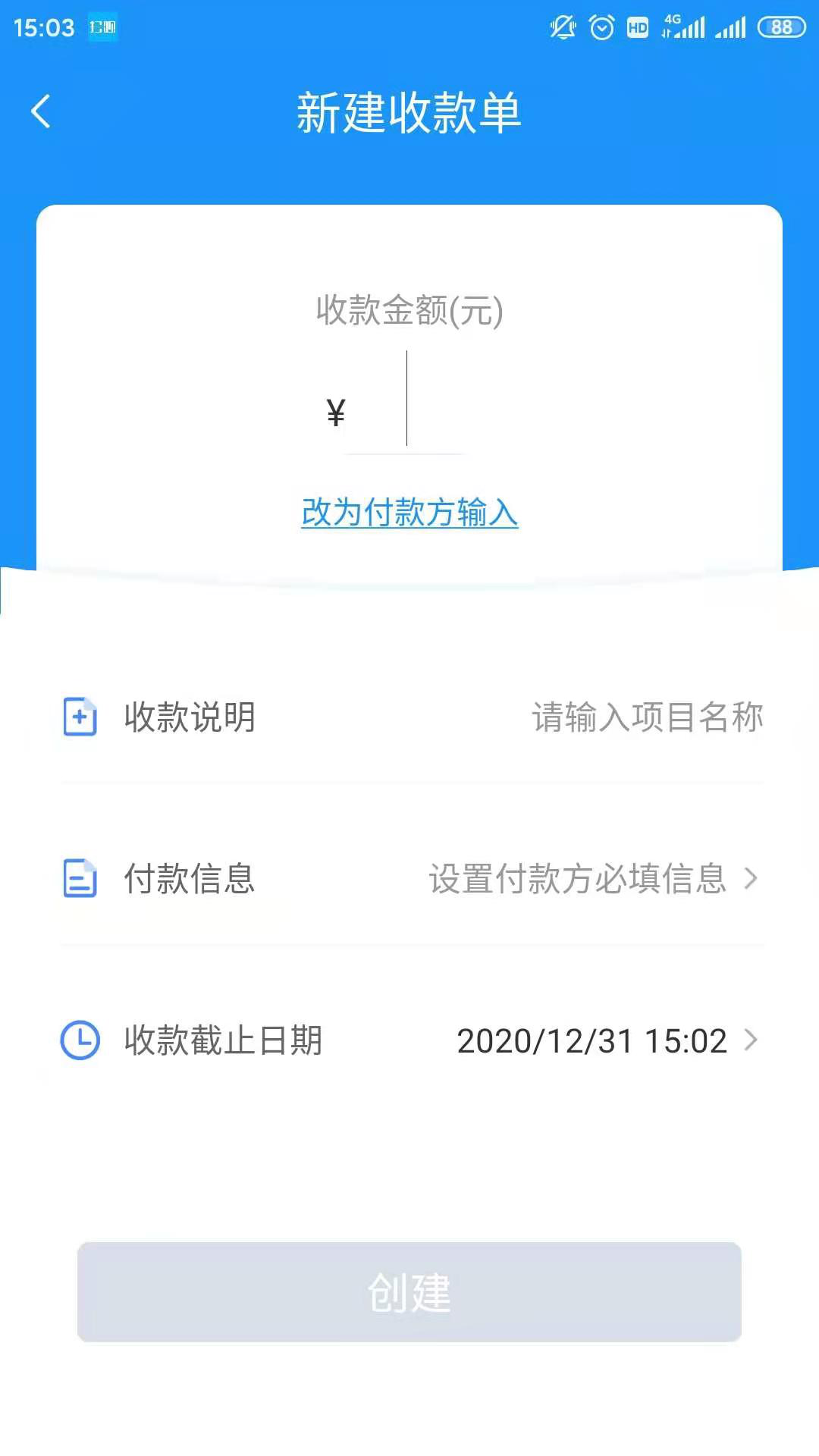
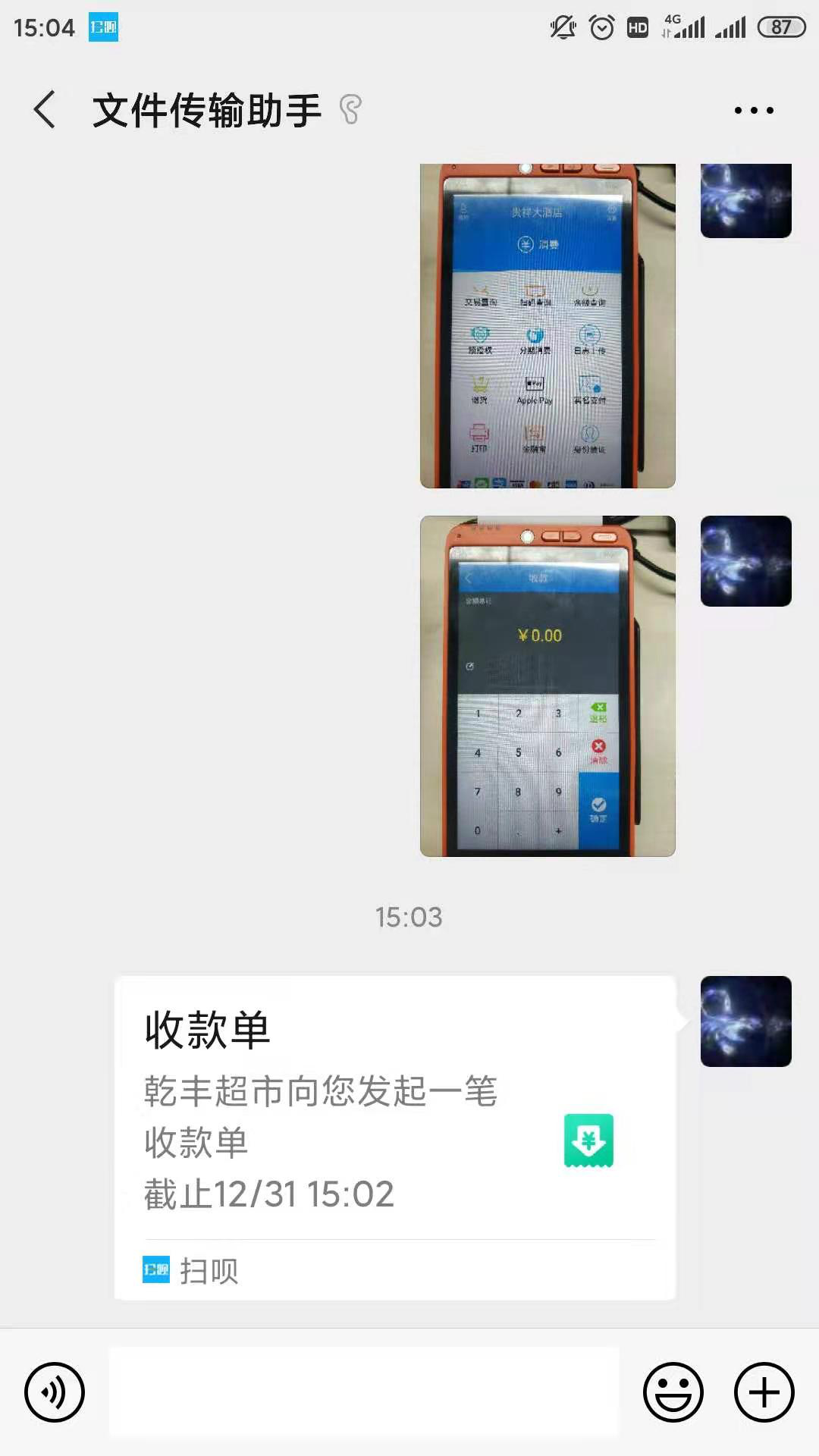
4.收款单创建成功后,展示收款中,支持随时分享出去;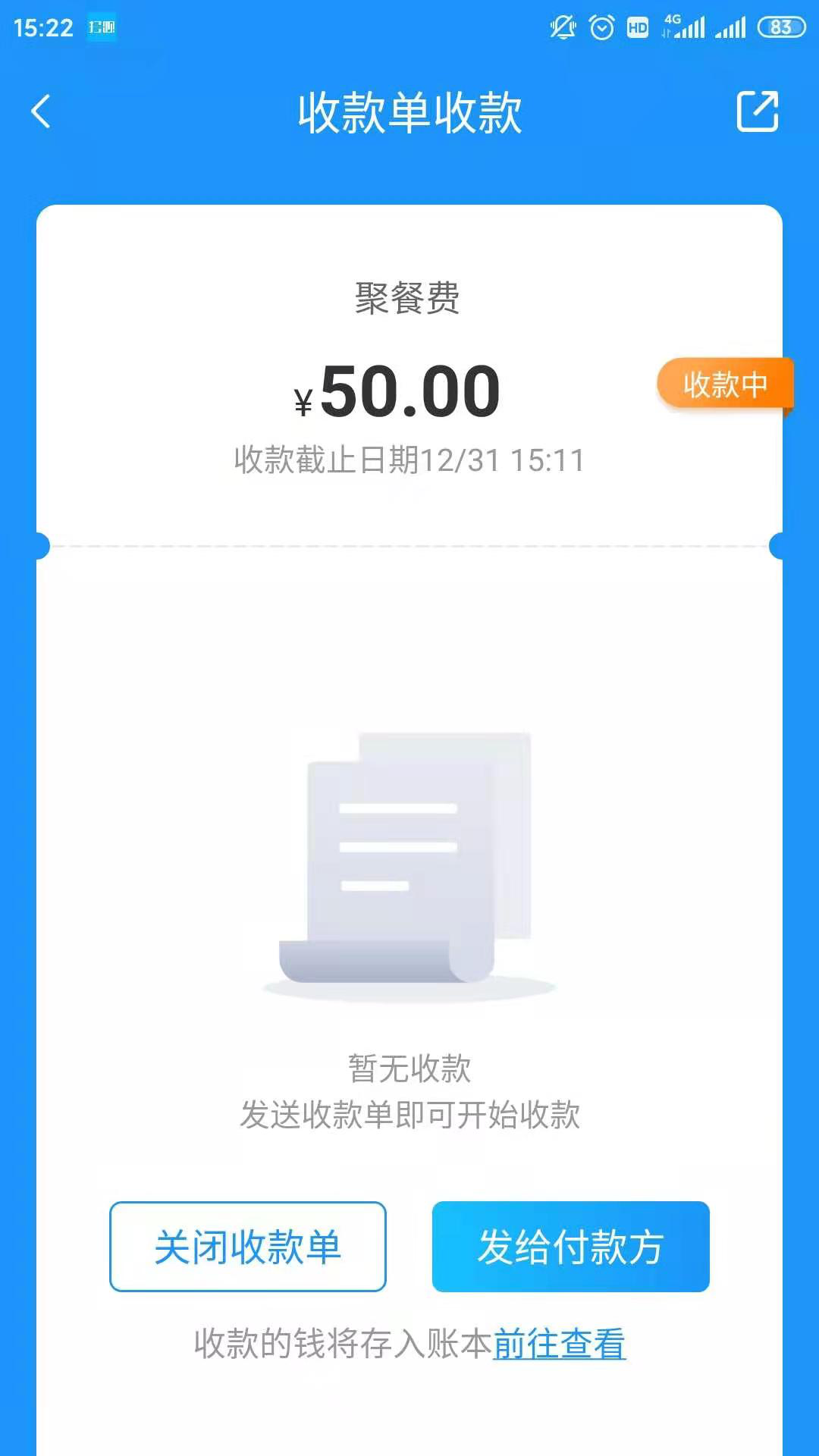
5.付款方通过分享点击,输入姓名后,就可以支付成功;
更多更新的收款单信息见:https://lcsw.yuque.com/saytwv/ouya48/xp7tbv
9.收款设备
9.1 新增设备
在首页或者收款设备管理中可以新增设备。选择想要添加的设备并填入相应信息即可。

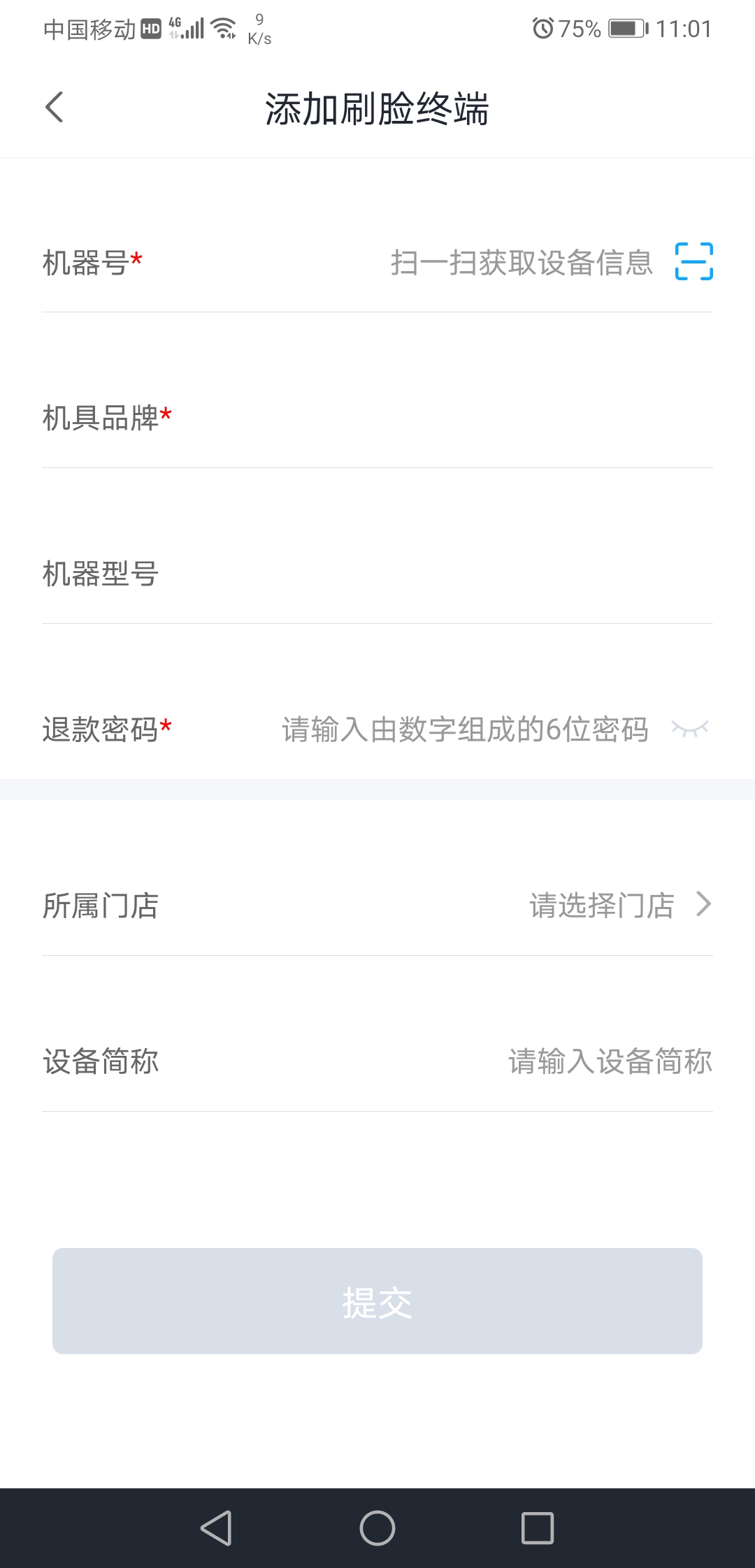
9.2 终端设备列表
在终端设备管理中可以查看全部的终端设备,点击相应设备可以进入详情,可以对设备信息进行修改。
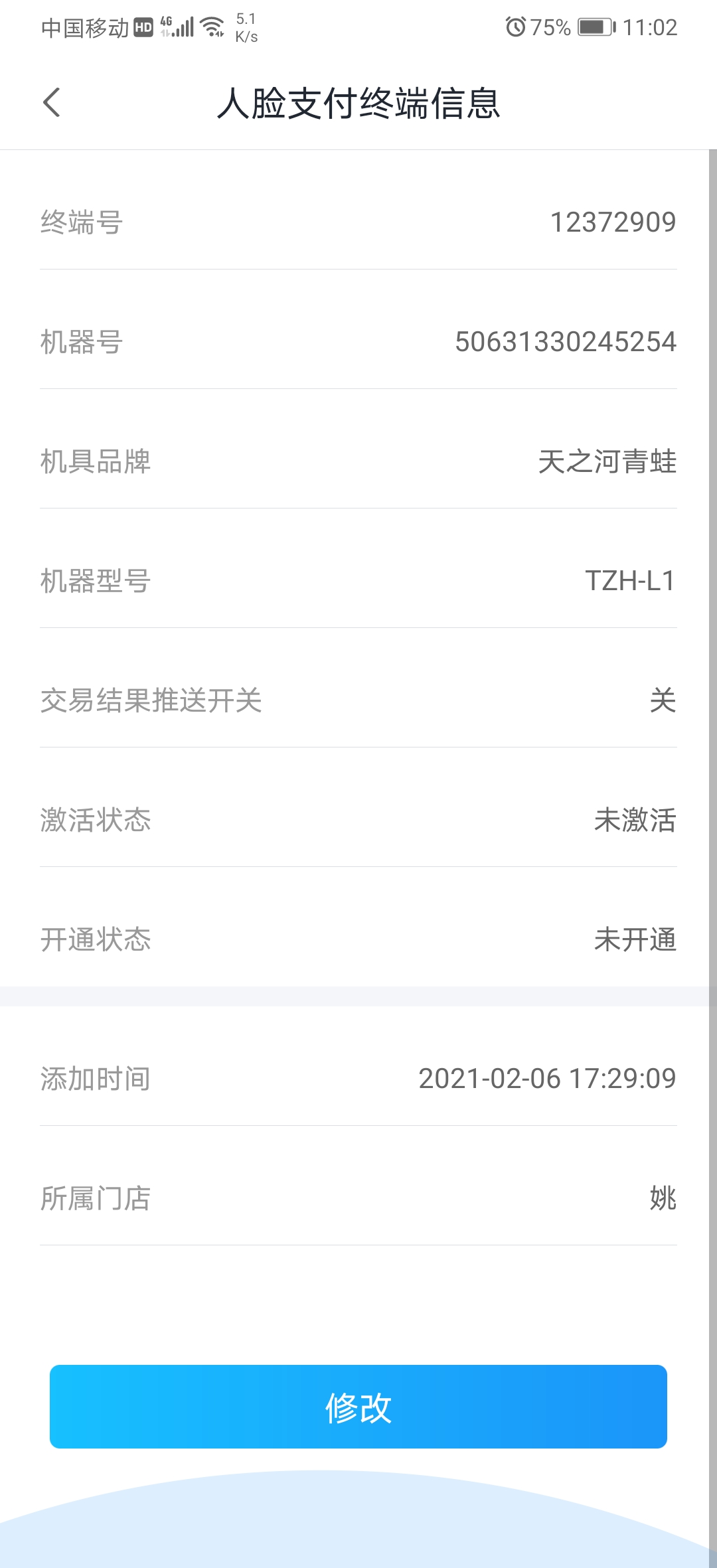
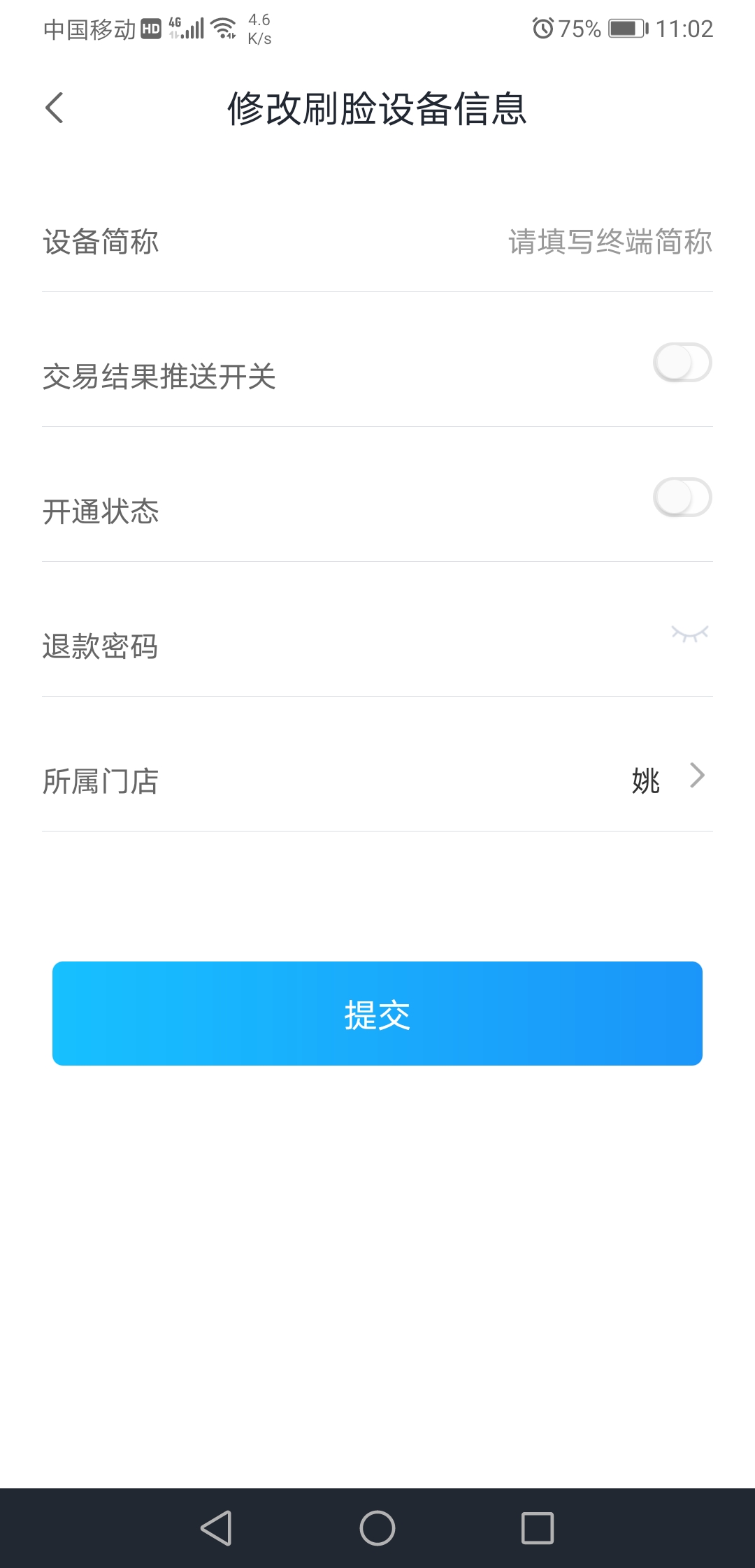
9.3 设备筛选
9.4 激活设备
绑定成功后,如果是免押金设备,则直接激活;如果是需要支付押金设备,则需要支付押金;押金支持花呗预授权、支付宝、微信,支付成功后设备激活;
9.5 申请退机
已激活状态支持申请退机,点击申请退机按钮后,输入快递单号,即可申请退机;
10门店管理
功能入口:
我的页面点击进入商户设置就会看到门店管理
功能点:
1.点击门店管理进入门店管理模块展示所有的门店
2.点击右上角加号创建自己的门店会员设置
3. 门店信息的展示(包括基本信息、数据概况)
4.编辑门店门称、门店地址等信息
5. 下载门店交易、门店和收银员排行至邮箱
6.门店今日、昨日、上周交易汇总
7.会员储值记录
功能截图:
10.1门店展示
10.2创建门店
10.3门店信息展示
10.4编辑门店信息
10.5交易汇总
10.6交易汇总下载
10.7门店笔数、金额排序展示
三、营销活动
1.门店引流
功能入口:首页门店引流icon进入
功能点:
1.门店引流进行中、待生效、暂停中、已结束等活动展示
2.会员活动创建
3.会员券活动创建
4.消费立减活动创建
5.微信支付有礼活动创建
6.花呗分期商家贴息活动创建
7.附近券活动创建
功能截图:
1.1门店引流活动展示
1.2会员活动创建
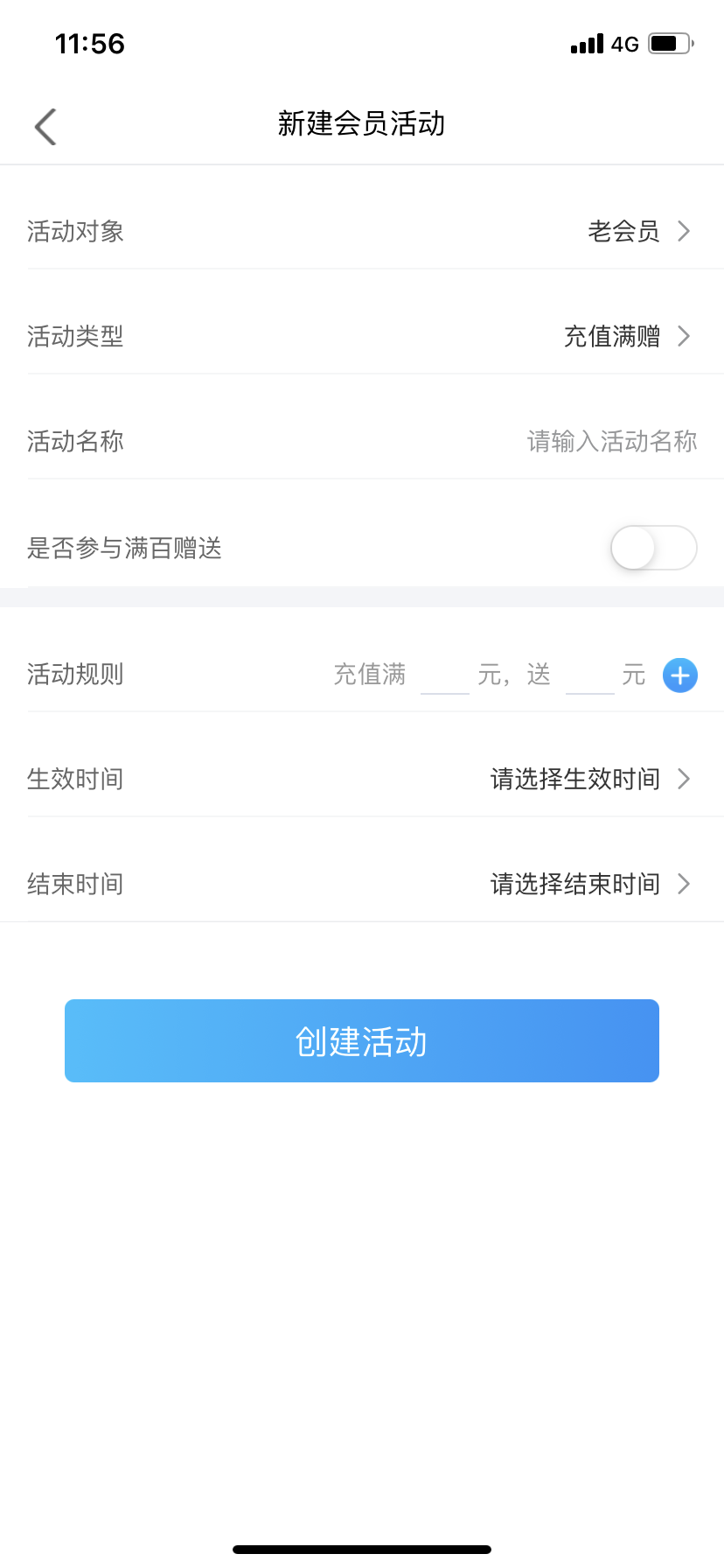
1.3会员券活动创建
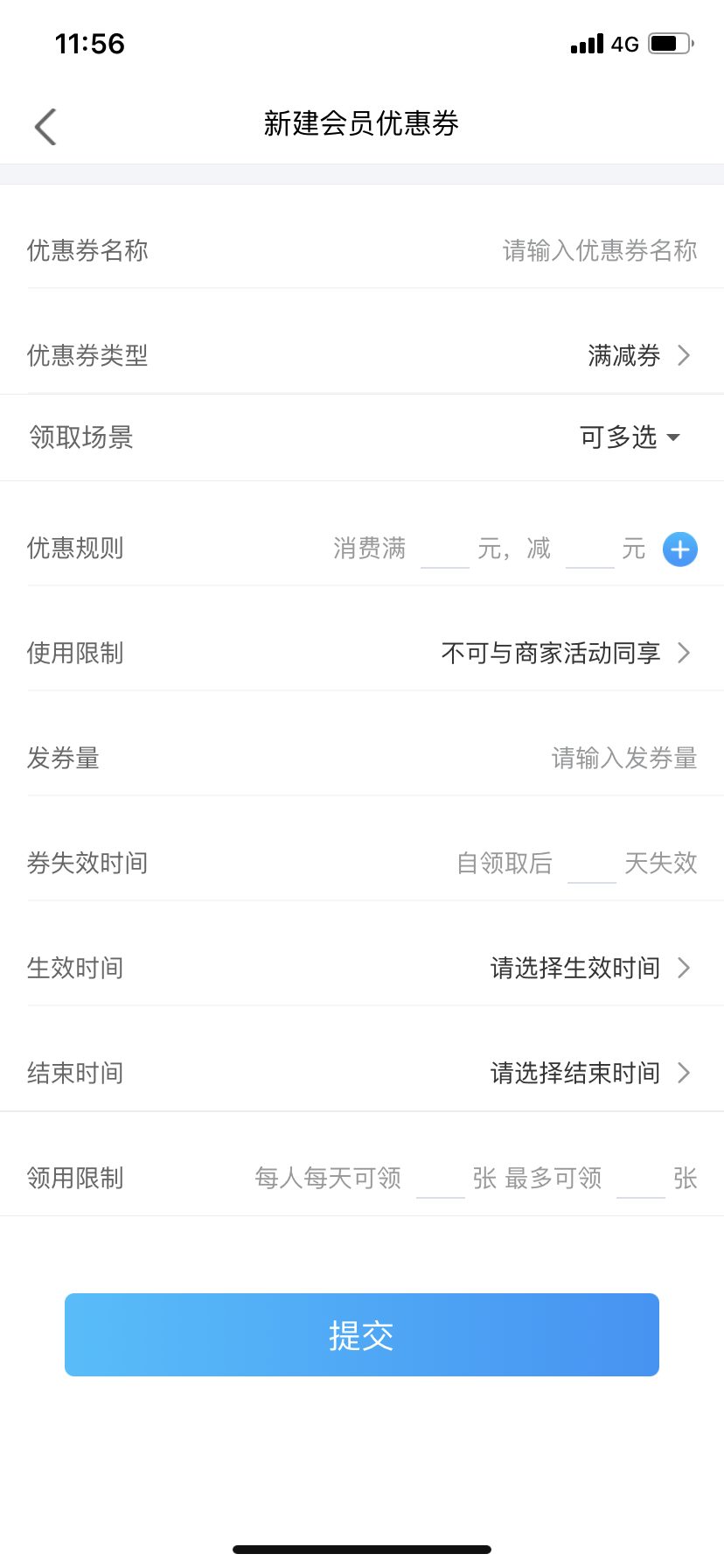
1.4消费立减活动创建
1.5微信支付有礼活动创建
1.6花呗分期商家贴息活动创建
1.7附近券活动创建
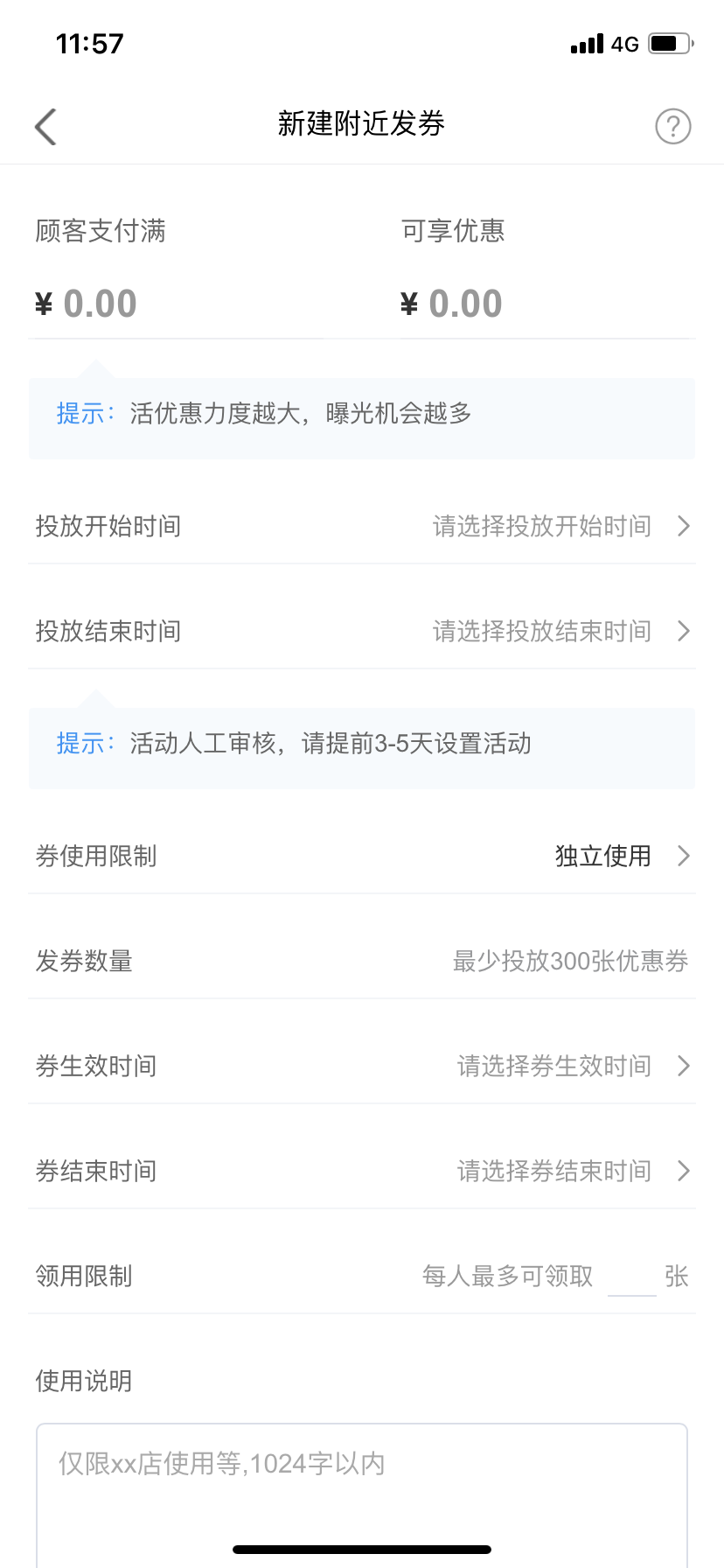
2.新门店引流(与原门店引流互斥)
2.1优惠券
1、一键发券
第一步:进入新门店引流,点击「一键发券」,进入选择优惠券页面,选择推荐的券(默认全选),活动详细信息已默认可修改
第二步:点击「下一步,开始发券」,进入选择发券途径页面,选择途径(默认全选)、修改数量(每张券各渠道默认1000张),途径展示设置已默认可修改
第三步:点击「确认发券」,即可将券发到各渠道,根据活动时间进行生效(附近发券需3-5个工作日审核)


2、自定义发券
第一步:进入新门店引流,点击「一键发券」,进入选择优惠券页面
第二步:点击「自定义发券」,进入设置优惠券页面,设置优惠券属性、活动信息,最多支持添加三张券
第三步:点击「下一步,开始发券」,进入选择发券途径页面,选择途径(默认全选)、修改数量(每张券各渠道默认1000张),途径展示设置已默认可修改
第三步:点击「确认发券」,即可将券发到各渠道,根据活动时间进行生效(附近发券需3-5个工作日审核)



3、查看发券详情、加量、停止
第一步:进入新门店引流,点击「活动的数量」,进入优惠券活动列表,选择要查看的活动
第二步,点击活动卡片,进入活动详情,可查看活动数据、详情、可提前停止活动
第三步,点击发券途径,可以查看各途径的数据,可增加发券数量、停止单个途径发券



2.2促销(全场活动、会员活动/券)
1、全场活动
针对所有顾客的消费满减活动,点击创建活动,设置活动规则,即可完成创建,点击活动状态的数量,可以查看已建活动列表、详情


2、会员活动
针对会员的消费满减、消费折扣活动,点击创建活动,设置活动规则,即可完成创建,点击活动状态的数量,可以查看已建活动列表、详情


3、会员券
针对会员顾客发券的活动,设置活动规则,即可完成创建,点击活动状态的数量,可以查看已建活动列表、详情

2.3花呗分期商家贴息
花呗分期商家贴息活动,开启后,消费者使用花呗分期享受免息
点击「立即开启」,进入申请开通页面,设置贴息期数等规则,即可完成申请,运营人员审核通过后即可生效,点击查看详情,可以查看活动信息,可以操作停止活动。


3.会员管理
3.1扫呗会员管理(与商家码会员互斥,扫呗会员和商家码会员只能开通一种)
入口:
首页-功能栏(全部)-会员管理
功能点:
1.会员管理数据概况(会员总数,今日新增会员,今日交易笔数,本月交易笔数)
2.会员设置
3.会员列表
4.会员活动
5.会员发券
6.会员消费记录
7.会员储值记录
功能截图: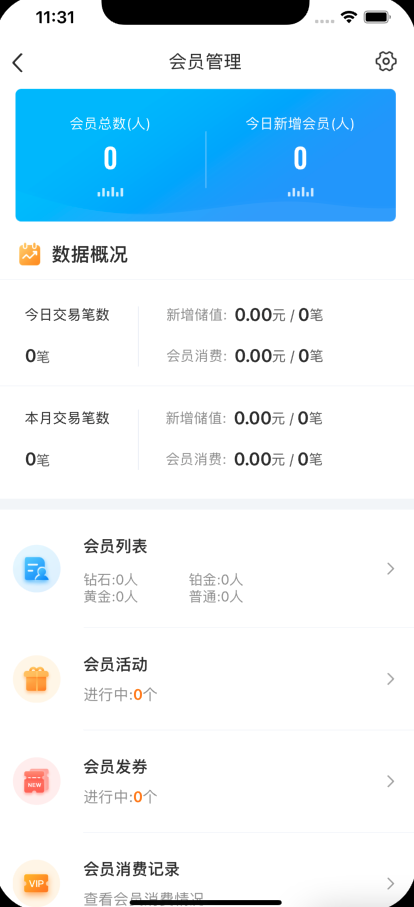
3.1.1会员管理数据概况
入口:
会员管理首页
功能:
1.会员总数
2.今日新增会员
3.今日交易笔数(门店角色则只展示该门店的交易数据)
4.本月交易笔数(门店角色则只展示该门店的交易数据)
功能截图(左图:商户角色登录;右图:门店角色登录):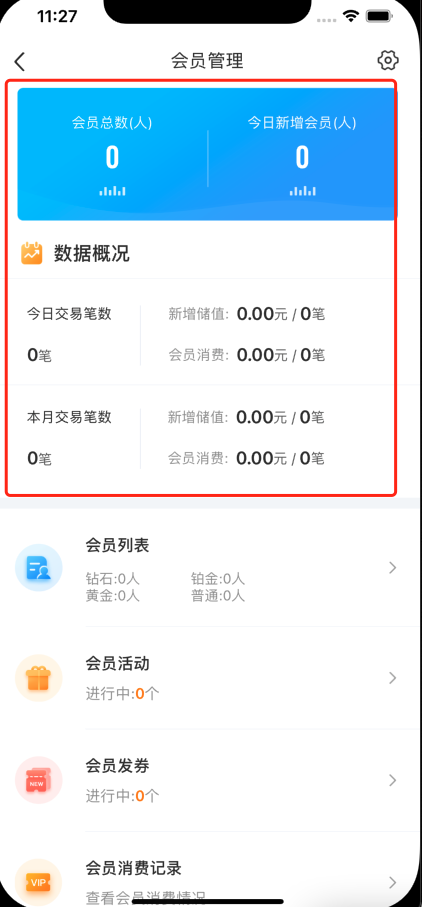

3.1.2会员设置
入口:
会员管理-右上角设置按钮
功能点:
1.会员卡储值默认金额
2.会员级别标准设定
3.会员积分规定设置
4.会员积分规定设置
5.会员密码管理
功能截图: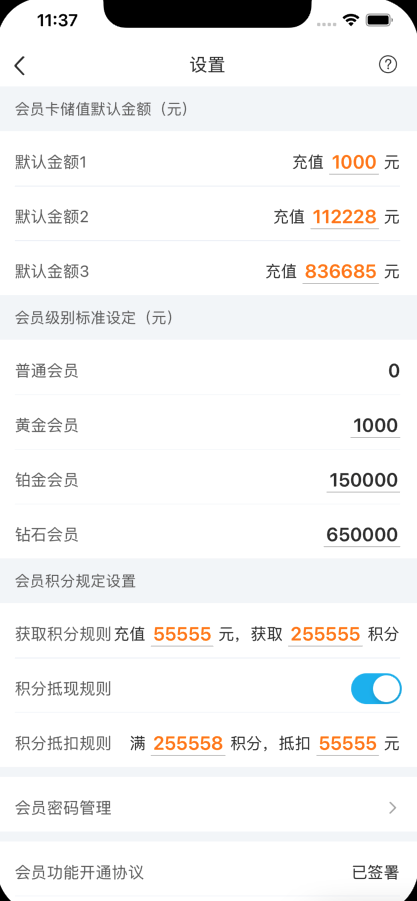
3.1.3会员列表及添加会员
功能入口:
会员管理-会员列表
功能点:
1.会员列表(可根据,时间、等级、余额、积分 进行排序)
2.添加会员(生成会员邀请码,消费者通过微信或支付宝扫码添加会员)
功能截图: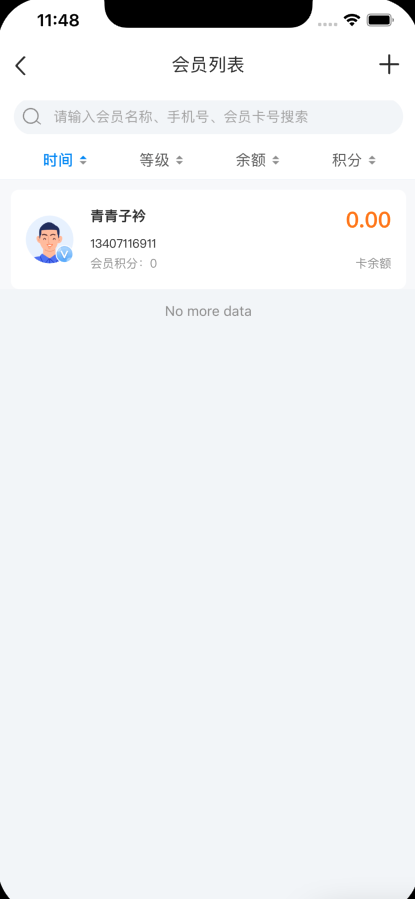
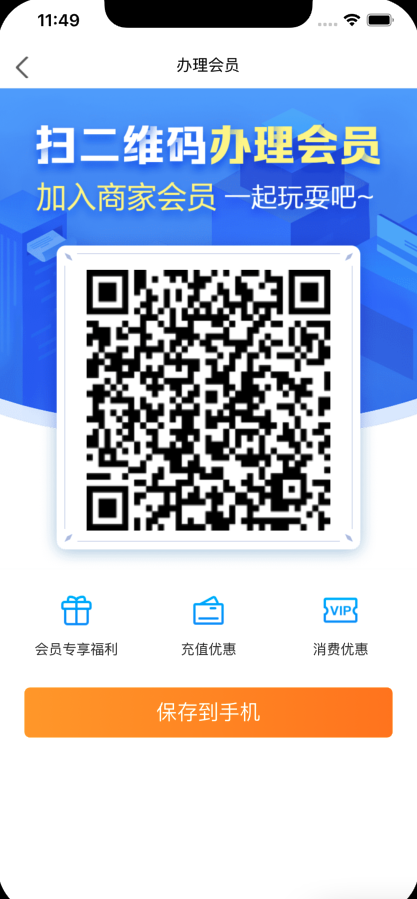
3.1.4会员活动
入口:
会员管理-会员活动
功能:
1.会员活动列表(进行中,待生效,已失效)
2.添加会员活动
功能截图: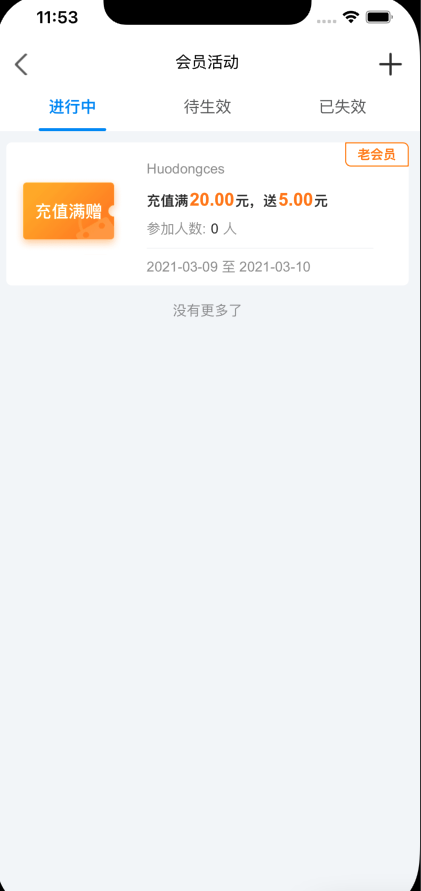
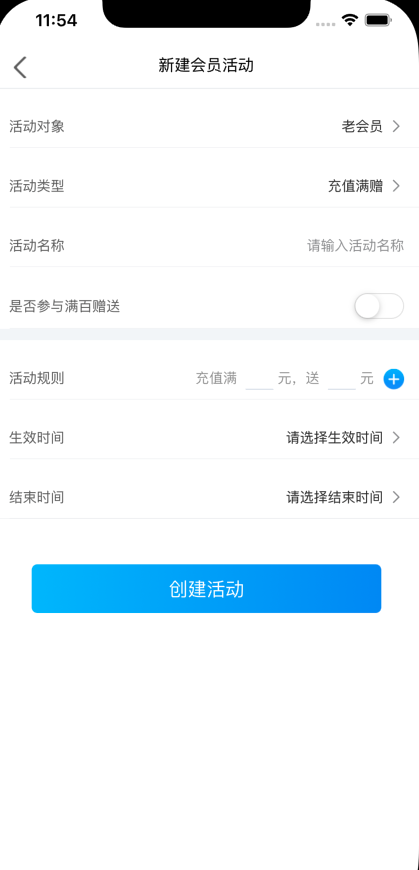
3.1.5会员发券
入口:
会员管理-会员活动
功能:
1.会员优惠券列表(进行中,待生效,已失效)
2.新建会员优惠券
功能截图: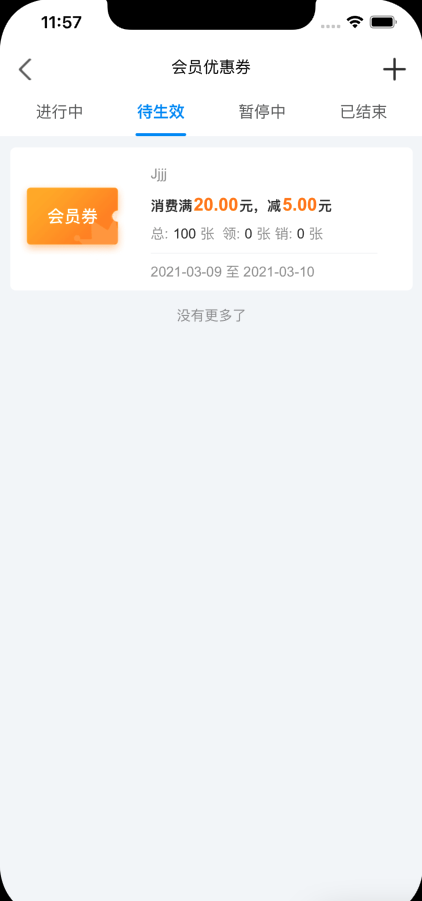
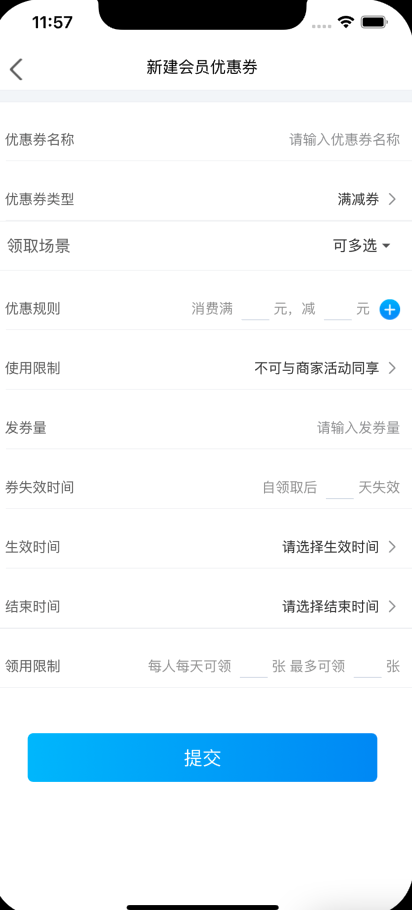
3.1.6会员消费记录
入口:
会员管理-会员消费记录
功能:
1.消费记录列表
2.消费记录详情
3.消费记录筛选
(门店角色则只展示该门店的交易数据)
功能截图: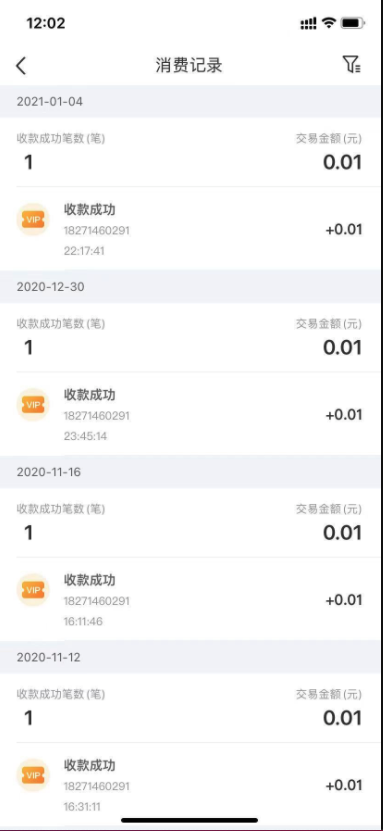

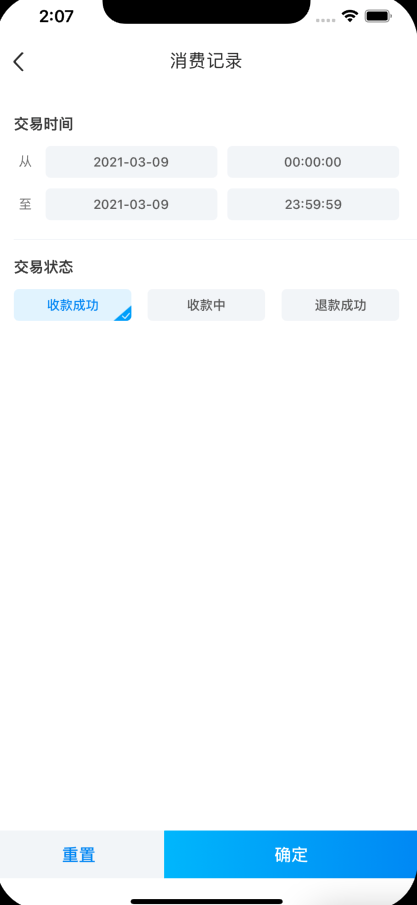

3.1.7会员储值记录
入口:
会员管理-会员储值记录
功能:
1.储值记录列表
2.储值记录详情
3.储值记录筛选
(门店角色则只展示该门店的交易数据)
功能截图: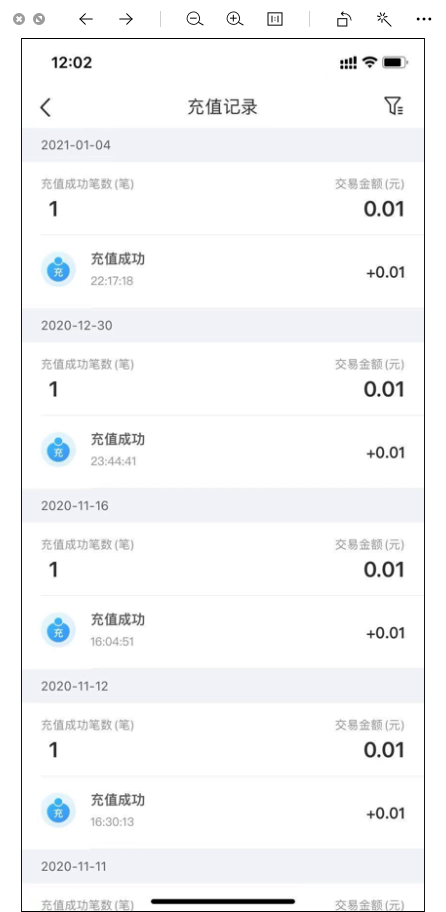



3.2商家码会员管理(与扫呗会员互斥)
入口:
首页-功能栏(全部)-会员管理(如果开通了商家码会员,则会进入商家码会员管理)
功能点:
1.会员管理数据概况(会员总数,今日会员消费,会员排行榜)
2.会员列表
3.消费记录
4.充值记录
5.点餐配置
功能截图: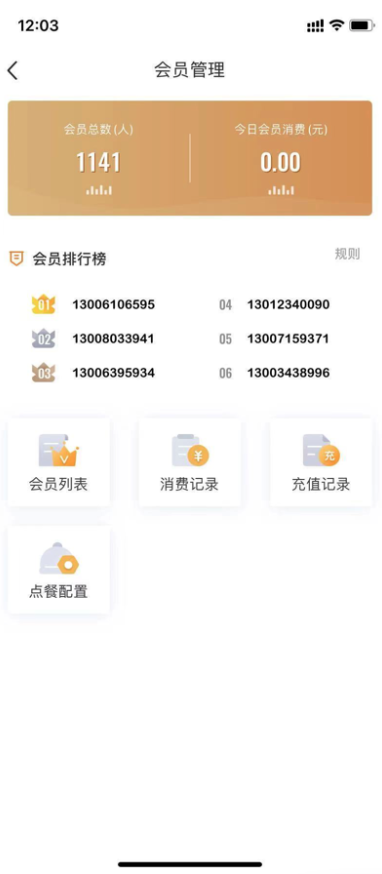
3.2.1会员管理数据概况
入口:
会员管理首页
功能:
1.会员总数
2.今日会员消费
3.会员排行榜
3.今日交易笔数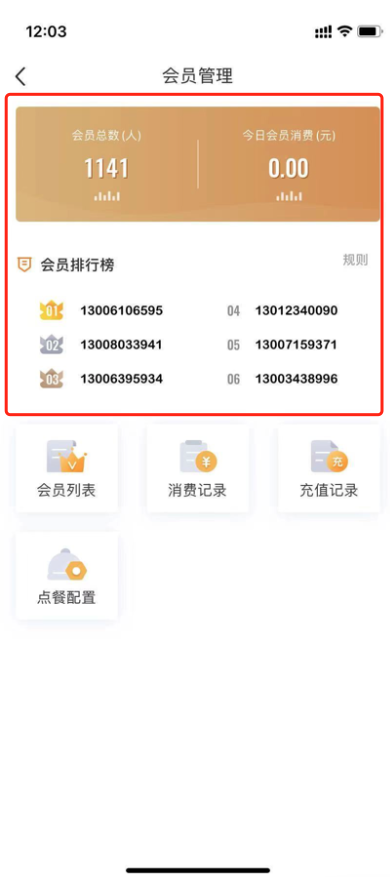
3.2.2会员列表
功能:
1.会员列表
2.会员详情
功能截图:
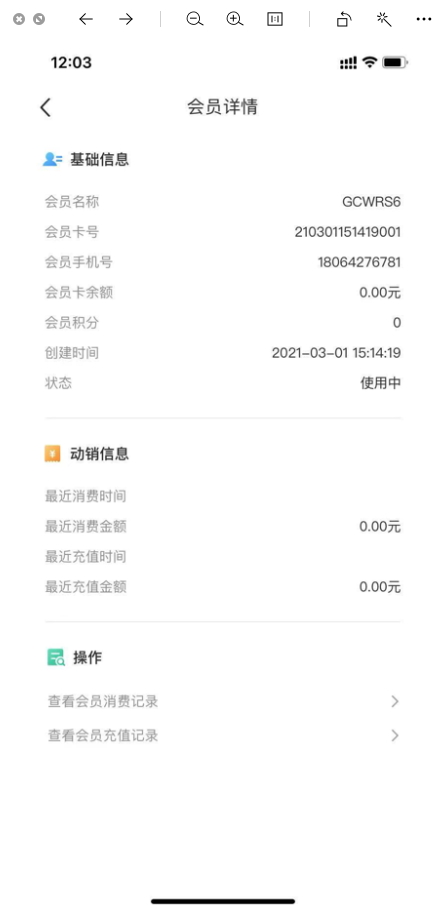
3.2.3消费记录
功能:
1.消费记录列表
2.详情
3.筛选
功能截图: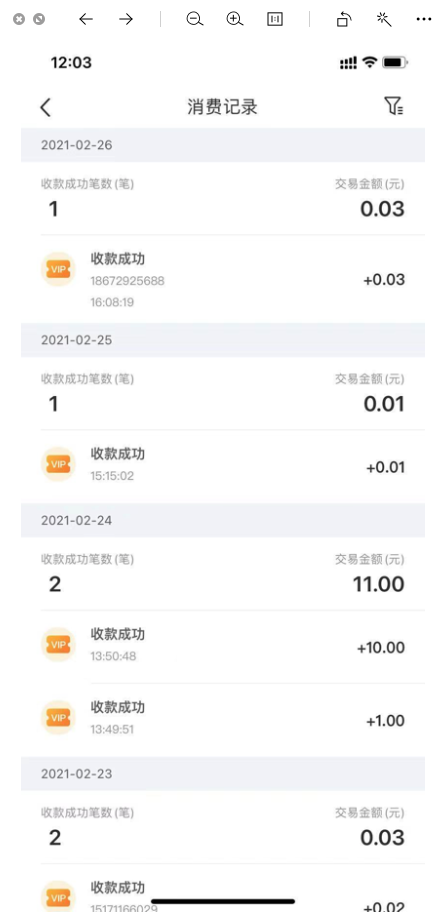
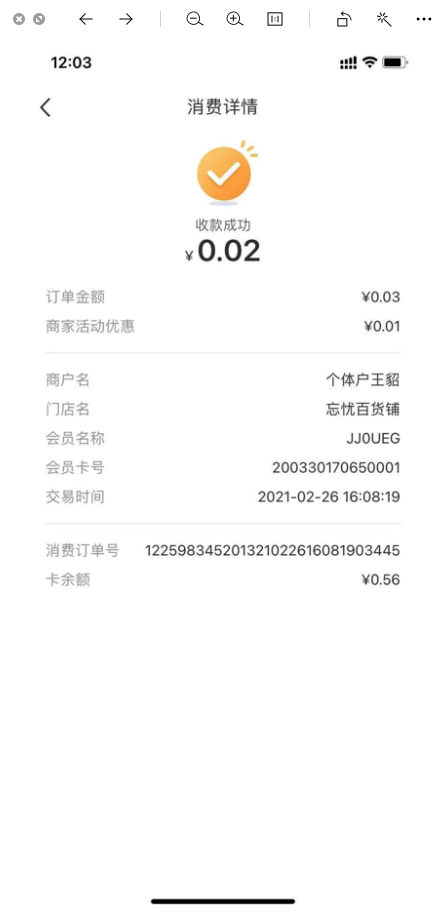
3.2.4充值记录
功能:
1.充值记录列表
2.详情
3.筛选
功能截图: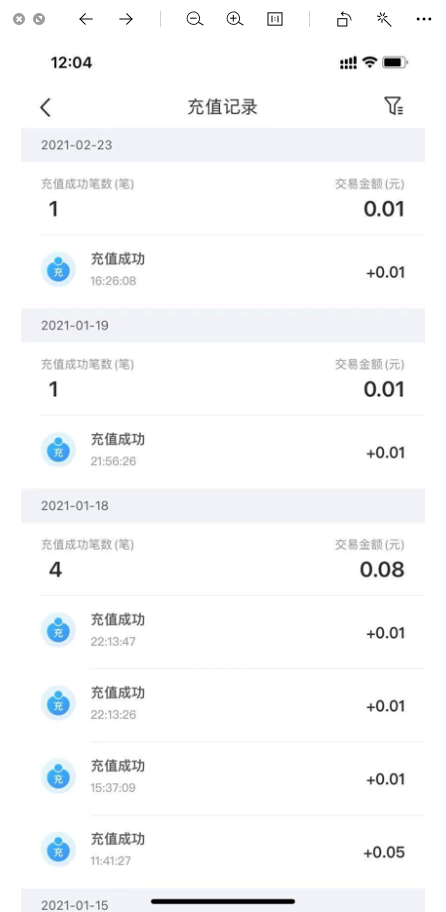
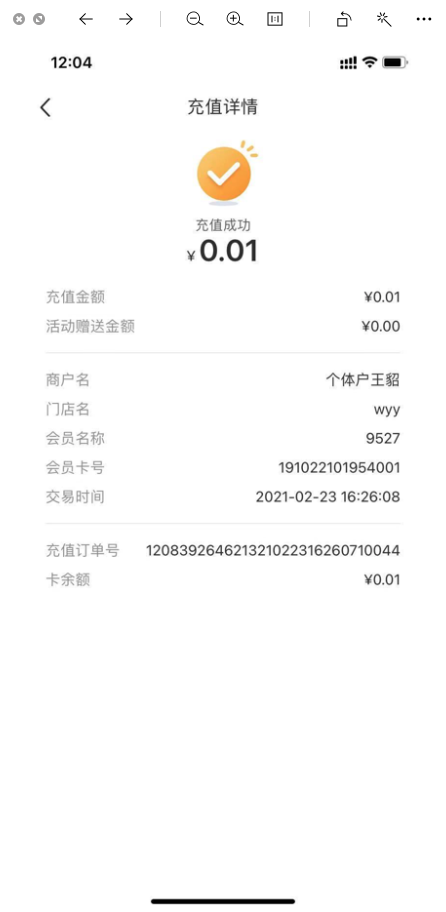
3.2.5会员管理-扫码点餐
功能:
1.进入微信小程序进行订单管理
2.消费记录详情
功能截图:
四、增值服务
1.消费分期
功能入口:
首页消费分期icon进入
功能点:
1.消费分期右上角物料下载点击分期码显示独立分期码、保存到相册
2.消费分期右上角物料下载点击分期海报显示分期海报、保存到相册
3. 消费分期每个月的合计收款金额、分期交易笔数展示
4.分期订单明细展示支持分期订单筛选、订单详情展示
5. 花呗分期商户贴息申请
6.银联信用卡分期信息展示、银联信用卡费率展示
7.消费分期相关常见问题解答
功能截图:
1.1独立分期码
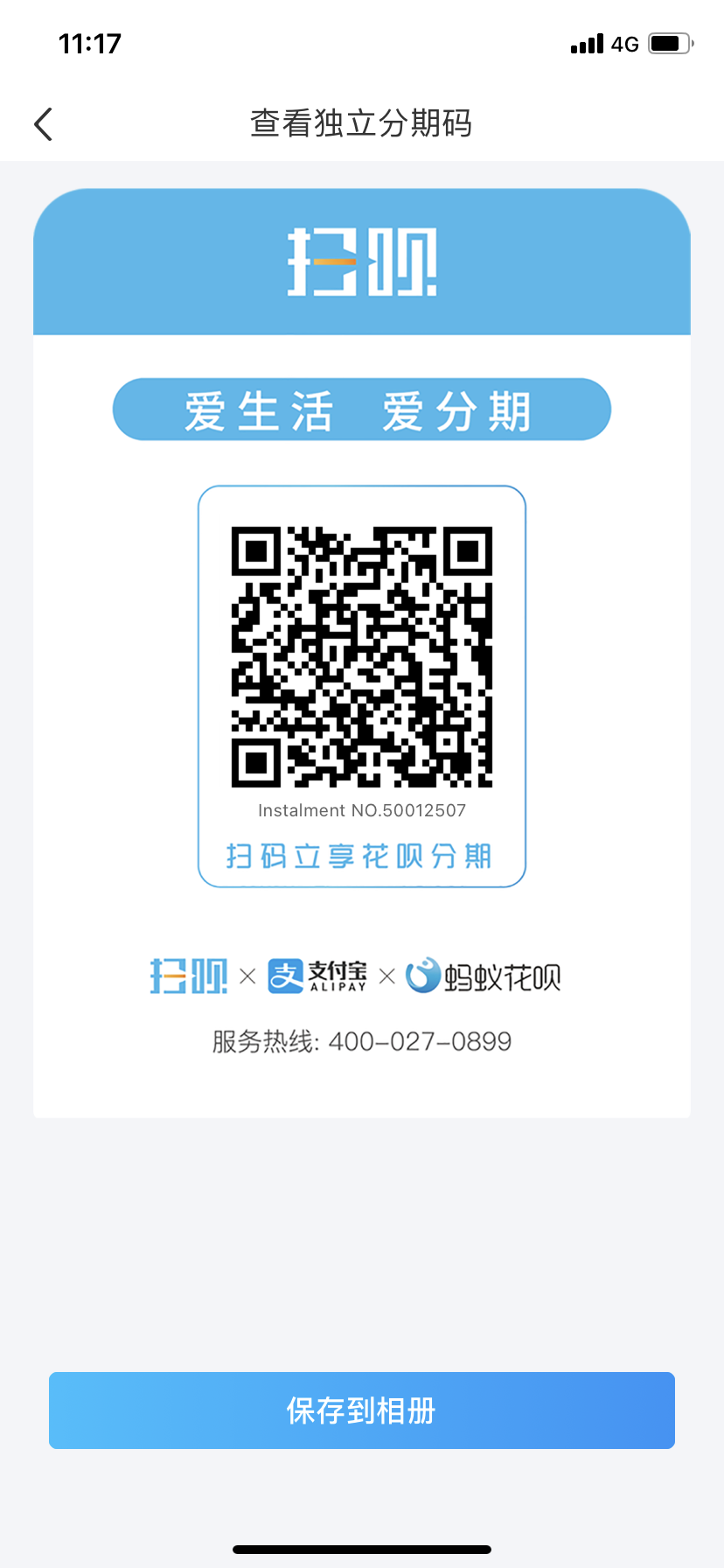
1.2分期海报

1.3收款金额交易笔数
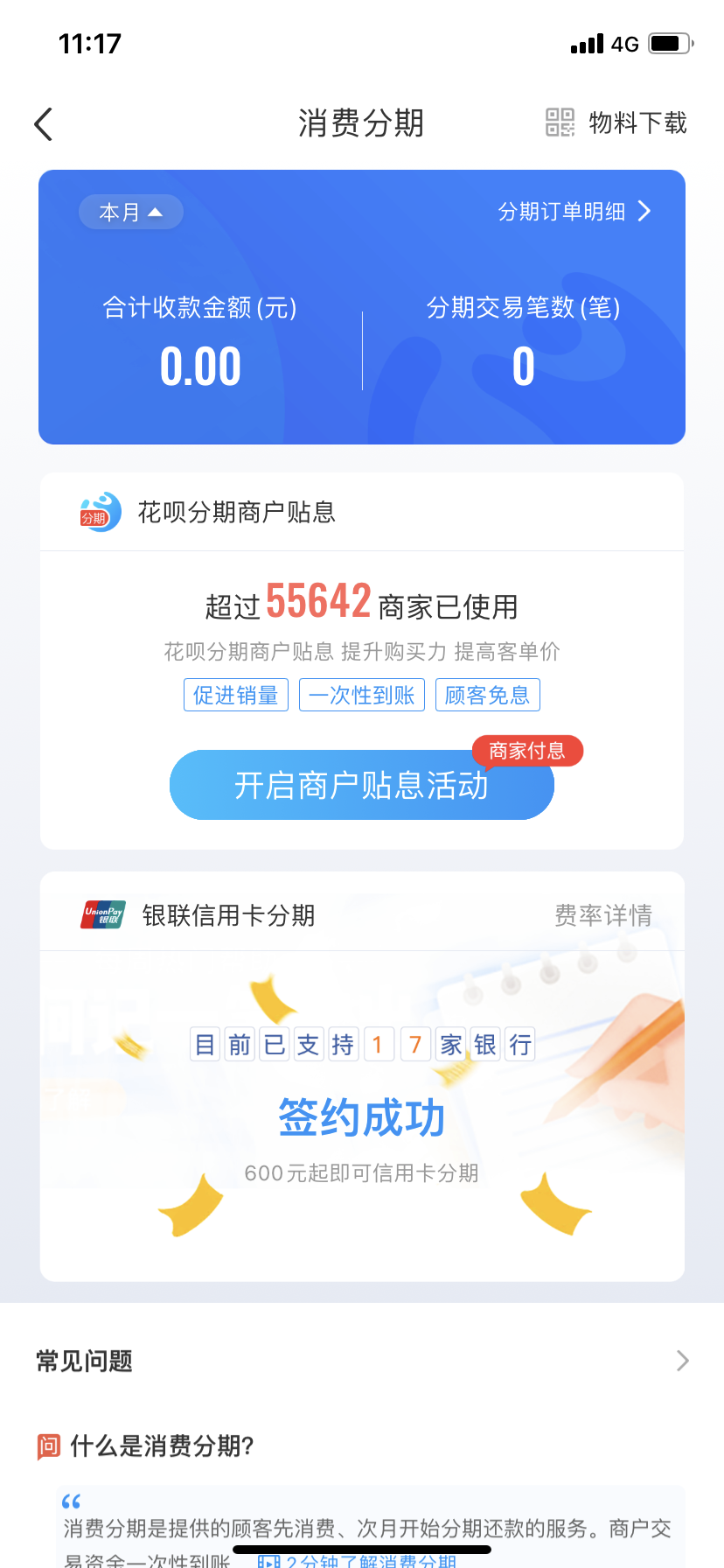
1.4消费记录、筛选展示
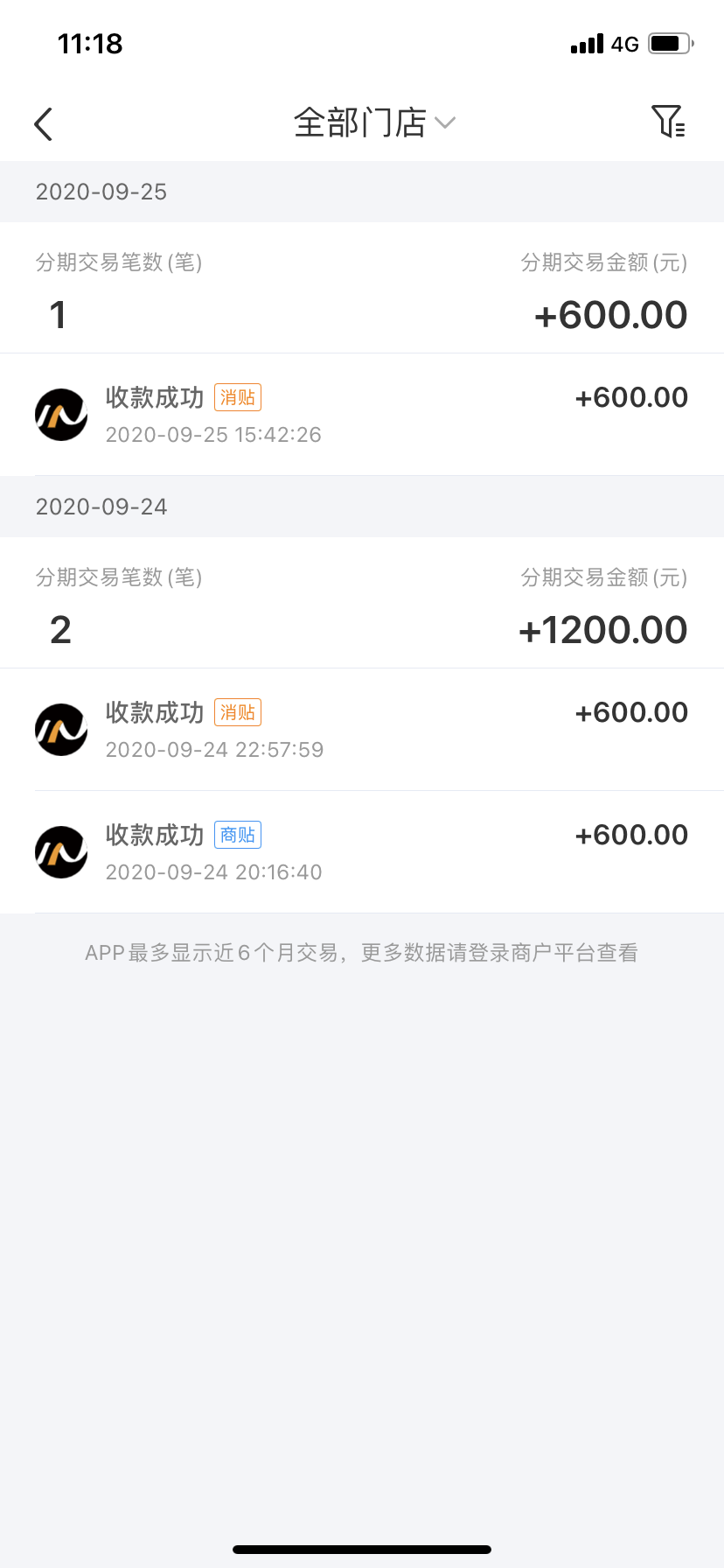
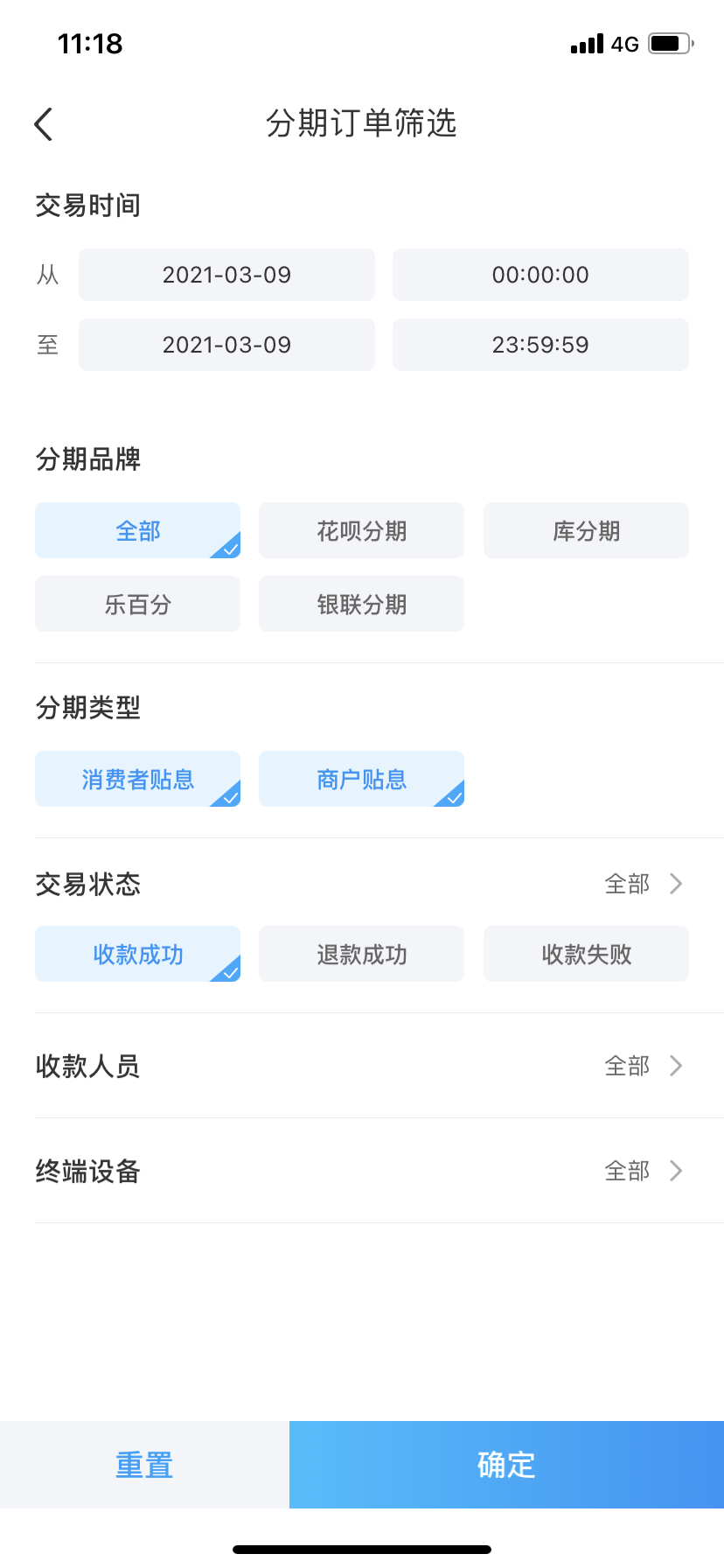
1.5花呗分期商户贴息申请

1.6分期信息、费率展示
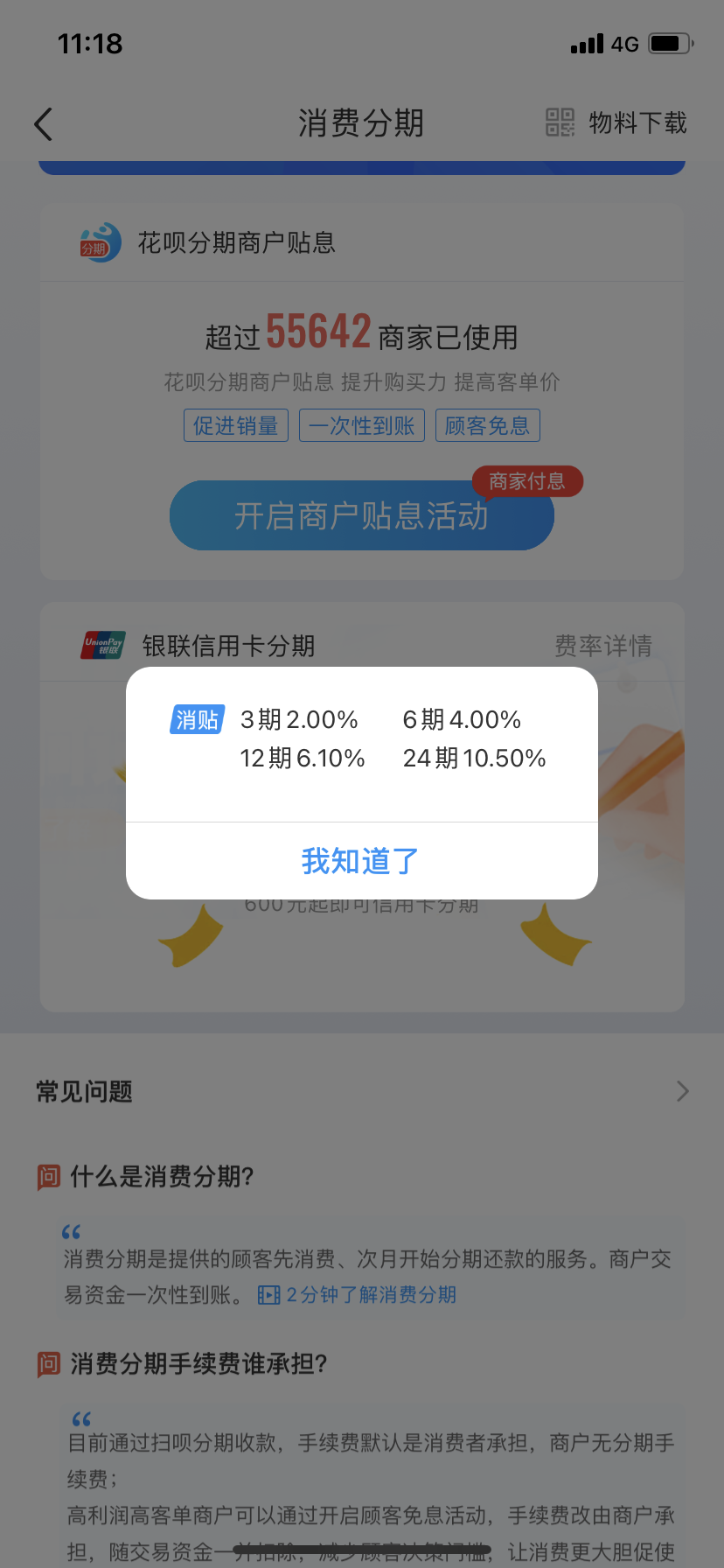
1.7常见问题解答
2.商户备用金
功能入口:
首页商户备用金icon进入
功能点:
1.商户备用金信用贷产品信息介绍
2.商户备用金服务内容介绍
3. 商户分信息展示,当所有评估达到优秀可进行贷款
4.商户备用金相关问题解答
功能截图:
2.1商户备用金信用贷产品介绍

2.2商户分展示分期信息、费率展示
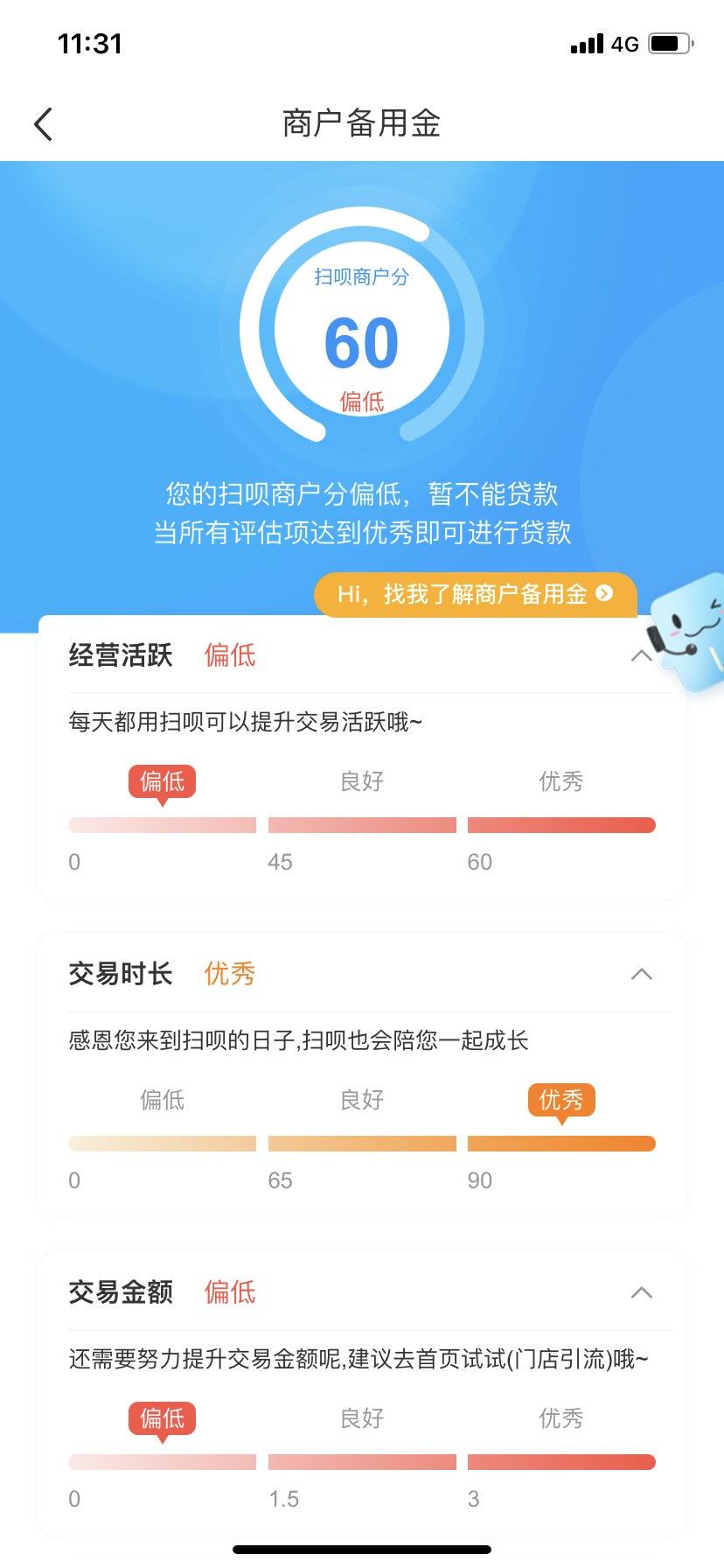
2.3商户备用金相关问题解答
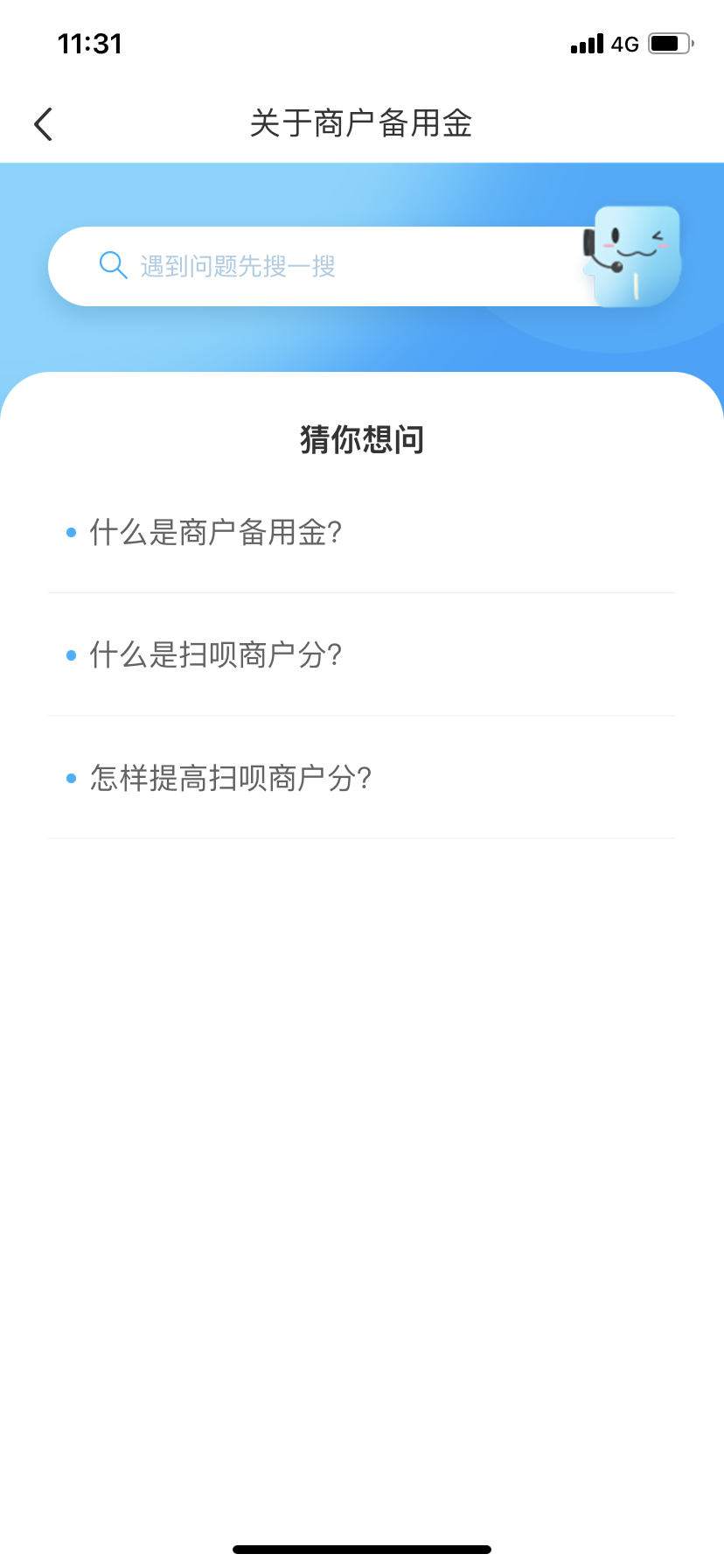
3.商户社保
功能入口:
首页商户社保icon进入
功能点:
1.社保、公积金、等参保指南
2.商户社保产品、商户参保咨询、参保流程介绍
3.申请在线缴纳社保公积金
功能截图:
3.1社保、公积金、等参保指南
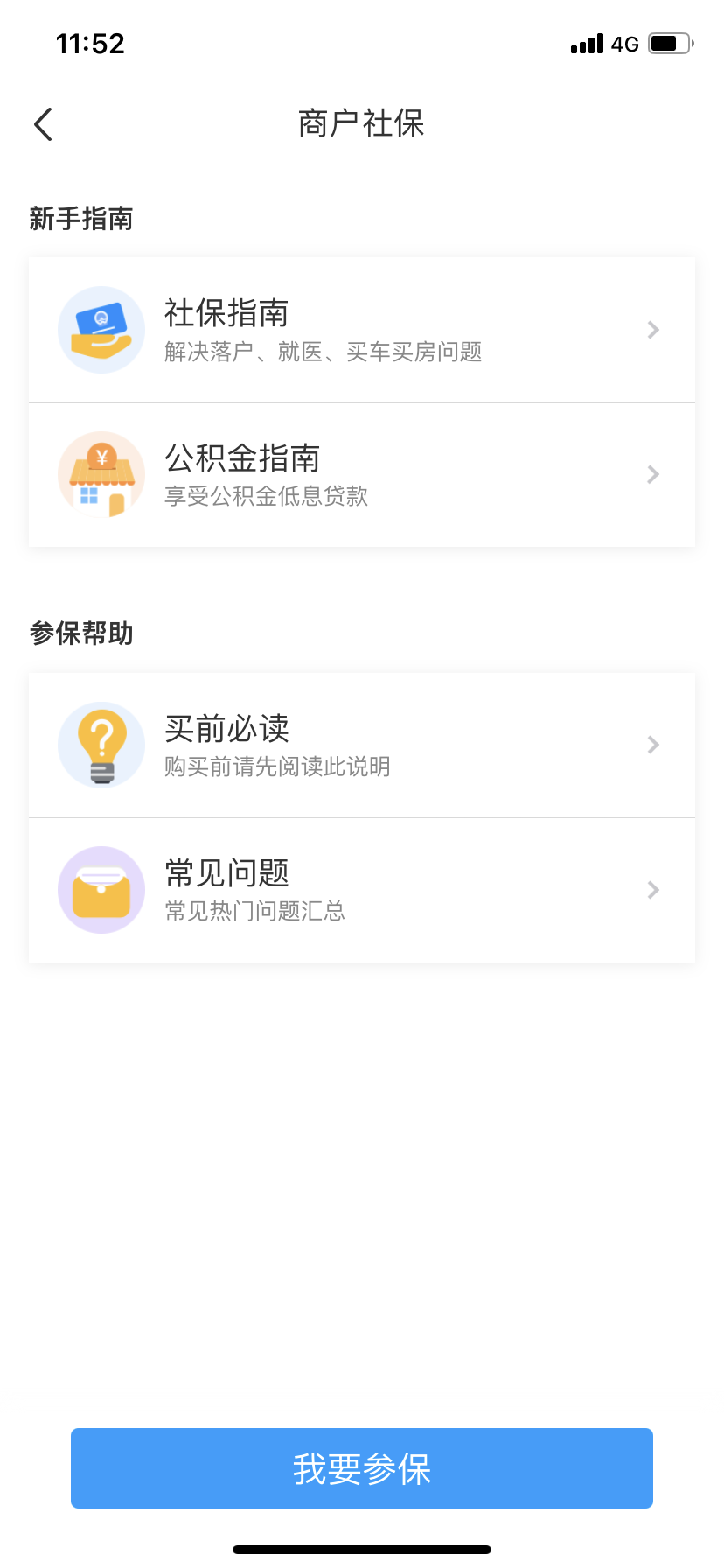
3.2商户参保流程介绍

3.3在线缴纳社保公积金
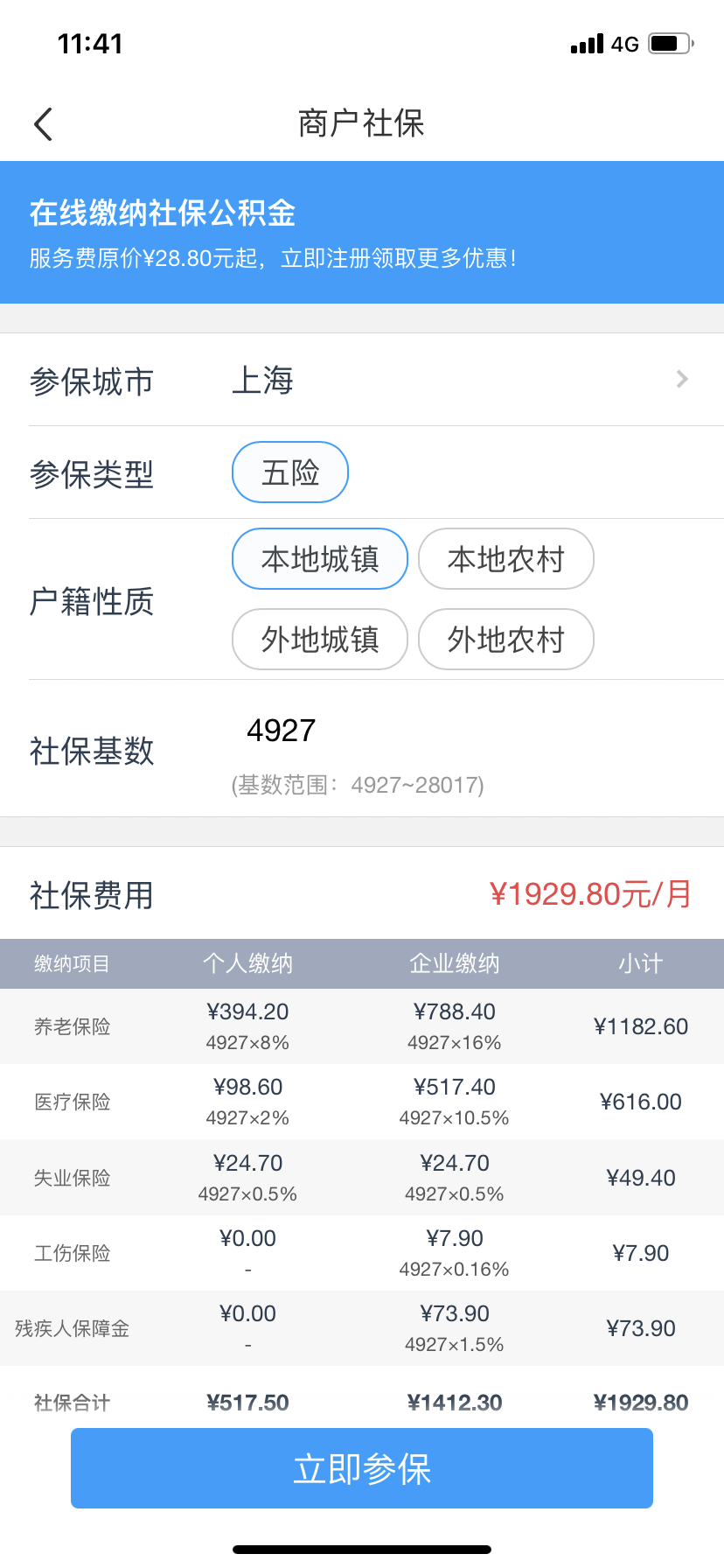
4.网商贷
功能入口:
首页-功能栏\全部-网商贷
功能:
1.扫呗与支付宝网商银行合作,提供支撑跳转支付宝网商银行能力,让用户跳转支付宝并使用支付宝网商银行进行贷款
功能截图:
4.1.网商贷介绍
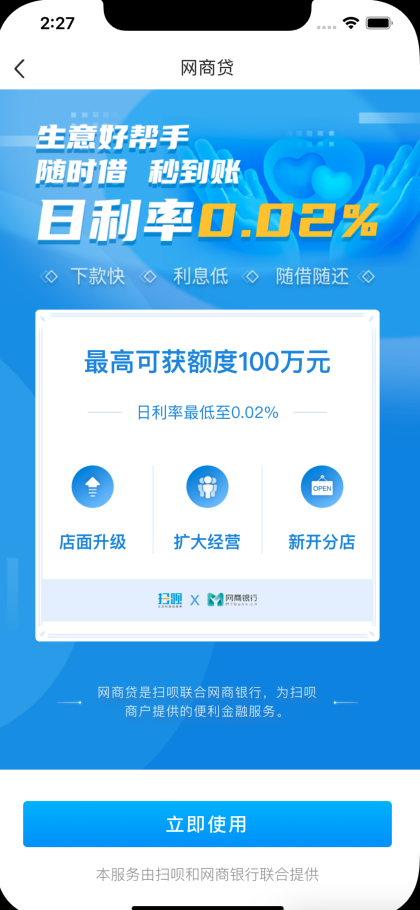
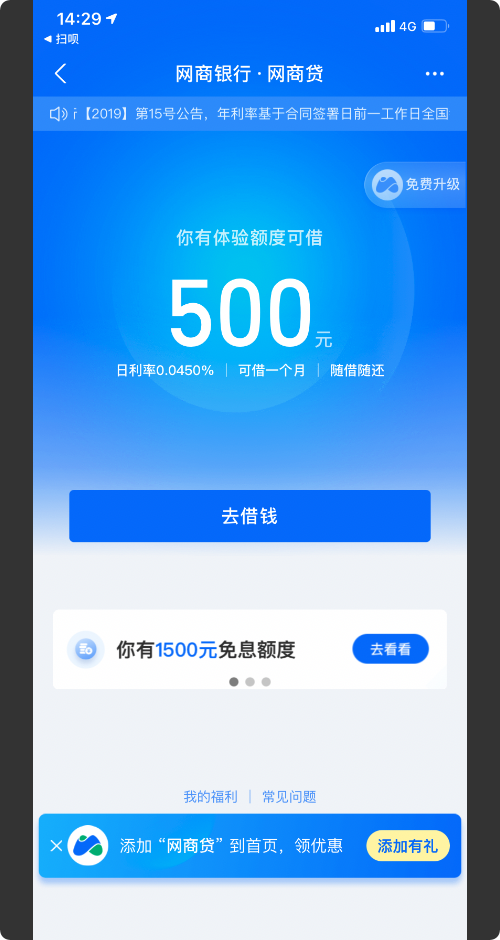
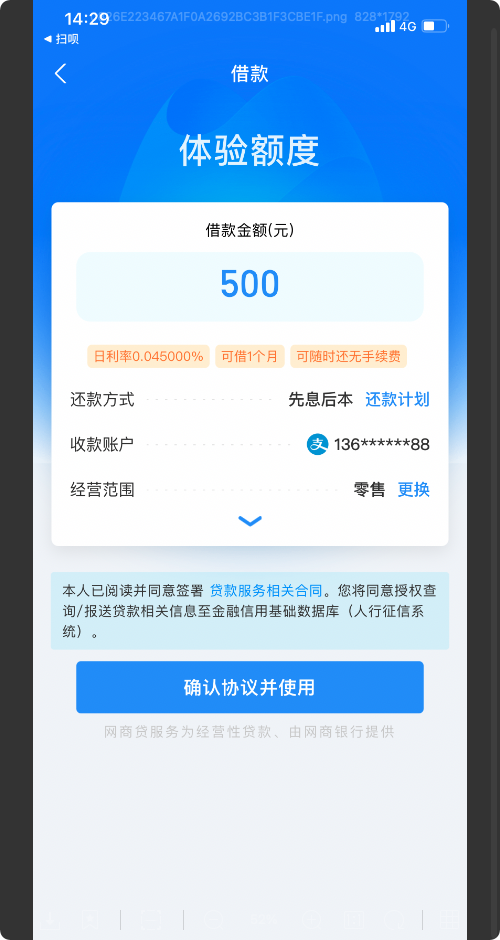
五、我的
1.在线客服
功能入口
-"我的界面"->"在线客服"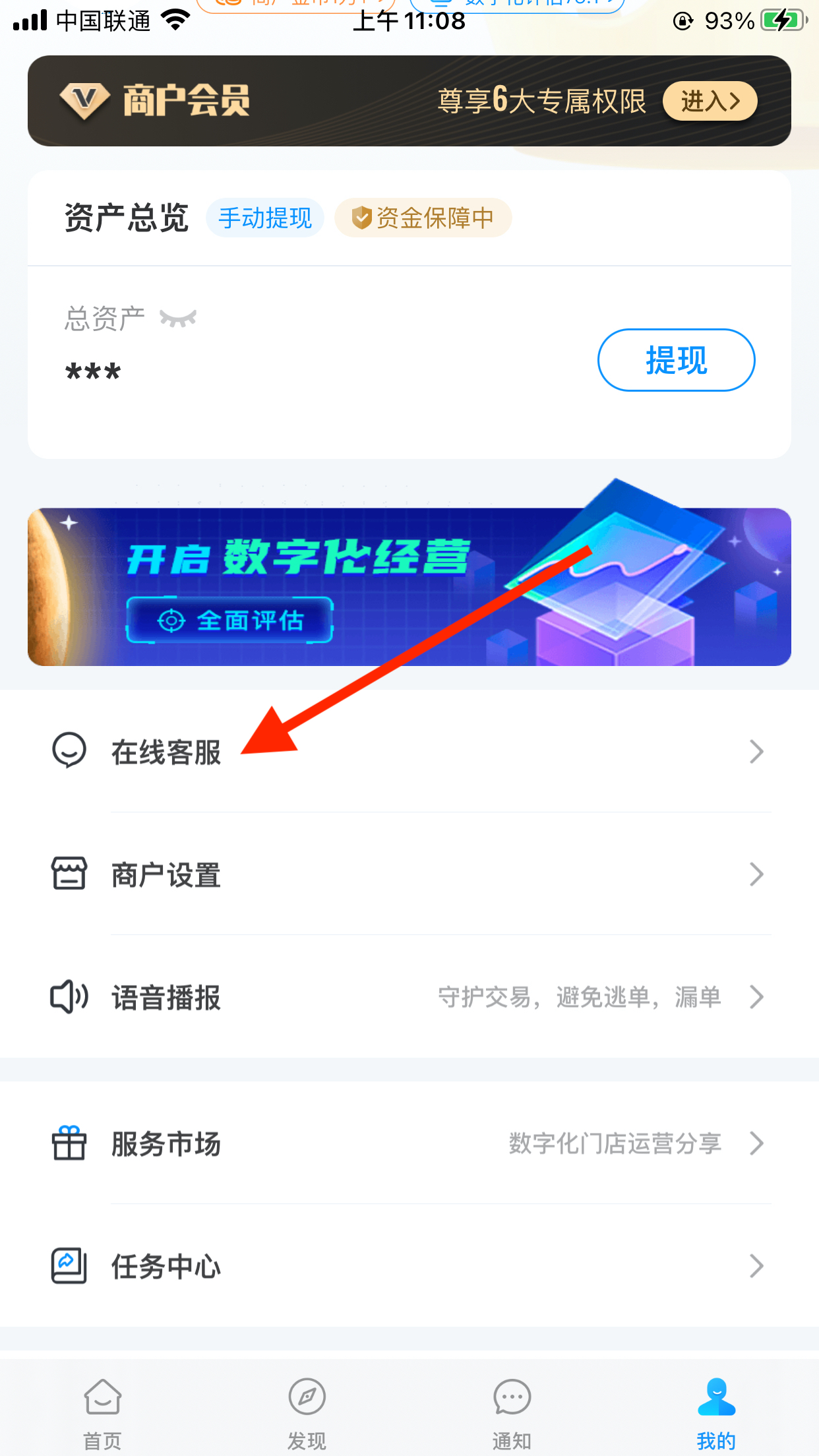
功能介绍
-可以输入您的问题,扫呗智能助手24小时在线解答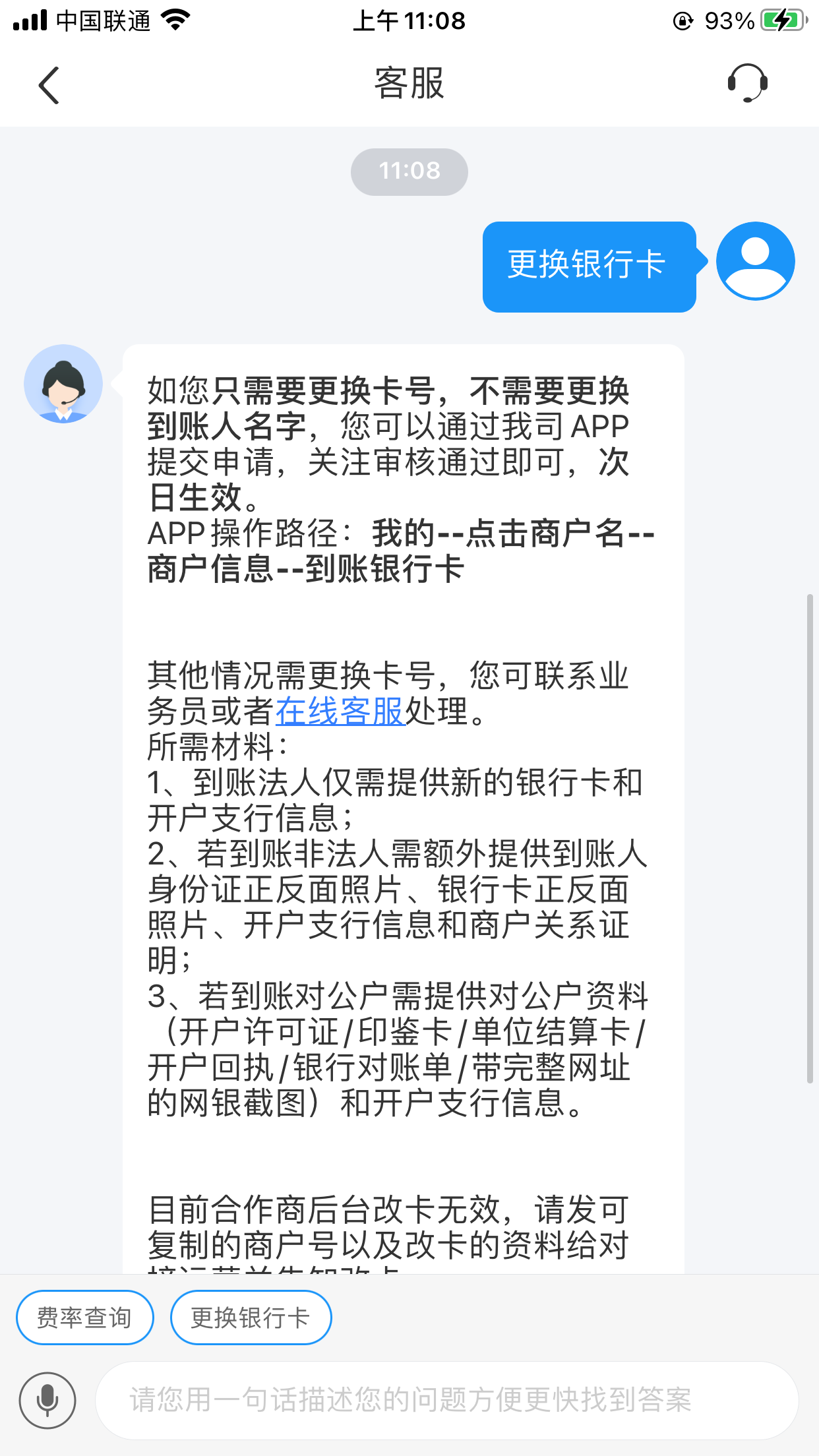
2.商户设置
2.1功能入口
2.2功能点
2.2.1商户信息
- 支持修改商户地址
- 支持更换手机号
- 支持修改邮箱
- 支持更换到账银行卡
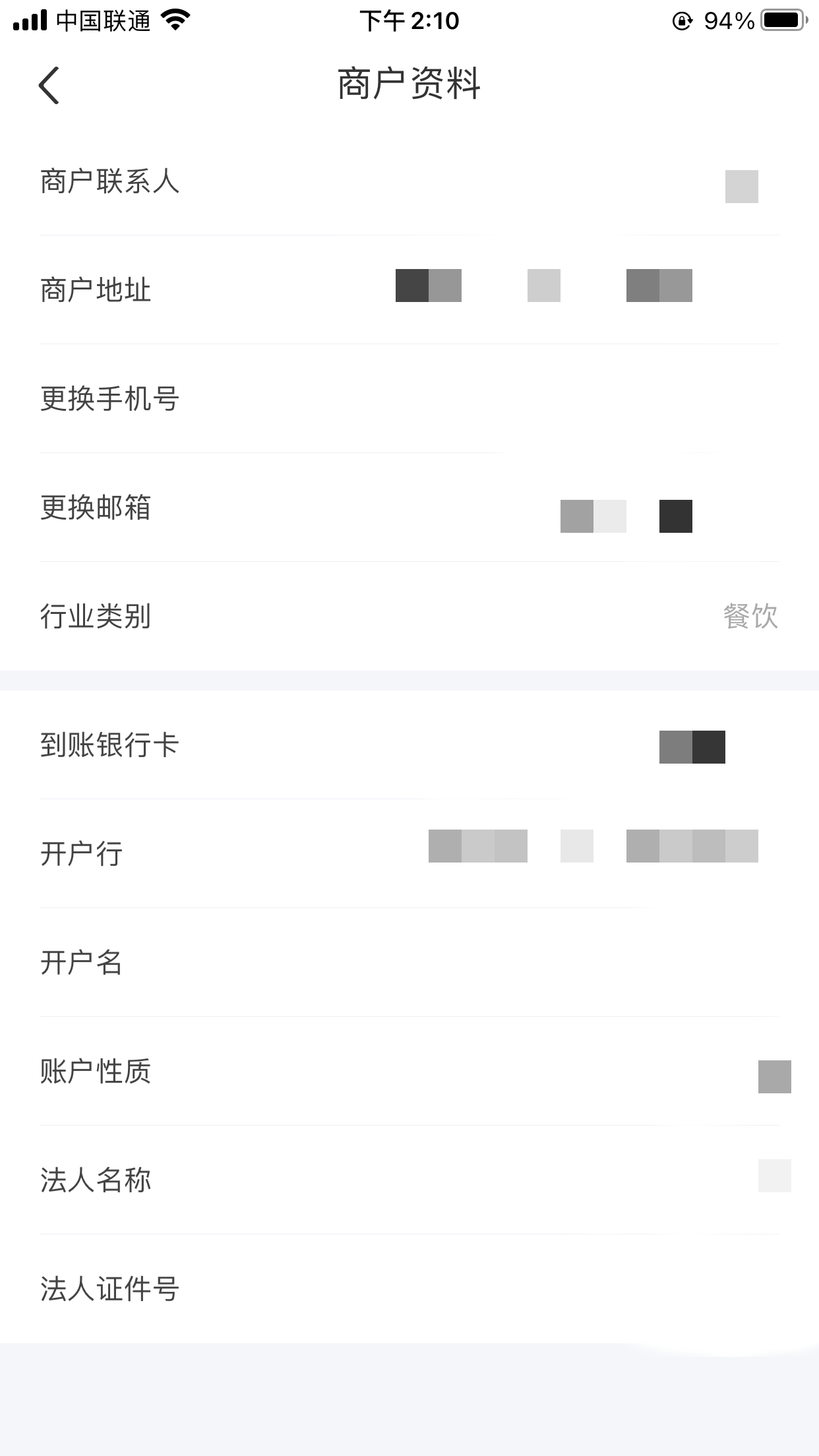
门店管理
店员管理
设备管理
2.2.5 认证信息
- 身份证照片的查看与更新
- 营业执照的查看与更新
- 银行卡的查看与更换
- 商户照片的查看与更改
- 支付宝M4认证

- 微信认证
点击微信认证开始进行商户微信支付申请。

认证状态下可点击提交申请至微信官方进行审核,提交后认证状态为「微信审核中」等待微信审核资料结果即可。



若微信审核资料通过,认证状态则为「待授权」,点击“去授权”保存二维码或者分享至微信,使用联系人手机号绑定的微信账号进行扫码授权,若授权完成微信审核过则「认证成功」。

若微信审核资料被驳回,则认证状态为「审核失败」需联系业务员或者客服进行资料修改,协助修改资料,重新提交审核。如果商户有绑定业务员,则页面底部显示对应业务员联系方式,若没有绑定业务员,则展示官方电话。
2.2.6 签约费率
2.2.7 电子协议
2.2.8账本统计周期设置
支持自定义统计周期设置,设置成功后,账本和统计周期一起生效;
3.语音播报
3.1功能入口
3.2 功能点
- 交易推送接收的开关
- 设定播报时段
- 开启关闭交易听单
- 语音播报开关
- 可进行语音播报试听
- 防逃单语音提醒的开关
- 公众号的经营报表和清算的推送通知
- 是否开启短信清算的通知
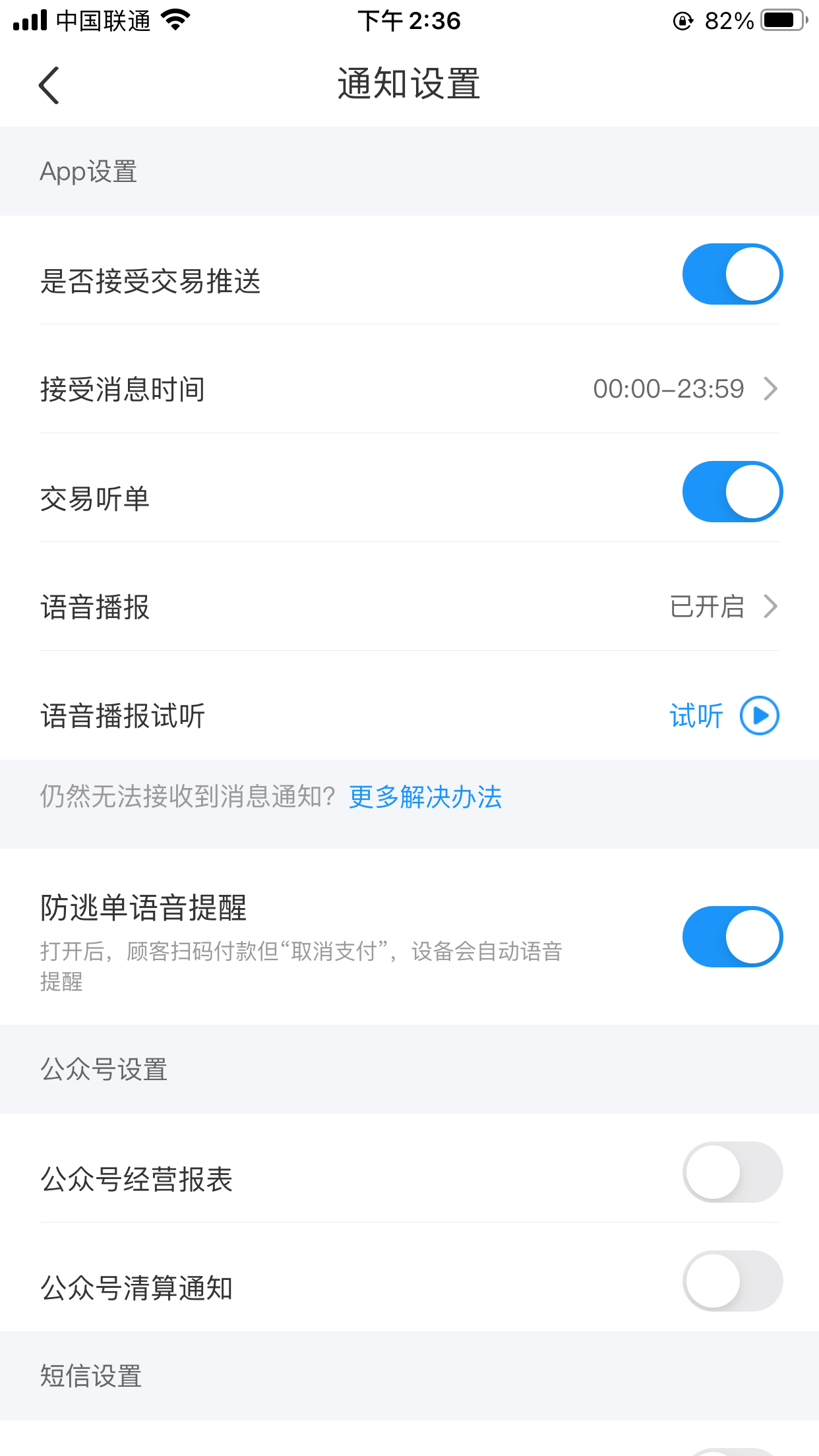
4.账号安全
入口:
我的->账户安全
功能点:
1.账号切换
2.更换手机号
3.更换邮箱
4.修改登录密码
5.修改服务密码
6.指纹/面容ID设置
7.屏幕常亮设置开关
8.默认收款方式
9.自动核销优惠券设置开关
10.检查新版本
11.清除本地缓存
12.注销账号
13.退出登录
功能截图: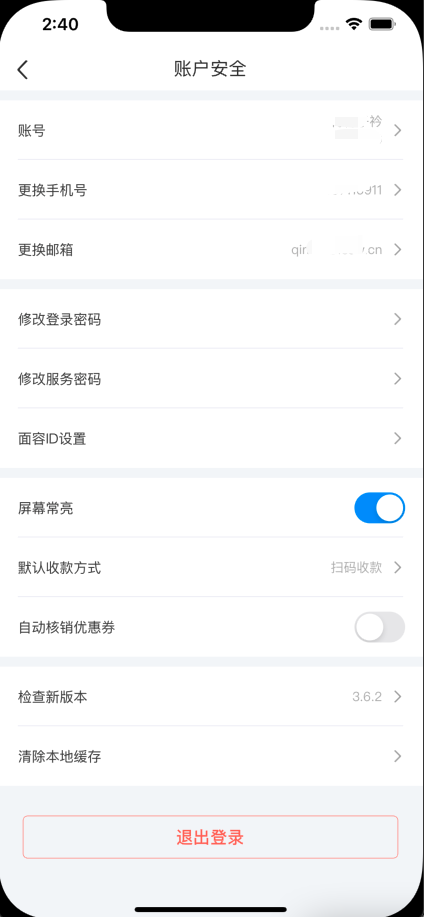
4.1账号切换
入口:
账户安全->账户
功能点:
1.若登录的账号为手机号/邮箱,该账号同时绑定了多个角色信息,则可通过账户切换进行切换角色,无需退出重新登录
功能截图:
4.2更换手机号
功能:
1.修改用户手机号
功能截图: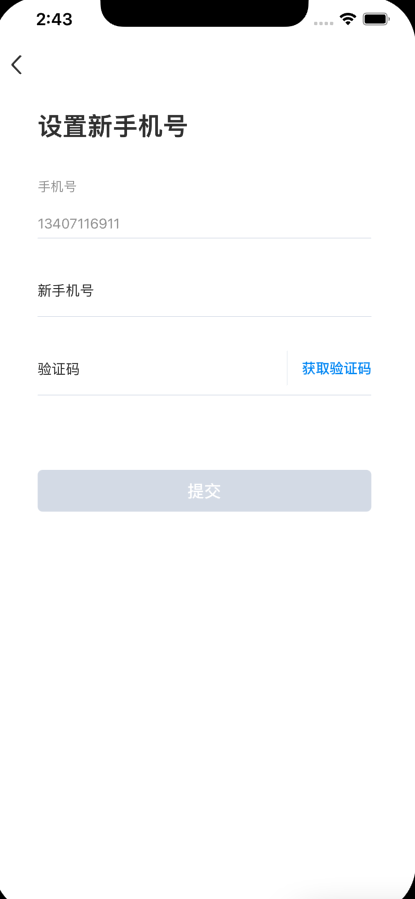
4.3更换邮箱
功能:
1.修改用户邮箱
功能截图: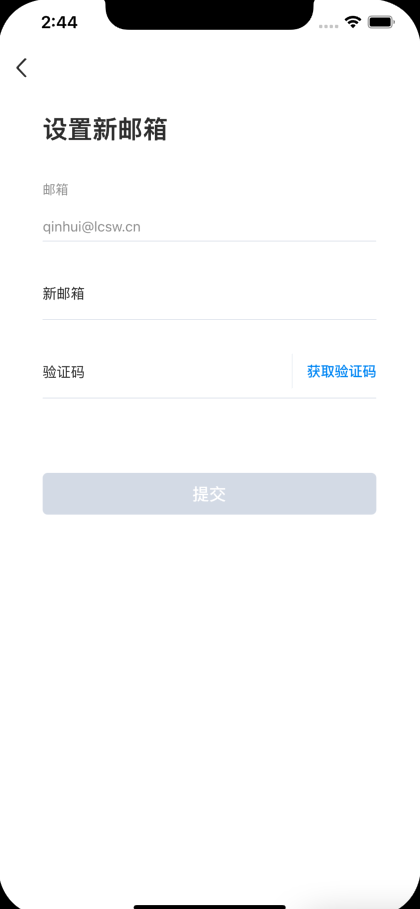
4.4修改登录密码
4.5修改服务密码
4.6修改面容/指纹ID设置
功能:
1.通过手机指纹/面容的验证成功并与手机号进行绑定,让需要使用手机号验证码的功能替换为指纹/面容ID验证
2.使用时机包含:提现,提现切换等
功能截图: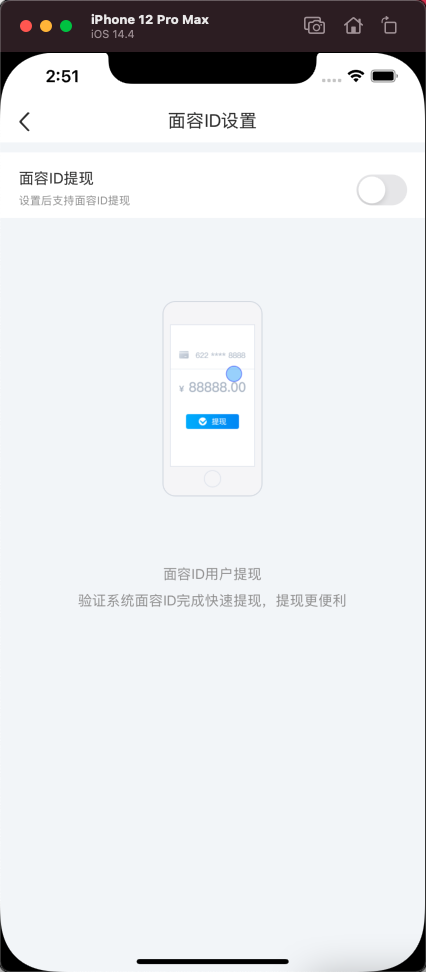
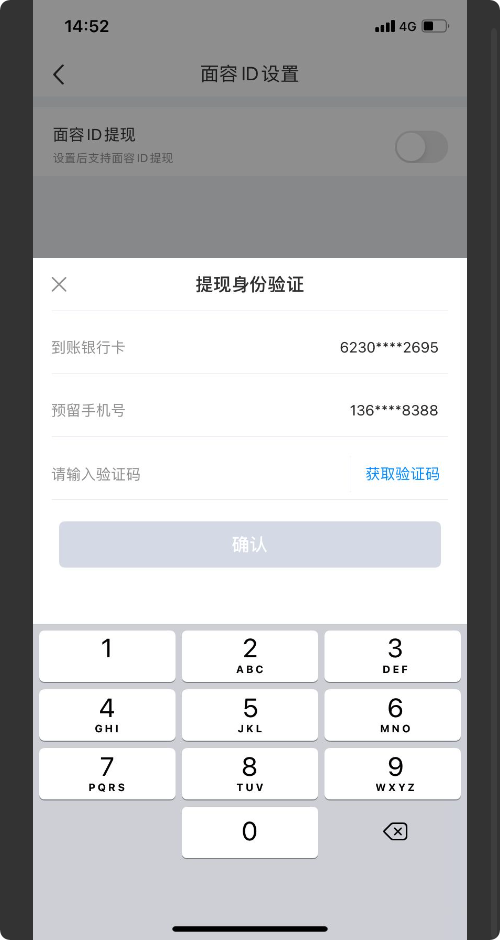
4.7屏幕常亮设置开关
功能点:
1.让屏幕保持常亮状态,不会进行自动锁屏
4.8默认收款方式设置
功能点:
1.设置收款->键盘输入金额后,默认跳转的收款方式,扫码收款或二维码收款
功能截图: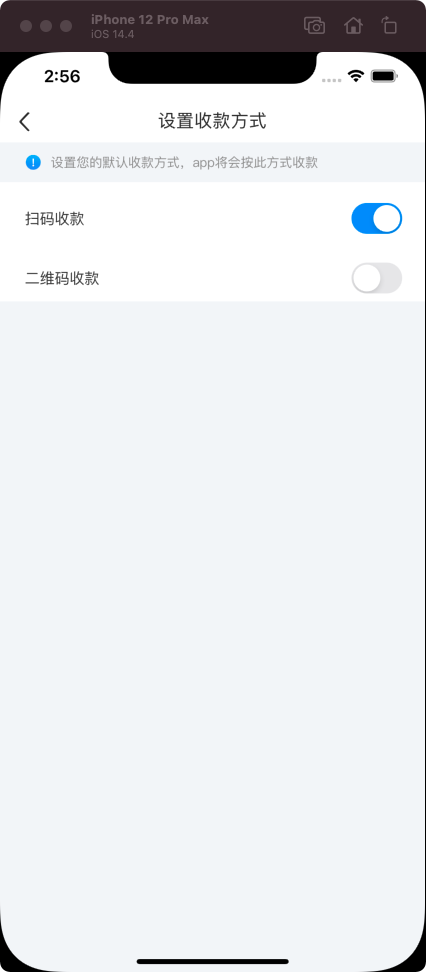
4.9自动核销优惠券设置开关
功能点:
1.若开关为开,扫码收款状态下,会自动查询消费者优惠券情况,若有优惠券则会进行优惠券的核销
4.10 检查
功能点:
1.主动检查app是否有最新的应用,需要跟着app客户端分发平台配合使用(地址:https://www.saobei.cn/package/#/applicationManage 分发平台需要有最新的版本信息)
功能截图: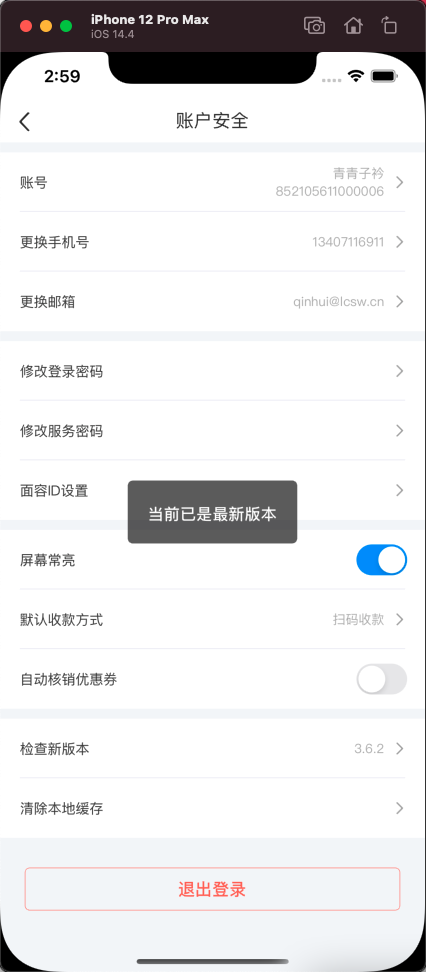
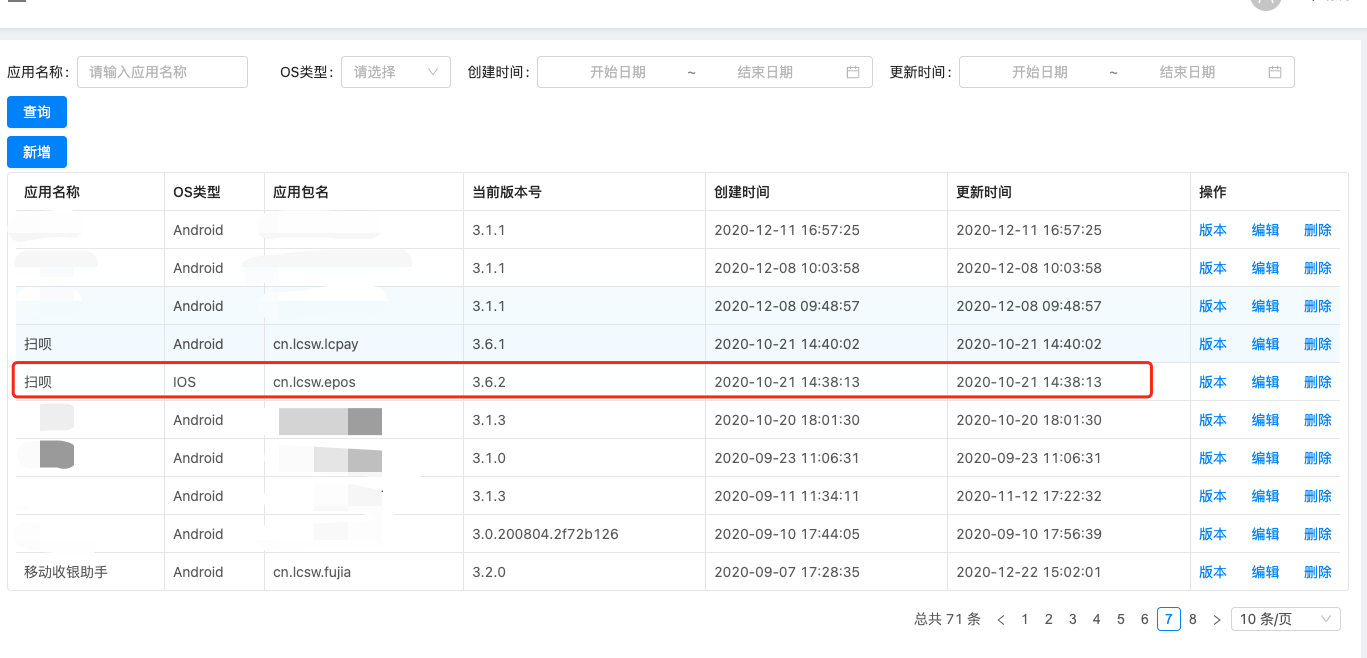
4.11清除本地缓存
功能点:
1.清除webview遗留缓存
4.12注销账号
功能点:
提供账号注销功能,点击申请注销,输入验证后,接口注销成功;

4.13退出登录
功能点:
1.退出当前账户信息,返回登录也
5.帮助与支持
入口:
我的->帮助与支持
功能点:
1.常见问题
2.客服电话
3.意见反馈
4.关于我们
5.APP用户协议
6.APP隐私协议
5.1常见问题
5.2客服电话
5.3意见反馈
5.4关于我们
5.5APP用户协议
5.6APP隐私协议
点击隐私协议,展示隐私协议内容
六、iOS小程序支付SDK
功能介绍:
1.支付能力:聚合跳转支付宝/微信小程序支付
2.查询能力:订单查询及结果回调
备注:由于本SDK需要微信的SDK提供能力支撑,所以要将微信的SDK 通过cocopods集成到app工程项目。
微信文档配置微信SDK环境
苹果文档 配置你应用的Universal Links
微信对Universal Links配置要求
a)Universal Links必须支持https
b)Universal Links配置的paths不能带query参数
c)微信使用Universal Links拉起第三方App时,会在Universal Links末尾拼接路径和参数,因此App配置的paths必须加上通配符/
示例:{"appID": "8P7343TG54.com.tencent.xin.SDKSample",
`"paths": ["/sdksample/"]<br />}`
2)打开Associated Domains开关,将Universal Links域名加到配置上
3)向微信注册你的应用程序id和Universal Links
请到微信 开发者应用登记页面 进行登记,登记并选择移动应用进行设置后,将获得AppID,可立即用于开发。但应用登记完成后还需要提交审核,只有审核通过的应用才能正式发布使用。
2.集成微信终端 SDK 文件
1)扫呗小程序支付SDK通过cocopods集成微信SDK,在工程Podfile里面添加一下代码:
pod 'WechatOpenSDK'
2)在 Xcode 中,选择你的工程设置项,选中“TARGETS”一栏,在“info”标签栏的“URL type“添加“URL scheme”为你所注册的应用程序 id,Xcode 设置 URL scheme(如下图所示)。

3)在Xcode中,选择你的工程设置项,选中“TARGETS”一栏,在 “info”标签栏的“LSApplicationQueriesSchemes“添加weixin 和weixinULAPI(如下图所示)。
4)在Xcode中,选择选中“TARGETS”->“Build Phases”-> “Link Binary With Libraries” 集成SDK文件包:
Security.framework,
CoreGraphics.framework,
WebKit.framework,
libc++.tbd。
5)在你的工程文件中选择 Build Setting,在"Other Linker Flags"中加入"-ObjC -all_load"
3.SDK使用说明
1) 要使用SDK,需要在工程中文件中import <LCMiniPaySDK/LCMiniPaySDK.h>头文件
2) 要使你的程序启动后微信终端能响应你的程序,必须在代码中向微信终端注册你的 id。(如下图所示,在 AppDelegate 的 didFinishLaunchingWithOptions 函数中向微信注册 id)
- (BOOL)application:(UIApplication *)application didFinishLaunchingWithOptions:(NSDictionary *)launchOptions {
//向微信注册
[[LCPayManager sharedManager] registerApp:APP_ID universalLink:UNIVERSAL_LINK];
return YES;
}
3)小程序支付
[[LCPayManager sharedManager] getAppminiInfoMerchant....Completion:^(NSDictionary * _Nonnull data, NSError * _Nullable error) {
//支付回调
}